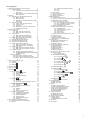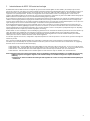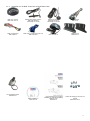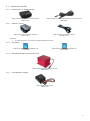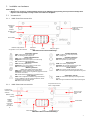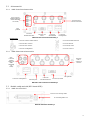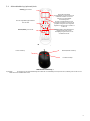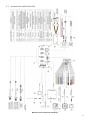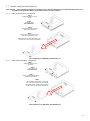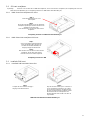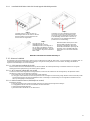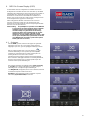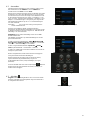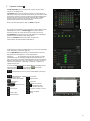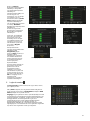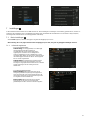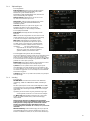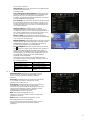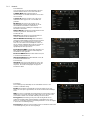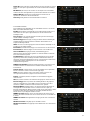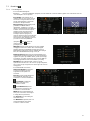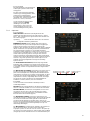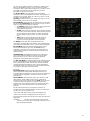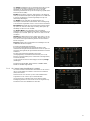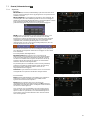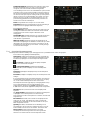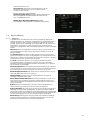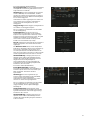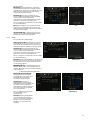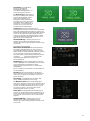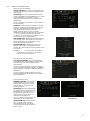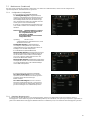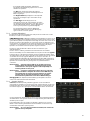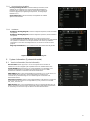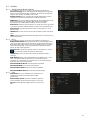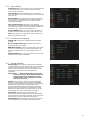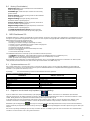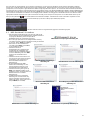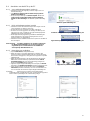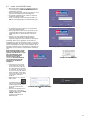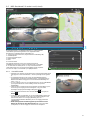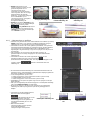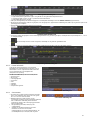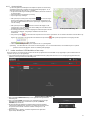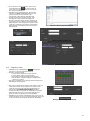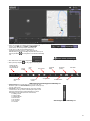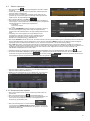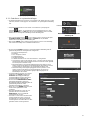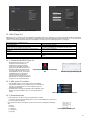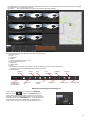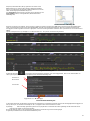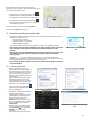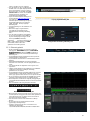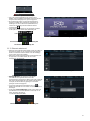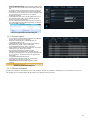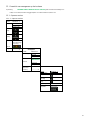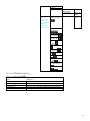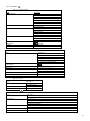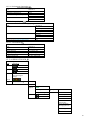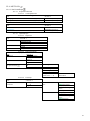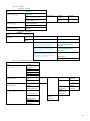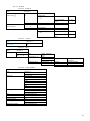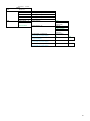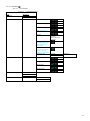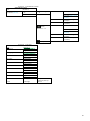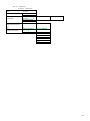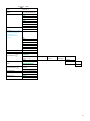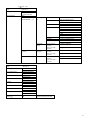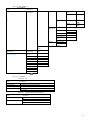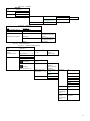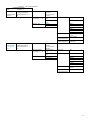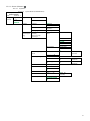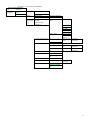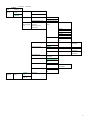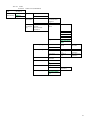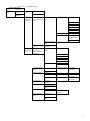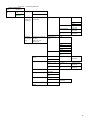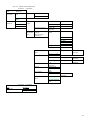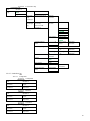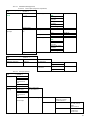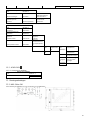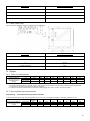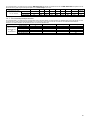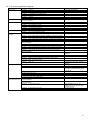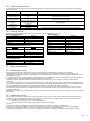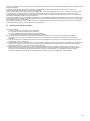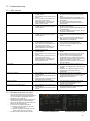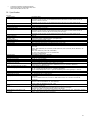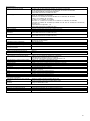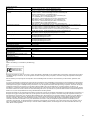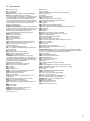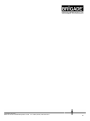2
Inhoudsopgave
1 Introductievan de MDR 500-serie-technologie 3
1.1 Productkenmerken 4
1.1.1 Verschillen tussen de MDR-504xx-500 en MDR-
508xx-1000 4
1.1.2 Eigenschappen van zowel MDR-504xx-500 als
MDR-508xx-1000 4
2 Setinhoud 4
2.1 MDR-504xx-500- en MDR-508xx-1000-sets 4
2.1.1 MDR-504xx-500 4
2.1.2 MDR-508xx-1000 4
2.1.3 Hetzelfde voor de MDR-504xx-500 en MDR-
508xx-1000 5
2.2 Optionele accessoires 6
2.2.1 Externe status en interfacepaneel 6
2.2.2 Externe G-sensor 6
2.2.3 SD-kaarten 6
2.2.4 Brandwerende kast met 32 GB SD-kaart 6
2.2.5 Ononderbroken voeding 6
3 Installatie van hardware 7
3.1 Vooraanzicht 7
3.1.1 MDR-504xx-500 vooraanzicht 7
3.1.2 MDR-508xx-1000 vooraanzicht 7
3.2 Achteraanzicht 8
3.2.1 MDR-504xx-500 achteraanzicht 8
3.2.2 MDR-508xx-1000 achteraanzicht 8
3.3 Mobiele caddy-eenheid (MCU bevat HDD)) 8
3.3.1 MDR-500-XXXX MCU 8
3.4 Afstandsbediening (optioneel)/muis 9
3.5 Aansluitschema MDR-504xx-500 10
3.6 Aansluitschema MDR-508xx-1000 11
3.7 Mobiele caddy-eenheid verwijderen 12
3.7.1 MDR-504xx-500 MCU verwijdering 12
3.7.2 MDR-508xx-1000 MCU verwijdering 12
3.8 SD-kaart verwijderen 13
3.8.1 MDR-504xx-500 verwijderen SD-kaart 13
3.8.2 MDR-508xx-1000 verwijderen SD-kaart 13
3.9 Installatie SIM-kaart 13
3.9.1 Installatie SIM-kaart MDR-504xx-500 13
3.9.2 Installatie MDR-508xx-1000 SIM-kaart/Upgrade
uitbreidingsmodule 14
3.10 Antenne installatie 14
3.10.1 GPS-antenne installatie (inclusief) 14
3.10.2 Wi-Fi antenne (afhankelijk van model) 14
3.10.3 Mobiel netwerk antenne (afhankelijk van model)
14
4 MDR On-Screen Display (OSD) 15
4.1 Snelmenu 15
4.2 Aanmelden 16
4.3 Afmelden 16
5 Opname zoeken 17
6 Logboek zoeken 18
7 Instellingen 19
7.1 Basis instellingen 19
7.1.1 Informatie registreren 19
7.1.2 Tijdinstellingen 20
7.1.3 Voeding 20
7.1.4 Gebruikersinstellingen 21
7.1.5 Netwerk 22
7.2 Bewaking 24
7.2.1 Live-weergave 24
7.2.2 Opnemen 25
7.2.3 IP Camera Setup (Instellingen IP-camera) 27
7.3 Events (Gebeurtenissen) 28
7.3.1 Algemeen 28
7.3.2 Snapshots (Momentopnamen) 29
7.4 Alarms (Alarmen) 30
7.4.1 Algemeen 30
7.4.2 Video 32
7.4.3 Advanced (Geavanceerd) 34
7.5 Maintenance (Onderhoud) 35
7.5.1 Configuration (Configuratie) 35
7.5.2 Metadata (Metagegevens) 35
7.5.3 Upgrade (Bijwerken) 36
7.5.4 Storage (Opslag) 36
7.5.5 Reset (Opnieuw instellen) 37
7.5.6 Hardware 37
8 System Information (Systeeminformatie) 37
8.1 Version Information (Versie-informatie) 37
8.2 Modules 38
8.2.1 Mobile Network (Mobiel netwerk) 38
8.2.2 Wi-Fi 38
8.2.3 GPS 38
8.3 Server Status 39
8.4 Environment (Omgeving) 39
8.5 Storage (Opslag) 39
8.6 History (Geschiedenis) 40
9 MDR-Dashboard 5.0 40
9.1 Systeemvereisten voor PC 40
9.2 Gegevens van de harde schijf ophalen (korte handleiding) 40
9.3 MDR-Dashboard 5.0 installeren 41
9.4 Aansluiten van de MCU op de PC 42
9.4.1 Voor-verbindingsprocedure (voorkeur) 42
9.4.2 MCU verbindingsprocedure (vereist) 42
9.4.3 Bevestiging van verbinding 42
9.5 Laden vanaf HDD/SD-kaart 43
9.6 MDR-Dashboard 5.0 modus Local (Lokaal) 44
9.6.1 Kanaalinformatie 44
9.6.2 Gebeurtenissen en grafieken 45
9.6.3 Frame-informatie 46
9.6.4 Sensorstatus 46
9.6.5 Route op kaart 47
9.7 Laden vanaf een USB-flashdrive of een map 47
9.8 Gegevens lezen 48
9.9 Video's exporteren 50
9.10 Momentopnamen opslaan 50
9.11 Gebruikers- en systeeminstellingen 51
10 MDR-Player 5.0 52
10.1 Geëxporteerde MDR-Player 5.0 52
10.2 MDR-speler 5.0 instellen 52
10.3 Basisbewerkingen 52
11 Geavanceerde Ethernet-configuraties 55
11.1 Ethernetinstellingen 55
11.2 Ethernet-gebruik 56
11.3 Ethernet onderhoud 57
11.4 Ethernet logboek 58
11.5 Ethernet configuratie 58
12 Overzicht van weergaven op het scherm 59
12.1 Opname zoeken 59
12.1.1 Opname zoeken 59
12.2 SYSTEEMINFORMATIE 60
12.2.1 Cersie-informatie 60
12.2.2 Modules 61
12.2.3 Serverstatus 61
12.2.4 Environment (Omgeving) 62
12.2.5 Storage (Opslag) 62
12.2.6 Geschiedenis 62
12.3 LOGBOEK ZOEKEN 62
12.4 INSTELLEN 63
12.4.1 Basis instellingen 63
12.4.2 Bewaking 67
12.4.3 Events (Gebeurtenissen) 72
12.4.4 Alarms (Alarmen) 75
12.4.5 Onderhoud 82
12.5 AFMELDEN ` 84
12.5.1 Prompt voor afmelden 84
13 Montageafmetingen 84
13.1 MDR-504xx-500 84
13.2 MDR-508xx-1000 85
14 Bijlagen 85
14.1 Tabel voor videokwaliteit 85
14.2 Normaal/Alarmopnameparameters 85
14.3 Sub-streamopnameparameters 86
14.4 Beschrijving gebruikerslogboek 87
14.5 Tabel met gebeurtenissen 88
14.6 Afkorting Definitie 88
15 Testen en onderhoud 88
15.1 Bedieningsinstructies 88
15.2 Onderhoud en testen 88
16 Algemeen antennerichtlijnen 89
17 Probleemoplossing 90
17.1 MDR-eenheid 90
17.2 Brandwerende kast voor MDR 90
18 Specificaties 91
19 Woordenlijst 94

3
1 Introductievan de MDR 500-serie-technologie
De MDR-508xx-1000 en MDR-504xx-500 van Brigade zijn geavanceerde mobiele digitale recorders (MDR's), die ontworpen zijn om 8 of 4
kanalen op te nemen en af te spelen. Het systeem gebruikt als televisiesysteem Analog High Definition (AHD), Phase Alternating Line (PAL) of
National Television System Committee (NTSC). De resolutie kan CIF, WCIF, HD1, WHD1, D1, WD1 of AHD zijn. Er kan informatie worden
opgenomen over opnameparameters, alarmen en de triggerstatus samen met snelheid, locatie en G-krachtgegevens. Verder worden er
gegevens die betrekking hebben op de eenheid zelf, zoals spanning en temperatuur, opgenomen en grafisch in de MDR-software weergegeven
(MDR-Dashboard 5.0 en MDR-Player 5.0). Deze informatie wordt metagegevens genoemd.
De opnamen kunnen worden gezocht, weergegeven en geëxporteerd (geclipt en lokaal opgeslagen) door gebruik van de MDR-Dashboard 5.0
software. Hiermee krijgen gebruikers toegang tot alle reisinformatie van het voertuig, inclusief de route. Opnamen kunnen eenvoudig op drie
manieren worden geëxporteerd: als een simpel AVI-bestand (audio/video) dat is af te spelen met consumentenmediaspelers; als een clip in een
eigen indeling of als een met een wachtwoord beveiligd .exe-bestand met een ingebouwde MDR-Player 5.0.
De hoofdopslageenheid bestaat uit een harde schijf (HDD) met een grote capaciteit. De secundaire opslageenheid is een interne SD-kaart
(Secure Digital) voor dubbele (gelijktijdige) opnamen of opnamen van alarmen. Op de SD-kaart worden alleen video en frame-informatie in de
gekozen beeldresolutie en framesnelheid opgeslagen. Dit is handig in extreme scenario's als het primaire opslagmedium tegen een beperking
oploopt (bijvoorbeeld een schrijffout op de harde schijf tijdens een botsing).
Mobiel netwerk- en Wi-Fi-instellingen in deze handleiding zijn gerelateerd aan de onderstaande draadloze producten. Deze functies kunnen zijn
alleen beschikbaar door de MDR 500-serie-eenheden te upgraden. De 8-kanaals modellen kunnen door de gebruiker modulair worden
bijgewerkt. Deze eenheden kunnen door verschillende expansiemodule worden bijgewerkt. De 4-kanaals modellen hebben geen modulair
ontwerp en kunnen niet voor mobiele netwerken of Wi-Fi worden bijgewerkt.
Om firmware-upgrades uit te voeren, configuraties te importeren/exporteren en video te exporteren is een door de bus gevoede hub nodig (met
minimaal 2 poorten).
Het is absoluut noodzakelijk dat Brigade MDR's door vakkundige en getrainde technici worden geplaatst en in bedrijf worden gesteld. De
installateurs zijn verantwoordelijk voor de juiste installatie van het hele systeem en moeten zich houden aan de relevante wet- en regelgeving.
Hieronder vindt u van elk model een korte beschrijving:
• MDR-504GW-500 - 4-kanaals MDR 500-serie mobiele digitale recorder met harde schijf van 500 GB, GPS, 4G, Wi-Fi en 32 GB SD-kaart
• MDR-508GW-1000 - 8-kanaals MDR 500-serie mobiele digitale recorder met harde schijf van 1000GB, GPS, 4G, Wi-Fi en 64GB SD-kaart
• MDR-504-500 - 4-kanaals MDR 500-serie mobiele digitale recorder met harde schijf van 500 GB, GPS en 32 GB SD-kaart
• MDR-508-1000 - 8-kanaals MDR 500-serie mobiele digitale recorder met harde schijf van 1000GB, GPS en 64GB SD-kaart
Waarschuwing:Voordat u het systeem gaat instellen, moet u de installatie- en bedieningshandleiding voor de MDR 500-serie grondig
hebben doorgelezen en begrepen. Brigade is niet verantwoordelijk voor eventuele storingen door onjuiste installatie of
bediening.
Controleer of uw anti-virussoftware uitzonderingen heeft ingesteld om er zeker van te zijn dat het MDR-softwarepakket goed
functioneert.

4
1.1 Productkenmerken
1.1.1 Verschillen tussen de MDR-504xx-500 en MDR-508xx-1000
MDR-504xx-500
MDR-508xx-1000
500 GB (2 TB max) 2,5” harde schijf met trillingvrije ophanging
1 TB (2 TB max) 2,5” harde schijf met trillingvrije ophanging
Industriële 32 GB (256 GB max) interne SD-kaart voor dubbele
opname, substreaming en opnamen van alarmen.
Industriële 64 GB (256 GB max) interne SD-kaart voor dubbele
opname, substreaming en opnamen van alarmen.
Gelijktijdig opnemen van 4 kanalen tot FULL HD met 25 fps (PAL)
/ 30 fps (NTSC) elk
Gelijktijdig opnemen van 8 kanalen tot HD met 25 fps (PAL) / 30
fps (NTSC) elk of 8 kanalen in FULL HD met 12 fps (PAL) / 15 fps
(NTSC)
4x standaard Select-videoconnectoren voor typische camera-
invoer met audio
8x standaard Select-videoconnectoren voor typische camera-
invoer met audio
Gewicht: 2,2 kg
Gewicht: 2,75 kg
1.1.2 Eigenschappen van zowel MDR-504xx-500 als MDR-508xx-1000
• Interne anti-trillingsmontage voor de HDD
• Embedded supercondensator voor voltooien van de opname na een onverwachte stroomonderbreking (maximaal 10 seconden)
• Afzonderlijke kanaalconfiguraties voor opnameresolutie, framesnelheid en kwaliteit
• Antisabotagefunctie – met digitale code
• Gesplitste weergave 1/4/9 kanalen
• 2 x EIA/TIA 485 (RS485) voor optionele externe G-sensor en externe status & interfacepaneel
• Opname bedrijfslogbestanden voor probleemoplossing
• Ingebouwde G-Sensor
• Ingebouwde zoemer
• GPS voor het traceren en bijhouden van de locatie met externe antenne
• I/O: 8x trigger ingang (triggerspanning 9 V instelbaar voor triggeren bij laag/hoog); 2x trigger uitgang (12 V max. 200 mA)
• USB-B (3.0) interface op de Mobile Caddy Unit (MCU) voor het weergeven van video-opnamen op een Windows™-besturingssysteem
met gebruik van MDR-Dashboard 5.0
• USB-A (2.0) interface op het docking station (DS) voor downloads, upgrades en configuraties op een USB-flashdrive (alleen
flashgeheugen, maximaal 16 GB)
• Pre-alarm-opnamen 1-60 min en post-alarm-opnamen 0 tot -1800 seconden. (0 tot 30 minuten)
• 8 verschillende video-opnamekwaliteitsniveaus selecteerbaar
• Video-/audiocompressie H.264/ADPCM
• Opnamemodi Normaal, Alarm of Timer
• Alarmopnamen configureerbaar voor trigger, snelheid, G-krachten, videoverlies, bewegingsdetectie, paniekknop, geo-fencing en fouten
in de SD-kaart of harde schijf
• Laagspanningsbeveiliging met configureerbare uitschakelvertraging en minimale herstartspanning
• Ethernet 10/100 RJ45 poort voor configureren, live bekijken, terugspelen en video's downloaden
• Muis voor configureren en zoeken naar opnamen/gebeurtenissen
• Uitschakelvertraging configureerbaar van 0 seconden tot 24 uur
• 12 V-uitgang met max 1A belasting
• Ingang voor 8,5 - 36 V voeding
• Bedrijfstemperatuur en luchtvochtigheid: -40 tot +70 ˚C en 10 tot 90%
2 Setinhoud
2.1 MDR-504xx-500- en MDR-508xx-1000-sets
2.1.1 MDR-504xx-500
MDR 500 serie 4-kanaals 500 GB harde schijf, GPS, 4G, Wi-Fi en 32 GB SD-kaart (afhankelijk van model)
MDR-504xx-500-CU
2.1.2 MDR-508xx-1000
MDR 500 serie 8-kanaals 1 TB harde schijf, GPS, 4G, Wi-Fi en 64 GB SD-kaart (afhankelijk van model)
MDR-508xx-1000-CU

5
2.1.3 Hetzelfde voor de MDR-504xx-500 en MDR-508xx-1000
MDR GPS-antenne
MDR-ANT-GPS-01
MDR Mobiel netwerk antenne
MDR-ANT-MOB-01
(afhankelijk van model)
MDR Wi-Fi antenne
MDR-ANT-Wi-Fi-01
(afhankelijk van model)
MDR I/O-kabel
MDR-IO-01
MDR voedingskabel
MDR-PWR-01
MDR USB A naar B kabel (USB 3.0)
MDR-USB-B-02
MDR-muis
MDR-MOUSE-01
MDR-beugels
MDR-BKT-01
DR-beveiligingssleutel
MDR-KEY-01
MDR installatie-cd
MDR-500-CD
Installatie- en gebruikshandleiding
MDR 500 serie
MDR-500-IG
7x MDR bevestigingsschroeven voor
beugels
MDR-BKT-FIX-01

6
2.2 Optionele accessoires
2.2.1 Externe status en interfacepaneel
MDR status afstandsbediening en interfacepaneel
MDR-RP-01-P
MDR 6 m kabel voor status afstandsbediening en interfacepaneel
MDR-06RPC
2.2.2 Externe G-sensor
MDR externe G-sensor (geen IP-certificaat)
MDR-GS-02-G
MDR 2 m kabel voor externe G-sensor
MDR-02GSC-02
Opmerking:
• De interne of externe G-sensor moet vóór gebruik gekalibreerd worden.
2.2.3 SD-kaarten
32 GB SD-kaart industriële kwaliteitsklasse 10
SD-32GB-IND
64GB SD-kaart industriële kwaliteitsklasse 10
SD-64GB-IND
2.2.4 Brandwerende kast met 32 GB SD-kaart
MDR brandwerende kast met 32 GB SD-kaart
MDR-FPB-02
2.2.5 Ononderbroken voeding
MDR Ononderbroken voeding
MDR-UPS-01

7
3 Installatie van hardware
Waarschuwing
• Wanneer u een van deze in- of uitgangskabels aansluit op een willekeurige hoge spanning, kan het product beschadigd raken.
Brigade is niet aansprakelijk voor enige schade veroorzaakt door nalatigheid.
3.1 Vooraanzicht
3.1.1 MDR-504xx-500 vooraanzicht
MDR-504xx-500 Vooraanzicht Afbeelding 1
Verwarming: gele led
AAN: Verwarming harde schijf is aan
UIT: Verwarming harde schijf is uit
Voeding: blauwe led
AAN: Voeding is aan of in slaap-modus
UIT: Voeding is uit
Harde schijf: blauwe led
AAN: Harde schijf gedetecteerd
Knipperen: Lezen naar/schrijven van harde schijf
UIT: Geenharde schijf gedetecteerd
Opnemen: groene led
Knipperen: Op harde schijf opnemen
UIT: Geen opname op harde schijf
SD-kaart: groene led
AAN: SD-kaart gedetecteerd
Knipperen: Lezen naar/schrijven van SD-kaart
UIT: Geen SD-kaart gedetecteerd
GPS: groene led
AAN: GPS-module gedetecteerd
Knipperen: GPS-module geeft gegevens door
UIT: Geen GPS-module gedetecteerd
Netwerk: groene led
(MDR's met mobiel netwerk en/of Wi-Fi)
AAN: Module mobiel netwerk/Wi-Fi gedetecteerd
Knipperen: Centrale server aangesloten (gegevens worden
naar server verzonden)
UIT: Module mobiel netwerk/Wi-Fi niet gedetecteerd
Alarm: rode led
AAN: Alarm gezet, brandt zolang het alarm duurt
UIT: Geen alarm gezet of alleen gebeurtenissen gezet
Fout: gele led
AAN: Harde schijf/interne SD-kaart niet geformatteerd;
Harde schijf/interne SD-kaart niet geïnstalleerd; Harde
schijf/interne SD-kaart beschadigd
UIT: MDR normaal in bedrijf
Videoverlies: rode led
AAN: Als videoverlies optreedt op niet-ingeschakeld
kanaal
UIT: Alle ingeschakelde kanalen hebben videosignaal
3.1.2 MDR-508xx-1000 vooraanzicht
MDR-508xx-1000 Vooraanzicht Afbeelding 2
Basisstation
Mobiele caddy-
eenheid
Infraroodo
ntvanger
Mobiele caddy-eenheid
Vergrendel- en aan-/uitschakelaar
Leds
USB-poort type A
Knopschroeven om
de MCU te
ontgrendelen
Hendel voor
mobiele
caddy-
eenheid
Infraroodontvanger
USB-poort type A
Mobiele caddy-
eenheid
Knopschroeven om de
MCU te ontgrendelen
Mobiele
caddy-
eenheid
Vergrendel-
en aan-
/uitschakela
ar
Sleuf voor SD-
kaart en SIM-
kaart
Basisstation
Leds
Hendel voor
mobiele caddy-
eenheid

8
3.2 Achteraanzicht
3.2.1 MDR-504xx-500 achteraanzicht
MDR-504xx-500 achteraanzicht Afbeelding 3
Achterpaneel:
Connector antenne mobiel netwerk
Connector brandwerende kast
Connector Wi-Fi-antenne
Connector ethernet
Connector GPS-antenne
Connector I/O-kabel
Connector voedingskabel
Connector camera 1
3.2.2 MDR-508xx-1000 achteraanzicht
MDR-508xx-1000 achteraanzicht Afbeelding 4
3.3 Mobiele caddy-eenheid (MCU bevat HDD))
3.3.1 MDR-500-XXXX MCU
MDR-500-XXXX-MCU Afbeelding 5
Niet
gebruikt
4-kanaals Select-
cameraconnectoren
Connector
voedingskabel
GPS-connector
(Mobiel netwerk en
Wi0Fi afhankelijk
van model)
Connector
ethernetkabel
Connector I/O-
kabel
Connector
brandwerende kast
Connector
brandwerende kast
Ethernet-poort
GPS-
connector
(Mobiel
netwerk en
Wi0Fi
afhankelijk
van
model)
Connector I/O-kabel
Connector voedingskabel
8-kanaals
Select-
cameracon
nectoren
Niet gebruikt
Pc-aansluiting USB-B 3.0
Connector naar docking station

9
3.4 Afstandsbediening (optioneel)/muis
MDR-RC-01 Afbeelding 6
MDR-MOUSE-01 Afbeelding 7
Opmerking: De knoppen op de afstandsbediening die in MDR-RC-01 Afbeelding 6 niet zijn beschreven, hebben geen functie voor de
MDR-504xx-500 en MDR-508xx-1000.
Linker muisknop
Rechter muisknop
Muiswiel/derde muisknop
Numeriek toetsenblok
Wordt gebruikt voor het invoeren van
numerieke waarden of voor het
activeren van afzonderlijke
cameraweergaven.
Voeding: geen functie
De toets 0 wordt gebruikt om een
numerieke waarde in te voeren of om
gesplitste weergaven in de volgende
volgorde te activeren: KN.1-4; KN. 5-8
en KN. 1-8
Setup (instellen) wordt gebruikt voor
toegang tot de OSD. Als de
beveiliging is ingeschakeld, is een
wachtwoord vereist.
Met de navigatieknoppen bladert u
door de OSD.
Record/STOP: geen functie

10
3.5 Aansluitschema MDR-504xx-500
MDR-504xx-500 aansluitschema Afbeelding 8

11
3.6 Aansluitschema MDR-508xx-1000
MDR-508xx-1000 aansluitschema Afbeelding 9

12
3.7 Mobiele caddy-eenheid verwijderen
Waarschuwing: Volg onderstaande stappen voor verwijdering. Als u dit langere tijd niet doet, kan de HDD beschadigd raken. Ga na
of de PWR-LED aangeeft dat de MDR is uitgeschakeld voordat u de caddy verwijdert.
3.7.1 MDR-504xx-500 MCU verwijdering
MCU-verwijdering voor MDR-504xx-500 Afbeelding 10
3.7.2 MDR-508xx-1000 MCU verwijdering
MCU-verwijdering voor MDR-508xx-1000 Afbeelding 11
Stap 3
Draai de twee knopschroeven
helemaal los (linksom)
Stap 1
Ontgrendel de MCU met
de sleutel
Stap 2
Controleer of de
Aan-/uit-led Uit is.
Stap 3
Draai de twee knopschroeven
helemaal los (linksom)
Stap 1
Ontgrendel de MCU met de
sleutel
Stap 2
Controleer of de
Aan-/uit-led Uit is.
Stap 4
Trek de MDR-500-1000-MCU voorzichtig
naar u toe met de greep aan de voorkant
Opmerking: Als de ruimte beperkt is, kunt u
de MCU ook naar boven toe verwijderen
Stap 4
Trek de MCU met de greep aan de
voorkant voorzichtig naar u toe
Opmerking: Als de ruimte beperkt is, kunt u
de MCU ook naar boven toe verwijderen

13
3.8 SD-kaart verwijderen
Opmerking: Wanneer u een SD-kaart uit een MDR wilt verwijderen, moet u eerst de MCU verwijderen (zie Verwijdering SD-kaart voor
MDR-504xx-500 Afbeelding 12 en Verwijdering SD-kaart voor MDR-508xx-1000 Afbeelding 13).
3.8.1 MDR-504xx-500 verwijderen SD-kaart
Verwijdering SD-kaart voor MDR-504xx-500 Afbeelding 12
3.8.2 MDR-508xx-1000 verwijderen SD-kaart
Verwijdering SD-kaart voor MDR-508xx-1000 Afbeelding 13
3.9 Installatie SIM-kaart
3.9.1 Installatie SIM-kaart MDR-504xx-500
MDR-504xx-500 SIM-kaart installatie Afbeelding 14
Stap 2
Druk de SD-kaart in om de kaart uit de sleuf te
verwijderen. De SD-kaart moet met de
contacten naar boven worden ingevoerd.
Stap 1
Open voorzichtig de gemarkeerde klep
(zoals aangegeven door de pijl op de
voorkant van de MDR-508-EXP) om
toegang te krijgen tot de SD-kaart.
Stap 2
De SD-kaart wordt geplaats in een SD-kaartsleuf.
Verwijder de plastic tape waarmee de SD-kaart is
afgedekt en gooi deze weg.
Druk de SD-kaart in om de kaart uit de sleuf te
verwijderen.
Stap 1
Druk het klemmetje weg als u het
deksel optilt.
Stap 1
Verwijder de MCU-eenheid. Zo krijgt u
toegang tot de SIM-kaartsleuf.
Stap 2
Klap de deur met de klem open. Controleer of
er een aardingsriem aanwezig is om schade
aan de PCB te voorkomen. Verwijder de folie
die over de SIM-kaartsleuf is geplaatst. Plaats
de SIM-kaart met de contactpennen naar
beneden wijzend. Duw de SIM in om deze te
vergrendelen.

14
3.9.2 Installatie MDR-508xx-1000 SIM-kaart/Upgrade uitbreidingsmodule
MDR-508xx-1000 SIM-kaart installatie Afbeelding 15
3.10 Antenne installatie
De informatie in dit sub-hoofdstuk kunt u vinden in de "FCS1362:2016 UK CODE OF PRACTICE " voor het installeren van mobiele radio- en
gerelateerde hulpapparatuur in landgebonden voertuigen. Graag dit document gebruiken voor meer details. Zie bijlage hoofdstuk 16
Algemeen antennerichtlijnen voor meer informatie.
3.10.1 GPS-antenne installatie (inclusief)
De GPS-antenne moet een onbelemmerd zicht op de lucht hebben. De antennepositionering en oriëntatie is kritiek voor een goede
werking. Horizontaal gemonteerd op een metalen plaat is optimaal.
3.10.2 Wi-Fi antenne (afhankelijk van model)
Voordat een antenne met magneetvoet wordt gemonteerd, moet zowel de onderkant als het montagevlak op het plaatwerk worden
gereinigd om schade aan het lakwerk te voorkomen.
➢ Ze moeten direct op een vlak stalen oppervlak worden geplaatst
➢ Er mag geen ander materiaal tussen de magneetvoet en de voertuigcarrosserie worden gelegd, behalve de beschermende pad die
wordt meegeleverd door de antennevoetfabrikant. Dit ter voorkoming van vermindering van de magnetische hechtkracht en het
effect op de koppeling met de basisplaat.
3.10.3 Mobiel netwerk antenne (afhankelijk van model)
Ruitantennes moeten:
➢ stevig zijn gemonteerd en worden bevestigd uit de buurt van metaal dat het signaal kan afbuigen
➢ zo zijn geplaatst dat het zicht van de bestuurder niet wordt beïnvloed
➢ vermijd ruitverwarmingselementen
➢ gemonteerd buiten het bereik van de ruitenwissers
Stap 1
Verwijder de MCU en open de deur van
uitbreidingsmodule om de sleuf voor de SIM-
kaart te bereiken. Duw de SIM-kaart in de
sleuf om deze te vergrendelen.
Stap 2
Controleer of er een aardingsriem aanwezig is
om schade aan de PCB te voorkomen. Draai
de schroef op het achterpaneel los (links boven
in de afbeelding). Draai de twee schroeven op
het voorpaneel van de uitbreidingsmodule los
(rechts boven in de afbeelding).
Stap 3
Open de deur van de
uitbreidingsmodule. Trek de
uitbreidingsmodule voorzichtig naar u
toe om deze te verwijderen. Steek de
nieuwe uitbreidingsmodule in. Zorg dat
de onderplaat in de groeven onderin de
MDR schuift.
Met dit modulaire ontwerp kunt u de 8-
kanaals MDR-eenheden eenvoudig
upgraden of downgraden. Wanneer u
een Mobiel netwerk/Wi-Fi-oplossing wilt
upgraden, moet u de MDR-508xx-EXP
omwisselen voor een module met deze
features.

15
4 MDR On-Screen Display (OSD)
In dit hoofdstuk wordt de configuratie van de MDR's beschreven.
De Brigade 500 serie MDR start met een startscherm op. Zie MDR-
initialisatiescherm Afbeelding 16. Zolang het startscherm zichtbaar is,
voert de MDR een controle op de harde schijf uit om fouten in
bestanden en slechte sectoren te identificeren. De MDR kan er
hierdoor voor zorgen dat niet naar zulke sectoren wordt geschreven
om de integriteit van de gegevens te waarborgen.
Indien nodig probeert de MDR eventuele slechte sectoren te
repareren voordat het systeem naar de opnamemodus gaat.
Ongeveer 50 seconden nadat het contact is aangezet gaat de MDR
500 series naar de opnamemodus.
Waarschuwing: De opstarttijd voor opnemen van de MDR500
is ongeveer 50 seconden. Wacht ten minste 3 minuten
nadat het contact is ingeschakeld. Brigade is niet
verantwoordelijk voor gebeurtenissen die niet zijn
opgenomen tijdens deze opstartperiode. Er zijn drie
manieren waarop u kunt zien of de MDR aan het
opnemen is: via een zichtbare blauwe led (harde schijf)
en een groene led (SD-kaart) op elk kanaal; de led REC
op de MDR brandt; de led REC op het externe paneel
brandt (optionele accessoire).
MDR-initialisatiescherm Afbeelding 16
4.1 Snelmenu
Gebruik SAVE (opslaan) onderaan elke pagina om gemaakte
wijzigingen op te slaan. Als u een pagina verlaat zonder de
wijzigingen op te slaan, gaan de gewijzigde instellingen verloren.
Met de rechter muisknop gaat u naar het snelmenu . Zie
Snelmenu Afbeelding 17. Als u opnieuw op deze knop klikt,
verdwijnt een eventueel OSD. De rechter muisknop kan ook
worden gebruikt om een menu snel te verlaten.
Standaard staat het snelmenu onderaan het weergavegebied.
Maar als hierdoor belangrijke informatie zou worden geblokkeerd,
dan kunt u het snelmenu naar een andere positie slepen. Zie
Snelmenu andere positie Afbeelding 18.
Snelmenu Afbeelding 17
Het snelmenu heeft drie verschillende opties: Enkel, Viervoudig
en 9-voudig. Zie Snelmenu Afbeelding 17, Enkele weergave
Afbeelding 19 en 9-voudige weergave Afbeelding 20.
Voor Playback (Terugspelen) moet u zich aanmelden, dit wordt
in hoofdstuk 5 Opname zoeken beschreven.
Sys Info
(Systeeminformatie) wordt in hoofdstuk 8 System
Information (Systeeminformatie) beschreven.
Snelmenu andere positie Afbeelding 18
Enkele weergave Afbeelding 19
9-voudige weergave Afbeelding 20

16
4.2 Aanmelden
Standaard zijn twee gebruikersaccounts aanwezig: admin en user.
Het wachtwoord voor het admin account is admin. Het
wachtwoord voor het user account is user.
Meestal geven monitoren het video-signaal van de MDR op de juiste
grootte weer, maar dat is niet altijd het geval. Als u maar een deel
van het beeld ziet, dan kunnen de marges van de MDR-uitvoer met
de hand worden ingesteld door naar Setup -> Surveillance -> Live
View -> Preview -> Margins Setup (Instellingen -> Bewaking -> Live
bekijken -> Voorbeeld weergave -> Marges) te gaan. Zorg dat alle
witte beeldranden zichtbaar zijn. Zie 7.2.1.1 Voorbeeldweergave
voor meer informatie.
Opmerking: Als u in het menu werkt, gaat het opnemen
zonder onderbreken door.
Wanneer de aanmelding is gelukt, wordt het OSD-menu
weergegeven. Zie Menustructuur Afbeelding 23. U kunt met de muis
en de linker muisknop in dit menu navigeren. Zie MDR-MOUSE-01
Afbeelding 7 voor meer informatie.
Language (Taal) wordt in toekomstige versies van de MDR
firmware ondersteund.
MDR-aanmeldingsscherm Afbeelding 21
Stel de MDR vóór gebruik in op standaardinstellingen en wis alle
geschiedenisinformatie.
Zo stelt u de standaard instellingen in: Setup → Maintenance→
Reset → Factory Settings → Restore (Instellingen -> Onderhoud -
> Resetten -> Fabrieksinstellingen -> Herstellen).
Zo wist u de geschiedenisinformatie: System Info → History→
Clean (Systeeminformatie -> Geschiedenis -> Wissen).
U vindt u een volledig OSD-overzicht in hoofdstuk 12 Overzicht van
weergaven op het scherm.
MDR standaardgebruikers Afbeelding 22
Nadat u aangemeld bent, wordt de menustructuur weergegeven
zoals getoond in Menustructuur Afbeelding 23.
Dit menu bestaat uit: Recordings Search (Opnamen zoeken),
System Information (Systeeminformatie), Log Search
(Logboekbestanden zoeken), Setup (Instellingen) en Logout
(Afmelden).
Overal in het MDR OSD menu vindt u help-knoppen . Met deze
knoppen komt u bij extra informatie om features, instellingen en
functies beter te bergijpen.
Menustructuur Afbeelding 23
4.3 Afmelden
Logout (Afmelden) wordt gebruikt om een account af te melden
waarmee u het MDR-menu hebt gebruikt. Zorg dat u afmeldt als u
de configuratie hebt voltooid.
Afmelden Afbeelding 24

17
5 Opname zoeken
Met Rec Search (Opname zoeken) kunt u op bron, kanaal, datum,
maand, jaar en tijdstip zoeken.
Met Source (Bron) kunt u de gegevens ophalen. U hebt de keuze uit
HDD (harde schijf), Sub-stream SD of Main Stream SD. Standaard is HDD
geselecteerd. Opnamen op harde schijf geven de hoogste kwaliteit. Deze
staat meestal op een hogere resolutie dan substream SD. Substream
heeft een lagere resolutie voor de opnamen op een SD-kaart. SD-
gegevenstypen bevatten alleen frame-informatie.
Nadat u de datum hebt gekozen, klikt u op Next (Volgende).
Opname zoeken Afbeelding 25
Nu verschijnen de resultaten van de zoekopdracht, zie Resultaten zoeken
Afbeelding 26. De opties voor Video type zijn All (Alles), Normal
(Normaal) of Alarm. Als u niet zeker bent van het type, kies dan All.
Met Channel (Kanaal) kunt u kiezen welk videokanaal u wilt bekijken.
Elk kanaal wordt als volledig scherm weergegeven.
Nadat u op Search (Zoeken) hebt geklikt, verschijnen de
videoresultaten. Zie Videoresultaten Afbeelding 27.
Resultaten zoeken Afbeelding 26
In dit venster kunt u kanaal en tijdstip kiezen. De kanalen met aangevinkte
vakjes laden tijdens afspelen de gegevens.
Als u op Playback (Afspelen) klikt, dan wordt automatisch Kanaal 1
afgespeeld als de videogegevens voor die dag beginnen.
Opmerking: Als het afspelen van een video-opname een ander
videoformaat heeft dan de huidige instellingen (bijvoorbeeld NTSC of
PAL), dan kan deze niet worden afgespeeld. Wijzig dan het videoformaat.
Dat kunt u doen door naar Setup -> Surveillance -> Record -> General ->
Video Format (Instellingen -> Bewaking -> Opnemen -> Algemeen ->
Videoformaat) te gaan.
U kunt op de tijdlijn op het gewenste tijdstip klikken of het tijdstip met de
cijfertoetsen kiezen . U kunt de knop met de linker
muisknop naar het gewenste tijdstip slepen.
wordt gebruikt om naar een eerder of later tijdstip op die dag te
gaan.
wordt gebruikt om de tijdlijn in of uit te zoomen.
Videoresultaten Afbeelding 27
Tijdens afspelen zijn de
volgende functies beschikbaar:
Volumemenu
tonen/verbergen
Tijdstip kiezen met
cijfertoetsen
Volume hoger
Volume lager
Volume dempen
Volgend kanaal
Vorig kanaal
Achteruit 2x 4x 8x 16x
Afspelen/pauzeren
Snel vooruit 2x 4x 8x 16x
Langzaam vooruit 1/2 1/4 1/8
1/16
Beeld-voor-beeld
Terug
Afspelen Afbeelding 28

18
Nadat u op Export
(Exporteren) in Videoresultaten
Afbeelding 27 hebt geklikt,
verschijnt Starttijd exporteren
Afbeelding 29.
Standaard wordt de tijdlijn voor
een hele dag (24 uur)
weergegeven. Voer de starttijd
voor exporteren in. Als u
tevreden bent, klikt u op Start
time (Starttijd). Zie Starttijd
exporteren Afbeelding 29.
Voer de eindtijd voor exporteren
in en klik op End time
(Eindtijd). Zie Eindtijd exporteren
Afbeelding 30.
Starttijd exporteren Afbeelding 29
Eindtijd exporteren Afbeelding 30
De duur en de geschatte
grootte worden weergegeven.
Zie Schatting exportgrootte
Afbeelding 31.
Als de start- en eindtijd juist
zijn, kunt u een door de bus
gevoede hub op de USB-
aansluiting aan de voorzijde
van de MDR aansluiten. Sluit
vervolgens uw muis aan de
USB-flashdrive op deze hub
aan en klik op Export
(Exporteren).
Het exporteervenster
verschijnt, zie Exportinformatie
Afbeelding 33 Kies
Proprietary (Eigen
formaat) of AVI. Proprietary is
beveiligd en bevat
metagegevens. Dit formaat
kan met MDR-Dashboard 5
worden afgespeeld. AVI kan
op standaard mediaspelers
worden afgespeeld,
bijvoorbeeld WMP.
Er kunnen fouten optreden als
geen externe opslag wordt
gedetecteerd of als de
opslagruimte te klein is.
Verwijder in zo'n geval de
USB-flashdrive en plaats hem
opnieuw of plaats er een met
een grotere capaciteit. Klik op
Ok. De voortgang van het
exporteren wordt
weergegeven in Voortgang
exporteren Afbeelding 32.
Schatting exportgrootte Afbeelding 31
Voortgang exporteren Afbeelding 32
Exportinformatie Afbeelding 33
6 Logboek zoeken
Met Log Search (Logboek zoeken) kunt u type, datum, maand,
jaar en tijdstip zoeken.
Klik op Next (Volgende) als u de gewenste datum hebt gekozen.
In het volgende venster kunt u de Start Time (Starttijd) en End
Time (Eindtijd) van de periode invoeren.
Log Type (Type logboek) kan Alarm, Operation (Bedrijf) of Locked
(Vergrendeld) zijn. Alarmlogboeken bevatten logboekgegevens over
invoer/uitvoertriggers, paniekknop, snelheid, G-kracht, videoverlies,
bewegingsdetectie, afschermingsdetectie en geo-fence.
Alarmlogboeken kunnen worden gefilterd. Bedrijfslogboeken
bevatten logboekgegevens over alle MDR-functies, zie
Bedrijfslogboek Afbeelding 36. Vergrendelde logboeken bevatten
logboekgegevens over bestanden die door de gebruiker vergrendeld
zijn. Dit kan door de gebruiker worden geconfigureerd.
Logboek zoeken Afbeelding 34

19
Logboekinformatie Afbeelding 35
Bedrijfslogboek Afbeelding 36
7 Instellingen
In dit hoofdstuk wordt het instellen van de MDR beschreven. Basis instellingen en instellingen voor bewaking, gebeurtenissen, alarmen en
onderhoud. Alle instellingen staan in het MDR Docking Station (DS). Dit betekent dat het uitwisselen van een Mobile Caddy Unit (MCU)
eenvoudig wordt ondersteund als de voertuigregistraties voltooid zijn.
7.1 Basis instellingen
Gebruik SAVE (opslaan) onderaan elke pagina om gemaakte wijzigingen op te slaan.
Waarschuwing: Als u een pagina verlaat zonder de wijzigingen op te slaan, dan gaan de gewijzigde instellingen verloren.
7.1.1 Informatie registreren
7.1.1.1 Voertuiginformatie
Vehicle Reg (Voertuigregistratie) is een belangrijk
veld dat altijd moet worden ingevuld. De
voertuigregistratie wordt in het docking station
opgeslagen en wordt dan naar de huidige MCU-
opnamen gekopieerd. Zo kunt u identificeren in welk
voertuig de MCU tijdens de opname was geplaatst. Dit is
uiterst belangrijke informatie als binnen een wagenpark
MCU's worden omgewisseld.
Vehicle Num (Voertuignummer) wordt doorgaans
gebruikt in toepassingen in wagenparken waar een
voertuig een wagenparknummer heeft. Dit kan in dit veld
worden opgeslagen om het voertuig te kunnen
identificeren.
Voertuiginformatie Afbeelding 37
7.1.1.2 Bestuurdersinformatie
Driver Number (Bestuurdersnummer) wordt
doorgaans gebruikt in toepassingen in wagenparken
waar een bestuurder een nummer heeft. Dit kan in dit
veld worden opgeslagen om de bestuurder ingeval van
een ongeluk te kunnen identificeren.
Driver Name (Bestuurdersnaam) kan worden
ingevuld om een de naam van een bestuurder
gemakkelijker met diens nummer te kunnen koppelen.
Bestuurdersinformatie Afbeelding 38

20
7.1.2 Tijdinstellingen
7.1.2.1 Algemeen
Date Format (Datumformaat) kan worden ingesteld
op DAY/MONTH/YEAR (DAG/MAAND/JAAR) YEAR-
MONTH-DAY (JAAR-MAAND-/DAG) of
MONTH/DAY/YEAR (MAAND/DAG/JAAR). Standaard is
dit op DAG/MAAND/JAAR ingesteld.
Time Format (Tijdformaat) kan 24-uurs of 12-uurs
zijn. Deze staat standaard op 24-uurs.
Time Zone (Tijdzone) bevat alle tijdzones ter wereld.
Standaard is dit op GMT (DUBLIN, EDINBURGH,
LONDEN) ingesteld.
Default (Standaard) is op de meeste pagina's voor
instellingen te vinden. Zo kunt u eenvoudig de
fabrieksinstellingen voor die instellingen herstellen.
Tijdinstellingen Afbeelding 39
7.1.2.2 Tijdsynchronisatie
Date/Time (Datum/tijd) kan hier handmatig worden
ingevoerd.
GPS moet worden aangevinkt en de GPS-antenne moet
worden geplaatst als er een goed GPS-signaal aanwezig
is. Dit is de eenvoudigste en betrouwbaarste optie.
NTP sync heeft betrekkign op het Network Time
Protocol dat wordt gebruikt om de tijd met de tijd van
een NTP Server te synchroniseren. Gebruik dit alleen
voor mobiele netwerken of MDR-eenheden met Wi-Fi.
Opmerking: Als GPS en NTP beide zijn
ingeschakeld, dan heeft GPS de hoogste prioriteit.
Alleen als er geen GPS signaal beschikbaar is,
gebruikt de MDR synchronisatie via NTP.
Tijdsynchronisatie Afbeelding 40
7.1.2.3 Daylight Saving Time (DST, Zomertijd)
Hier kunnen gebruikers de datum en tijd van de zomertijd invoeren.
In het V.K. is dit de laatste zondag van maart om 01:00 en de
laatste zondag van oktober om 02:00. Voer de juiste tijd en datum
in van het land waarin het voertuig wordt gebruikt. Als u DST niet
gebruikt, zet u deze optie op Off (uit).
DST Enable (Zomertijd inschakelen) staat standaard aan. Met
deze instelling wordt bepaald of de zomertijd actief is.
Bij Start voert u in op welke maand, datum, dag en tijd de
zomertijd begint. Deze staat standaard op de zomertijd voor het
V.K. Als de tijdzone naar een ander land dan het V.K. is gewijzigd,
dan moeten de gegevens voor de zomertijd voor het betreffende
land worden aangepast.
Bij Eind (Eind) voert u in op welke maand, datum, dag en tijd de
zomertijd eindigt.
Zomertijd Afbeelding 41
7.1.3 Voeding
7.1.3.1 Aan/uit
On/Off Mode (Aan/uit-modus) kent drie modi: IGNITION
(Ontsteking), TIMER en IGNITION OR TIMER (Ontsteking of
timer).
Met deze optie bepaalt u onder welke omstandigheden de MDR
wordt opgestart. Deze staat standaard opIGNITION, wat inhoudt
dat de MDR alleen wordt ingeschakeld als het contact aangaat
(gele draad).
Opmerking: De modus Timer mag niet gedurende langere tijd
worden gebruikt, omdat de accu erdoor kan beschadigen.
Met Non-stop werkt de MDR voortdurend. Als u deze optie
aanzet, dan wordt Shutdown Delay (Uitschakelvertraging)
uitgeschakeld.
Waarschuwing: Wanneer u de MDR langere tijd gebruikt
zonder dat het contact is ingeschakeld (voertuig loopt), kan de
batterij van het voertuig leeg raken. Aanbevolen wordt de
functie Low Voltage Protection (Beveiliging tegen lage
accuspanning) in te schakelen. Zie 7.1.3.2 Spanning voor meer
informatie.
Shutdown Delay (Uitschakelvertraging) slaat op de periode
dat de MDR blijft opnemen nadat de ontsteking uit is gezet. Het
bereik is 0 tot 86399 seconden (24 uur). Deze staat standaard op
Aan/Uit Afbeelding 42

21
600 seconden (5 minuten).
Timer From (Timer vanaf) wordt actief als een AAN/uit-modus
met een timer wordt gekozen.
7.1.3.2 Spanning
Low Voltage Protection Enable (Beveiliging tegen lage
spanning inschakelen) staat standaard uit. Dit is een belangrijke
feature om de accu in uw voertuig tegen beschadiging te
beveiligen. Zorg dat deze feature ingeschakeld is als u de feature
non-stop uitschakelvertraging gebruikt.
Low Voltage (Lage spanning) is de spanning die als gevaarlijk
laag wordt beschouwd. Bij een voertuig met een 24 volt accu kan
hier een spanning tussen 21 en 23,5 V worden ingesteld. Bij een
voertuig met een 12 volt accu kan hier een spanning tussen 8 en
11,5 V worden ingesteld.
Start-up Voltage (Startspanning) is de minimale
voedingsspanning voor de MDR voordat deze opstart. Bij een
voertuig met een 24 volt accu kan hier een spanning tussen 24 en
26 V worden ingesteld. Bij een voertuig met een 12 volt accu kan
hier een spanning tussen 12 en 14 V worden ingesteld.
Observe Time (Observeertijd) is de periode dat de lage
spanning moet worden geobserveerd. Zo kunnen kortstondige dips
in de spanning worden opgevangen.
Shutdown Delay (Uitschakelvertraging) is een teller die begint
te lopen nadat de observatietijd afgelopen is. Deze teller wordt in
de MDR OSD weergegeven,. LV betekent lage spanning. Zie
Uitschakelvertraging lage spanning Afbeelding 44.
Low Volt Upload (Lage spanning uploaden) (ga op de OSD
met omlaag) kan alleen worden gebruikt als een draadloze of
mobiel netwerk MDR wordt gebruikt. MDR Server software is
hiervoor vereist. Als de MDR een lage spanning detecteert, dan
wordt dit gegeven naar de MDS server teruggezonden waar het
wordt opgeslagen. Dit feit kan dan later worden bekeken.
Afhankelijk van het model MDR.
Aanbevelingen voor instellingen voorbeveiliging tegen lage
spanning bij loodzuuraccu's (Opmerking: controleer of deze voor
uw voertuig geschikt zijn):
12 V voertuigen
24 V voertuigen
Lage spanning: 11,7 V
Lage spanning: 23,7 V
Startspanning: 12,5 V
Startspanning: 24,5 V
Observeertijd: 15 minuten
Observeertijd: 15 minuten
Uitschakelvertraging: 5
minuten
Uitschakelvertraging: 5
minuten
Spanning Afbeelding 43
Uitschakelvertraging lage spanning Afbeelding
44
7.1.4 Gebruikersinstellingen
Menu Idle Time (Inactieve tijd menu) bepaalt hoe lang
het menu actief en de gebruiker aangemeld blijft. Als deze
periode verstreken is, wordt de gebruiker automatisch
afgemeld.
Username (Gebruikersnaam) is de naam die u gebruikt om
u aan de MDR aan te melden. Standaard zijn er twee
gebruikersnamen: admin en user.
User Group (Gebruikersgroep) bepaalt het toegangsniveau
tot de MDR OSD. Er zijn maar twee soorten: Admin
(Beheerder) en Normal User (Normale gebruiker). Admin heeft
toegang tot alle instellingen en features. Normal User heeft
beperkt toegang: systeeminformatie, afspelen en
logboekbestanden en video's exporteren.
Add (Toevoegen) wordt gebruikt om extra
gebruikersaccounts aan te maken. Er kunnen maximaal drie
gebruikersaccounts zijn.
Edit (Bewerken) wordt gebruikt om gegevens van een
bestaande gebruikersaccount te bewerken.
Om een wachtwoord niet langer verplicht te stallen, moet de
gebruikersaccount met een leeg wachtwoord worden
opgeslagen.
Gebruikersinstellingen Afbeelding 45

22
7.1.5 Netwerk
7.1.5.1 Ethernet
Voor de adressering van de ethernetadapter zijn twee
modi beschikbaar: DHCP en een statisch IP-adres.
Bij DHCP Mode (DHCP Modus) krijgt de
ethernetadapter van de MDR automatisch een IP-adres
van het netwerk.
Bij Static IP (Statisch IP-adres) moet u de exacte
netwerkinformatie opgeven die u voor de MDR wilt
gebruiken.
IP Address (IP-adres) is het IP-adres van de
ethernetadapter. Dit adres wordt gebruikt om via de
ethernetkabel met de MDR te communiceren.
Aanbevolen wordt uw IT-afdeling te raadplegen voor
informatie en assistentie.
Subnet Mask (Subnetmasker) wordt gebruikt om het
IP-adres te specificeren. Standaard is dit
255.255.255.000.
Gateway wordt gebruikt om het netwerkverkeer te
routeren. Standaard is dit 192.168.001.254.
Ethernet 1 Afbeelding 46
Obtain DNS Automatically (DSN automatisch
verkrijgen) heeft betrekking op het domeinnaamsysteem.
Een DNS-server converteert het door u ingevoerde
adres van een website naar het feitelijke IP-adres van
die site. Hoewel de MDR probeert zelf een IP-adres van
de DHCP-server te krijgen, probeert het systeem
tegelijkertijd het adres op te lossen.
Use Following DNS (Volgende DNS gebruiken): de
MDR gebruikt deze DNS-adressen onafhankelijk van
wat de DHCP-server gebruikt.
Preferred DNS Server (Voorkeurs DNS-server) dit
is standaard 008.008.008.008.
Alternate DNS Server (Alternatief DNS-server) dit
is standaard 008.008.004.004.
Ethernet 2 Afbeelding 47
7.1.5.2 Poorten
Web Port (Web poort) wordt gebruikt als een pc een
verbinding met de MDR ethernetpagina maakt. Als dit
niet juist is, dan wordt de webpagina niet geopend.
Standaard is dit 80.
Poorten Afbeelding 48
7.1.5.3 Wi-Fi
Deze instellingen zijn afhankelijk van uw model MDR. Hiervoor is een
draadloos model MDR nodig.
Enable (Inschakelen) wordt gebruikt om de Wi-Fi-module aan of uit te
zetten. Als deze optie is ingeschakeld, dan worden onderstaande instellingen
actief.
SSID is de service set identifier. Dit wordt gebruikt om een draadloos LAN te
identificeren en is meestal uniek in een gebied. Hier voert u de naam in van
het draadloze netwerk waar de MDR verbinding mee moet maken.
Encryption (Versleuteling) is het protocol dat wordt gebruikt om uw
netwerk te beveiligen. MDR ondersteunt WEP en WPA/WPA2. We raden
WPA2 aan, omdat dit de nieuwste versleutelingsmethode is en dus de veiligste
is. Deze naam is hoofdlettergevoelig.
Password (Wachtwoord) is het wachtwoord voor het draadloze netwerk. Dit
os hoofdlettergevoelig, dus voer het zorgvuldig in.
Wi-Fi 1 Afbeelding 49

23
Static IP (Statisch IP-adres) wordt gebruikt om de Wi-Fi-module aan of uit te
zetten. Als deze optie is ingeschakeld, dan worden onderstaande instellingen
actief.
IP Address (IP-adres) is het IP-adres van de adapter voor het draadloze
netwerk. Dit adres wordt gebruitk om op het draadloze netwerk aan te melden.
Subnet Mask (Subnetmasker) wordt gebruikt om het IP-adres te
specificeren. Standaard is dit 255.255.255.000.
Gateway wordt gebruikt om het netwerkverkeer te routeren.
Wi-Fi 2 Afbeelding 50
7.1.5.4 Mobiel netwerk
Deze instellingen zijn afhankelijk van uw model MDR. Hiervoor is een model
MDR voor mobiele netwerken nodig.
Enable (Inschakelen) wordt gebruikt om de mobiel netwerk-module aan of
uit te zetten. Als deze optie is ingeschakeld, dan worden onderstaande
instellingen actief.
Server Type is een veld dat automatisch wordt ingevuld en dat het type
mobiele netwerk verbinding aangeeft.
Network Type (Netwerk type) is het type mobiele netwerk verbinding dat
de MDR gebruikt om met het internet te verbinden. Momenteel is 4G de
hoogste verbindingssnelheid.
APN is de naam van het toegangspunt. Deze informatie is afhankelijk van de
provider van uw mobiele netwerk.
Mobiel netwerk 1 Afbeelding 51
Username (Gebruikersnaam) krijgt u van de leverancier van uw SIM-kaart.
Password (Wachtwoord) krijgt u van de leverancier van uw SIM-kaart.
Access Number (Toegangsnummer) heeft betrekking op het
telefoonnummer dat moet worden gekozen om met het netwerk te verbinden.
Deze staat standaard op *99#.
Certification (Certificering) slaat op de verificatiemodus en kan worden
ingesteld op ofwel CHAP (Challenge Handshake Authentication Protocol)
ofwel PAP (Password Authentication Protocol). U kunt het beste CHAP kiezen
omdat dit een veiliger verificatieprotocol is. Dit wordt door de
netwerkbeheerder gekozen.
SIM Phone Number (Telefoonnummer SIM-kaart) is niet vereist. U kunt
het telefoonnummer van de SIM-kaart in de MDR als referentie invullen.
Mobiel netwerk 2 Afbeelding 52
7.1.5.5 Server
Centre Server (Centrale server) is de pc die als MDR-server optreedt. Er
kunnen maximaal 6 centrale servers worden opgeslagen.
Add (Toevoegen) hiermee voegt u een nieuwe centrale server toe. Er
verschijnt een nieuwe blanco pagina met een nieuw nummer.
Delete (Verwijderen) hiermee verwijdert u de momenteel weergegeven
centrale server.
ON (Aan) hiermee schakelt u de momenteel weergegeven centrale server in.
Protocol Type dit is het protocol dat de MDR gebruikt om de gegevens
(video en metagegevens) naar de MDR-server te verzenden. Deze staat
standaard op MDR5. Onderhoud wordt momenteel niet gebruikt.
Network Mode (Netwerkmodus) is de netwerkcommunicatiemodule die
wordt gebruikt om met de MDR-server te communiceren. De opties zijn
Ethernet, Mobile Network (Mobiel netwerk) and Wi-Fi. Dit wordt verder in detail
besproken in MDR 500 Series Network Connectivity SW&Infrastructure
Manual. Deze is op de Brigade website te vinden.
Server 1 Afbeelding 53
MDR Server IP Publiek IP-adres van de firewall die alle verkeer naar de
server pc doorstuurt of het IP-adres van de server die host is voor de MDR Wi-
Fi Server.
MDR Server Port wordt gebruikt voor toegang tot de server. Standaard is
dit 5556.
Media Server IP moet gelijk zijn aan de MDR Server IP.
Media Server Port moet gelijk zijn aan de MDR Server Port. Standaard is
dit 5556.
Server 2 Afbeelding 54

24
7.2 Bewaking
7.2.1 Live-weergave
7.2.1.1 Voorbeeldweergave
Opmerking: De features MIRROR (Spiegelen) en FLIP VERTICAL (Verticaal omkeren) gelden voor zowel de live views als
voor het bekijken van de opnamen.
Live Audio wordt gebruikt om de
realtime audio van een camera waarvan
de microfoon is ingeschakeld naar een
monitor met luidspreker te verzenden.
Standaard is dit uitgeschakeld.
Image Setup (Beeldinstelling) wordt
gebruikt om de BRIGHTNESS
(Helderheid), CONTRAST, COLOUR
(Kleur) en SATURATION (Verzadiging) in
te stellen. Deze staat standaard op de
middelste stand (31) Elk kanaal kan
individueel worden ingesteld. Alle
instellingen (behalve spiegelen en
verticaal omkeren) kunnen eenvoudig met
de knop COPY TO (Kopiëren naar) naar
alle kanalen worden gedupliceerd. Er kan
per kanaal ook een knop MIRROR
(Spiegelen) en FLIP VERTICAL
(Verticaal omkeren) worden
geconfigureerd.
Voorbeeldweergave Afbeelding 55
Beeldinstelling Afbeelding 56
Margins (Marges) wordt gebruikt om de door de MDR
weergegeven uitvoer af te stellen. Dit is een belangrijke
afstelling. Standaard is MARGIN-TOP (Marge boven) 14,
MARGIN-BOTTOM (Marge onder) 8, MARGIN-LEFT (Magre
links) 34 en MARGIN-RIGHT (Marge rechts) 33.
Start-up Screen Opstartscherm) heeft betrekking op de
configuratie die de MDR weergeeft als het systeem volledig is
opgestart. De opties zijn SINGLE (Enkel), QUAD (Viervoudig)
and 9-SPLIT (9-voudig). Standaard is een 4-kanaals MDR op
viervoudig ingesteld en een 8-kanaals MDR op 9-voudig.
Channel (Kanaal) bepaalt welke camera's u op het
opstartscherm wilt zien. Als er IP-camera's zijn geconfigureerd,
maar 5 en 6 niet zijn aangevinkt, dan worden geen IP-camera's
weergegeven.
Marges Afbeelding 57
7.2.1.2 Automatisch scannen
Autoscan Enable (Automatisch
scannen inschakelen) moet zijn
aangevinkt om alle opties in te
schakelen.
Screen (Scherm) wordt gebruikt om
de verschillende weergaves voor
automatisch scannen te identificeren.
Met Delete (Verwijderen)
verwijdert u weergaves voor
automatisch scannen.
Met Edit Screen (Scherm
bewerken) kunt u weergaves voor
automatisch scannen instellen.
Mode (Modus) heeft betrekking op
de lay-out, zoals Enkel, Viervoudig of
9-voudig (alleen bij 8 kanalen).
Met Layout kunt u de indeling van
de kanalen kiezen.
Met Duration (Tijdsduur) stelt u de
weergavetijd tijdens automatisch
scannen in. 1-300 seconden.
Automatisch scannen Afbeelding 58
Scherm bewerken Afbeelding 59

25
7.2.1.3 Live OSD
Dit heeft betrekking op de informatie die
te allen tijde op de live monitor wordt
weergegeven.
De opties zijn: Date/Time (Datum/tijd),
Vehicle Reg (Voertuigregistratie), Alarm,
Vehicle Num (Voertuignummer),
Recording State (Opnamestatus), Speed
(Snelheid), GPS, Channel name (Naam
kanaal) en G-Force (G-krachten).
U kunt de positie van elke live OSD
wijzigen met de knop Setup
(Instellingen). De positie van
Opnamestatus is vast en kan niet
worden gewijzigd. Dit moet in het
scherm Instellingen worden gedaan.
Live OSD Afbeelding 60
Live OSD positie Afbeelding 61
7.2.2 Opnemen
7.2.2.1 Algemeen
Video Format (Videoformaat) wordt gebruikt om het
videoformaat vooruitvoer te kiezen. De opties zijn PAL - AHD of
NTSC - AHD. Standaard is PAL geselecteerd. Dit is hetzelfde voor
alle camera-ingangen.
Opmerking: Deze standaarden worden door de monitoren
van Brigade automatisch gedetecteerd.
HDD/SD Overwrite (Harde schijf/SD-kaart overschrijven)
bepaalt wanneer de op een harde schijf of SD-kaart opgeslagen
gegevens mogen worden overschreven. De opties zijn BY
CAPACITY (Op capaciteit) , BY DAYS (Op aantal dagen) en NEVER
(Nooit). Standaard is OP capaciteit geselecteerd, wat betekent dat
als de bewaartermijn verstreken is, vergrendelde bestanden
automatisch worden vrijgegeven en overschreven. Als op de harde
schijf nog maar 4 GB ruimte over is (1 GB voor een SD-kaart)
worden oudere opnamen gewist en vervangen door nieuwere
opnamen, behalve bij vergrendelde bestanden. Met de optie Nooit
wordt het overschrijven uitgeschakeld. De MDR stopt met opnemen
wanneer er nog 2 GB vrije ruimte op de harde schijf over is. De
gebruiker moet het opslagmedium vervangen of handmatig
opnamen wissen.
Met Locked File Retention (Bewaartermijn vergrendelde
bestanden) stelt u de tijdsduur in (in dagen) waarin alarmen niet
door de MDR kunnen worden overschreven. Wanneer de bewaartijd
is verstreken, worden de vergrendelde bestanden ontgrendeld en
verwijderd.
Opnemen Afbeelding 62
Met Alarm Pre-recording (Opnameduur vóór alarm) stelt u in
hoe lang vóór het alarm wordt opgenomen. Deze opname vindt
plaats vóór het feitelijke alarm. Als bijvoorbeeld ALARM PRE-REC
(Opnameduur vóór alarm) op 10 minuten wordt ingesteld, om 16:00
een alarm van 5 minuten wordt getriggerd en ALARM POST REC
(Opnameduur na alarm) is ingesteld op 180 seconden, dan begint
de opname om 15:50 en wordt deze om 16:08 beëindigd. Zie
hoofdstuk 7.4 Alarms (Alarmen) voor meer informatie.
7.2.2.2 HDD
U kunt de resolutie, framesnelheid en kwaliteit per kanaal
onafhankelijk instellen.
Channel (Kanaal) wordt gebruikt om het kanaal te identificeren. 1
tot 6 voor 4-kanaals modellen en 1 tot 12 voor 8-kanaals modellen.
Channel Name (Kanaalnaam( wordt gebruikt voor een naam
van 8 tekens waaraan elk van de camerakanalen kan worden
gekoppeld. De naam kan kleine letters en hoofdletters bevatten.
Deze wordt in de live OSD weergegeven,.
Met Enable Recording (Opnemen inschakelen) kan een
camerakanaal worden in- of uitgeschakeld. Dit moet worden gebruikt
als niet alle camerakanalen worden gebruikt om videoverlies te
voorkomen. Bij het gebruik van een MDR met 4 camera's zijn
kanalen 5 en 6 niet toegankelijk. Bij het gebruik van een MDR met 8
camera's zijn kanalen 9 t/m 12 niet toegankelijk. Deze zijn voor
toekomstige uitbreidingen.
Met Resolution (Resolutie) kunnen gebruikers de resolutie voor
elk van de kanalen kiezen. De opties worden automatisch
aangepast op basis van de invoer naar de camera's. De opties zijn:
CIF (laagst), WCIF, HD1, WHD1, D1, WD1 en AHD (720p en1080p)
(hoogst). Bij 4-kanaals modellen kunt u FULL HD 1920x1080 bij 25
Harde schijf 1 Afbeelding 63
16:00
15:50
16:05
ALARM PRE-REC TIME
(OPNAMEDUUR VÓÓR ALARM)
ALARM
ALARM POST REC
(OPNAME NA
ALARM)
16:08

26
fps (PAL) / 30 fps (NTSC) instellen. Bij 8-kanaals modellen kunt u
FULL HD 1920x1080 bij 12 fps (PAL) / 15 fps (NTSC) instellen.
Standaard is dit D1. AHD is alleen zichtbaar als er een AHD-camera
op de MDR is aangesloten. Zie 18 Specificaties voor meer
informatie over elk van de resoluties.
Met Frame Rate kunnen gebruiken uit de verschillende
framerates voor de verschillende kanalen kiezen, afhankelijk van de
instellingen voor resolutie. Opties zijn 1 tot 25 voor PAL en 1 tot 30
voor NTSC. Standaard is dit 20.
Quality (Kwaliteit) heeft 8 niveaus. Hierbij staat niveau 1 voor de
beste kwaliteit en niveau 8 voor de slechtste.
Record Mode (Opnamemodus) heeft drie modi, voor alle modi is
vereist dat het ONTSTEKINGssignaal aanwezig moet zijn, of dat de
timer voor automatisch opstarten is ingesteld:
• Met NORMAL (Normaal) kan automatisch worden opgenomen
zolang het apparaat aan staat. In deze modus is
alarmregistratie opgenomen.
• ALARM: hiermee kunnen gebruikers alleen opnemen wanneer
er een alarm is geactiveerd. Alarmen kunnen worden ingesteld
om door triggers of andere alarmen te worden geactiveerd
(zoals bij te lage/te hoge snelheid, G-krachten, paniekknop,
enz.)
• TIMER: hiermee kunnen gebruikers periodes opgeven
waarbinnen opnemen wordt geactiveerd. Zie de OSD-
overzicht voor het programmeren van deze periodes.
Harde schijf 2 Afbeelding 64
Met Audio kunnen gebruikers de geluidsopnamen van
afzonderlijke camerakanalen in/uitschakelen. Deze instelling hangt
af van het feit of de gebruikte camera's over microfoons beschikken.
Record Rate (Opnamesnelheid) Gebruiken kunnen kiezen
tussen Normal (Normaal) of I-Frame. Met I-Frame kunnen
gebruikers 1 frame per seconde opnemen voor alle kanalen om
opnameruimte te besparen, hoewel het afspelen hierdoor minder
vloeiend verloopt.
AlarmQuality (Alarmkwaliteit) heeft 8 niveaus. Hierbij staat
niveau 1 voor de beste kwaliteit en niveau 8 voor de slechtste.
Brigade raadt aan om voor alarmen een hogere kwaliteit te
gebruiken om meer detail te kunnen weergeven.
Met Encode Mode (Coderingsmodus) kunnen gebruikers kiezen
tussen Constant Bit Rate (Constante bitrate, CBR) en Variable Bit
Rate (Variabele bitrate, VBR). Het verschil is minimaal omdat de
variabele bitsnelheid niet efficiënt is. Deze vereist namelijk meer
verwerkingsenergie en introduceert een aantal zichtbare artefacten
als gevolg van de hogere compressiewaarden.
Harde schijf 3 Afbeelding 65
7.2.2.3 SD
Record Storage (Opname-opslag) opties zijn Internal SD
(Interne SD-kaart) of Fireproof Box (Brandwerende kast). Een
brandwerende kast (optioneel accessoire) wordt via de USB-B-poort
achterop de MDR aangesloten. Standaard is interne SD-kaart
geselecteerd.
Record Mode (Opnamemodus) opties zijn Sub-stream, HDD
(Main Stream), Alarms (HDD) en None (Geen). Standaard is
substream geselecteerd. Zet deze optie op NONE (Geen) wanneer
er geen SD-kaart in het apparaat zit. Gegevens op SD-kaart
bevatten alleen frame-informatie. Nadat u de opnamemodus hebt
gekozen, kunt u aanvinken welk kanaal u op de SD-kaart wilt
opnemen.
Met de optie substream kunt u audiofuncties aanpassen en
resolutie, framerate en kwaliteit instellen. Kopieer naar alle kanalen
met de knop Copy To (Kopiëren naar).
In de modus HDD (Main Stream) worden de instellingen voor
opnemen naar de harde schijf gekopieerd naar de SD-kaart.
Bij Alarms (HDD) worden alleen de alarmen worden op de SD-kaart
opgenomen.
Opmerking: Wanneer SD-kaarten/harde schijven worden
vervangen, dan moeten deze vóór gebruik met behulp van de
MDR worden geformatteerd.
SD-kaart Afbeelding 66

27
Met Setup (Instellingen) kunt u de onderstaande functies voor elk
van de SD-kaart kanalen configureren. Zie SD-kaart instellen
Afbeelding 67. Alle onderstaande functies zijn aan de optie
substream gerelateerd. Deze zijn niet van toepassing op HDD (Main
Stream) of Alarms (HDD).
Enable (Inschakelen) regelt voor welke kanalen u de substream
video op de SD-kaart wilt opslaan. Bij het gebruik van een MDR met
4 camera's zijn kanalen 5 en 6 niet toegankelijk. Deze zijn voor
toekomstige uitbreidingen.
Met Audio kunnen gebruikers de geluidsopnamen van
afzonderlijke camerakanalen in/uitschakelen. Deze instelling hangt
af van het feit of de gebruikte camera's over microfoons beschikken.
Resolution (Resolutie) kan per kanaal worden ingesteld. Opties
zijn: QCIF, CIF, HD1, D1, AHD (720p en 1080p). Deze opties zijn
afhankelijk van de invoer naar de MDR.
Met Frame Rate kunnen gebruiken uit de verschillende
framerates voor de verschillende kanalen kiezen, afhankelijk van de
instellingen voor resolutie. Opties zijn 1 tot 25 voor PAL en 1 tot 30
voor NTSC.
Quality (Kwaliteit) heeft 8 niveaus. Hierbij staat niveau 1 voor de
beste kwaliteit en niveau 8 voor de slechtste. Brigade raadt aan om
voor alarmen een hogere kwaliteit te gebruiken om meer detail te
kunnen weergeven.
Copy to (Kopiëren naar) is beschikbaar om instellingen naar alle
of individuele kanalen te kopiëren.
SD-kaart instellen Afbeelding 67
7.2.2.4 Record OSD (OSD opnemen)
Record OSD heeft betrekking op informatie die direct op het
videobeeld wordt 'ingebrand'. Dit betekent dat als AVI als optie voor
exporteren wordt gebruikt, de ingeschakelde informatie in het beeld
zichtbaar is.
De opties zijn: Date/Time (Datum/tijd), Vehicle Reg
(Voetuigregistratie), Channel Name (Kanaalnaam), G-Force (G-
krachten), Speed (Snelheid), GPS, Vehicle Num (Voertuignummer)
en Alarms (Alarmen).
U kunt de positie van elke live OSD wijzigen met de knop Setup
(Instellingen).
Standaard zijn DATE/TIME, VEHICLE REG, CHANNEL NAME,
SPEED en ALARMS ingeschakeld.
Opnemen OSD Afbeelding 68
7.2.3 IP Camera Setup (Instellingen IP-camera)
IP-camera's worden momenteel niet ondersteund. Om IP-camera's
(IPC's) op deze MDR aan te sluiten is een Power Over Ethernet
(POE) switch vereist.
Hiermee kunnen 2 IP-camera's op een 4-kanaals MDR worden
aangesloten en 4 IP-camera's op een 8-kanaals MDR.
Om een kanaal in te schakelen moet u FAST SETUP (Snelle
instellingen) gebruiken en moet een IP-camera al aangesloten zijn.
Standaard is het LOCAL ADDRESS 10.100.100.1.
IPC instellen Afbeelding 69

28
7.3 Events (Gebeurtenissen)
7.3.1 Algemeen
7.3.1.1 IO
IO Number (I/O-nummer) heeft betrekking op het sensornummer van de
invoer. Er zijn 8 invoertriggers. Deze zijn gekoppeld aan een fysieke draad in
de MDR-IO-01 kabel.
IO Description (I/O-omschrijving) is ingevuld voor extra informatie. Dit
wordt doorgaans door de installateur ingevuld om later een invoertrigger te
identificeren. Maximaal 8 alfanumerieke tekens. Het is belangrijk dat u dit veld
invult, omdat het in de MDR-Dashboard 5.0 software het
gebeurtenissenlogboek onder alarmomschrijving wordt weergegeven.
IO ID (I/O-id) is een identificatie van twee alfanumerieke tekens. Het is
belangrijk dat u dit veld invult, omdat deze informatie naar de MDR-
Dashboard 5.0 software wordt doorgegeven. Dit wordt in frame-informatie
weergegeven. Het verschijnt ook in LIVE OSD en in de RECORD OSD
(Opnemen OSD). Standaard gebruikt Brigade IO1 voor de linker
richtingaanwijzer (Li), IO2 voor de rechter richtingaanwijzer (Ri), IO3 voor
achteruit (Rv) en IO4 voor de rem (Br).
De informatie in dit veld kan naar alle 8 invoertriggers worden geduplicerd,
maar dit wordt niet aangeraden omdat elk van de triggers met een andere
bron verbonden is.
I/O Afbeelding 70
7.3.1.2 Peripherals (Randapparatuur)
Remote Panel (Extern paneel) is een accessoire met 10
diagnose-leds en een paniekknop. In een scenario waarbij de MDR
in een kast buiten bereik van de bestuurder is geplaatst of waarbij
de uitvoer van de MDR niet in het gezien wordt, kunnen de leds op
het externe paneel de bestuurder op hardware- of softwarefouten
attenderen. Standaard is dit uitgeschakeld.
De paniekknop kan ion verschillende scenario's worden gebruikt. Bij
gebruik van een MDR met mobiel netwerk of Wi-Fi kan deze knop
bijvoorbeeld worden gebruikt om realtime e-mails naar de
wagenparkbeheerder te triggeren.
G-Sensor is ingeschakeld als een externe sensor voor G-krachten
wordt gebruikt. Dit is optioneel. Standaard is dit uitgeschakeld.
Randapparatuur Afbeelding 71
7.3.1.3 Snelheid
Unit (Eenheid) heeft betrekking op de instelling voor snelheid. De
snelheid kan in mijl per uur (MPH) of in km/u (KM/H) worden
ingesteld. Deze staat standaard op MPH.
Source (Bron) heeft twee opties. GPS of Speed Pulse
(Snelheidspuls) Bij de meeste toepassingen is het GPS-signaal het
makkelijkste om te gebruiken. MDR's van Brigade worden standaard
met een GPS-antenne geleverd.
Het is raadzaam voor de snelheidsbron van het voertuig te kiezen
wanneer er geen GPS-signaal is of als dit slecht is (bijvoorbeeld in
mijnen of centra van grote steden). Het snelheidsmetersignaal van
het voertuig is echter een betrouwbaardere bron. Standaard wordt
GPS als bron gebruikt.
Snelheid Afbeelding 72

29
Calibration Mode (Kalibratiemodus) heeft twee opties: Input
Manually (Handmatige invoer) en Auto Correct (Automatisch
corrigeren). Auto Correct wordt momenteel niet gebruikt/
Voor handmatige invoer moet u de snelheidskabels op de I/O-kabel
aansluiten en dan op Save (Opslaan) klikken. Start het voertuig en
klik op Start. Rijd minimaal een minuut met een minimale snelheid
van 40 km/u of 25 mph. Stop het voertuig en klik op de knop Finish
(Einde). U hebt nu (op uw kilometerteller) een afstand. Voer deze
afstand in de kast in en klik op Calculate (Berekenen). Nu is uw
pulsverhouding gekalibreerd. De pulsverhouding verandert niet
zonder invoer vanuit de snelheidspuls.
Start wordt gebruikt om de analyse van uw rit te starten.
Calculate (Berekenen) wordt gebruikt om de pulsverhouding te
bepalen nadat u de afgelegde afstand hebt ingevoerd.
Snelheidspuls Afbeelding 73
7.3.1.4 Mileage (Afstand)
Total Mileage (Totale afstand) geeft de totale afstand van het
voertuig weer sinds het instellen van de afstand. Met de eenheid
wordt bepaald of de waarde in mijlen of kilometers wordt
weergegeven.
Actual Mileage (Huidige afstand) is een veld dat met de hand
moet worden ingevoerd. Voer hier de huidige kilometerstand in
nadat de MDS is geïnstalleerd.
Mileage Setup (Instellingen afstand) wordt gebruikt om de
afstand naar het geheugen van de MDR te zenden. Klik op Confirm
(Bevestigen) als de waarde juist is. Klik op Clear (Wissen) om de
Total Mileage (Totale afstand) op nul te zetten. U wordt gevraagd
om uw keuze te bevestigen.
Afstand Afbeelding 74
7.3.2 Snapshots (Momentopnamen)
Momentopnamen hebben betrekking op de videogegevens die op een MDR-kanaal worden weergegeven.
7.3.2.1 Time Snap (Tijdstip momentopname)
Time Snap (Tijdstip momentopname) moet zijn aangevinkt om
alle opties in te schakelen. U kunt maximaal 8 tijdstippen invoeren.
Standaard zijn tijdstippen voor momentopnamen uitgeschakeld.
Met Delete (Verwijderen) wordt een tijdstip verwijderd.
Tijdstip 1 kan niet worden verwijderd.
In Snap Link Setup (Instellen koppeling tijdstip
momentopname) wordt een tijdstip voor een momentopname
ingesteld.
Start time (Starttijd) is het tijdstip waarop de momentopname
moet starten.
End time (Eindtijd) is het tijdstip waarop de momentopname moet
eindigen.
Er is geen beperking in het aantal momentopnamen, maar hiervoor
wordt dezelfde opslag gebruikt als voor de opnamen. Is de opslag
vol, zal de oudste momentopname worden overschreven.
Momentopnamen worden opgeslagen op voertuigregistratie en tijd.
Als een momentopname naar een USB-flashdrive wordt
geëxporteerd: Er wordt een map picture (afbeelding) in het pad
F:\MDR-504xx-500\”vehicle registration”\”date”\picture aangemaakt.
Tijdstip momentopname Afbeelding 75
Channel (Kanaal) is het kanaal waarvoor het tijdstip wordt
ingesteld.
Met Snap Enable (Momentopname inschakelen) wordt bepaald
of tijdstippen voor momentopnamen voor dat kanaal zijn
ingeschakeld. Om andere menuopties in te schakelen, moet dit veld
aangevinkt zijn.
Resolution (Resolutie) is de resolutie van de tijdopname. De
opties zijn: CIF, WCIF, HD1, WHD1, D1, WD1 en AHD (720p
en1080p). Dit is afhankelijk van de invoerresolutie van de op de
MDR aangesloten camera's.
Quality (Kwaliteit) is de kwaliteit van de afbeelding van de
momentopname. Er zijn 8 niveaus. Hierbij staat niveau 1 voor de
beste kwaliteit en niveau 8 voor de slechtste. Standaard is dit 1.
Snap Count (Aantal momentopnamen) is het aantal
momentopnamen dat wordt genomen. Er kunnen gedurende
minimaal 5 seconden maximaal 3 momentopnamen wordne
Instelling momentopnamen Afbeelding 76

30
genomen. Standaard is dit 1.
Snap Interval (Interval tussen momentopnamen) is de tijd
tussen twee momentopnamen, tussen 5 en 3600 seconden.
Standaard is dit 5 seconden.
7.3.2.2 IO Snap (I/O momentopname)
Alarm Snap Link Setup (Instelling koppeling momentopname
alarm) wordt gebruikt om momentopnamen te maken alleen op
basis van getriggerde alarmen.
Mobile App / Web Snap Link Setup (Instelling
momentopname mobiele app/web) wordt momenteel niet gebruikt.
I/O momentopname Afbeelding 77
7.4 Alarms (Alarmen)
7.4.1 Algemeen
In de MDR kunnen verschillende alarmen worden geconfigureerd. Bijvoorbeeld
snelheid, paniekknop, I/O, videoverlies, bewegingsdetectie, afschermingsdetectie, G-
krachten, geo-fence en fout op harde schijf. Alarmen en gebeurtenissen zijn niet
hetzelfde. Alarmen worden (afhankelijk van het model MDR) naar de centrale server
gerapporteerd. Gebeurtenissen worden opgeslagen maar worden niet naar de
centrale server gerapporteerd. Alle alarmen maken gebruik van de pagina Instellingen
alarmen.
Channel (Kanaal) wordt gebruikt om het kanaal te kiezen op basis waarvan u de
alarmen wilt triggeren. De opties zijn 1 tot 6 (4-kanaals modellen) en 1 tot 12 (8-
kanaals modellen).
Met Post Record (Opnameduur na alarm) bepaalt u hoelang na het alarm de
opname moet doorgaan. Als een sensor bijvoorbeeld 1 sec. wordt geactiveerd en de
alarmduur 30 seconden en de opnameduur na het alarm 15 seconden is, is de totale
opnameduur 45 seconden. Standaard is dit 10 minuten.
Met Lock (Vergrendelen) bepaalt u of een alarm door de MDR kan worden
overschreden. Wanneer de bewaartijd is verstreken, worden de vergrendelde
bestanden automatisch ontgrendeld en verwijderd. Zie hoofdstuk 7.2.2.1 Algemeen
voor het instellen van bewaartijden.
Alarm Output Link (Uitvoerkoppeling alarm) heeft betrekking op de 2 uitvoeren
op de I/O-kabel. Deze uitvoeren kunnen op basis van een alarm worden geactiveerd.
Schakel deze optie in voor een hoog signaal op de uitvoeren van het alarm.
Instelling alarmkoppeling Afbeelding 78
Alarm Output Duration (Duur uitvoer alarm) is de tijd dat de uitvoer van een
alarm actief blijft. Dit kan 0 tot 255 seconden zijn.
Channel Link (Koppeling kanaal) kan worden gebruik om een enkele of
viervoudige configuratie weer te geven.
Panic Button Alarm Duration (Duur alarm paniekknop) is actief als er een
extern paneel aan de I/O-kabel is aangesloten. Hierdoor klinkt de zoemer op het
externe paneel gedurende de opgegeven tijd. Standaard is dit 0 seconden. Dit kan 0
tot 255 seconden zijn.
Buzzer (Zoemer) heeft betrekking op de interne zoemer in het MDR docking
station. Als deze ingeschakeld is, kan de duur worden geconfigureerd.
Buzzer Duration (Duur zoemer) kan op twee manieren worden geconfigureerd,
afhankelijk van het type alarm dat getriggerd is. De opties zijn ALWAYS (Altijd: de
zoemer klinkt voortdurend) of TIMER (de zoemer klinkt gedurende de opgegeven tijd).
De timer kan tussen 5 en 60 seconden worden ingesteld Videoverlies is bijvoorbeeld
een fatale fout en Brigade raadt aan voor zo'n alarm ALWAYS te gebruiken.
Alarm Snap (Momentopname alarm) kan worden ingeschakeld. De instellingen
zijn gebaseerd op de instelling van de koppeling momentopname alarm. Zie 7.3.2
Snapshots (Momentopnamen) voor wat een momentopname is.
Instelling alarmkoppeling 2 Afbeelding 79

31
7.4.1.1 Speed Alarm (Snelheidsalarm)
Overspeed Enable (Te hoge snelheid inschakelen)
wordt gebruikt om alarmen of gebeurtenissen voor te
hoge snelheid in te schakelen.
Alarm Type kan alarm of gebeurtenis zijn. Alarmen
worden (afhankelijk van het model MDR., 4G/Wi-Fi
vereist) in de centrale server opgeslagen en worden in
MDR-Dashboard 5.0 Server Mode in het alarmlogboek
in Live View weergegeven.
Gebeurtenissen worden opgeslagen maar worden niet
op de centrale server verzonden. Gebeurtenissen
worden niet in het alarmlogboek in Live View
weergegeven.
Trigger Setup (Instellen triggers) wordt gebruikt om
de condities voor de trigger te bepalen.
Zie 7.4.1 Algemeen voor informatie over het instellen
van de alarmkoppeling.
Snelheidsalarm Afbeelding 80
Early Difference (Vroeg verschil) is een
waarschuwing voor bestuurders om de snelheid te
beperken. Als u bijvoorbeeld de snelheid op 70 mph
instelt en het vroege verschil staat op 5 mph, dan geeft
de MDR een kort piepje om de bestuurder te
waarschuwen als een snelheid van 65 mph wordt
bereikt. Deze staat standaard op 10 mph.
Speed (Snelheid) is de grenswaarde om te bepalen of
te snel wordt gereden. Zo'n situatie wordt als alarm
opgeslagen.
Met Duration Time (Duur) worden de tijdsduren
bepaald voor lange/korte alarmen. Als de alarmduur op
30 seconden is ingesteld en een kort alarm van 2
seconden optreedt, dan wordt dit behandeld als een
alarm van 30 seconden. Kan tussen 0 en 255 seconden
worden ingesteld Standaard is de duur 10 seconden.
Alarm Off-Delay (Vertraging alarm uit) is een
tijdsduur waarin snelle in-/uitschakelingen kunnen
optreden die moeten worden genegeerd. Dit wordt
toegepast wanneer richtingaanwijzers of
waarschuwingslichten aan een invoertrigger zjin
aangesloten en de uitschakeltijd genegeerd wordt.
Standaard is dit 10 seconden.
Snelheidstrigger Afbeelding 81
7.4.1.2 Panic Alarm (Paniekalarm)
Panic Button Enable (Paniekknop
inschakelen) heeft betrekking op de paniekknop op
het externe paneel. Deze is via de I/O-kabel op de
MDR aangesloten. Standaard is dit alarm
ingeschakeld.
Alarm Type kan alarm of gebeurtenis zijn.
Alarmen worden (afhankelijk van het model MDR)
naar de centrale server gerapporteerd.
Gebeurtenissen worden opgeslagen maar worden
niet naar de centrale server gerapporteerd.
Zie 7.4.1 Algemeen voor informatie over het instellen
van de alarmkoppeling. Als u op Trigger Setup
(Trigger instellen), dan verschijnt Paniektrigger
Afbeelding 83.
Activation Period (Activeringsduur) heeft
betrekking op de tijd dat de paniekknop moet worden
ingedrukt voordat dit als alarm wordt opgevat (hoog).
Standaard is dit 1 seconde.
Alarm Off-Delay (Vertraging alarm uit) is een
tijdsduur waarin snelle in-/uitschakelingen kunnen
optreden die moeten worden genegeerd. Standaard
is dit 10 seconden.
Paniekalarm Afbeelding 82
Paniektrigger Afbeelding
83

32
7.4.1.3 IO Alarm
IO Enable (I/O inschakelen) kan de gebruiker
instellen welke invoerdraden voor triggers worden
gebruikt. Als een draad niet wordt gebruikt, dan moet
deze optie Off (Uit) worden gezet . IO1 heeft de
hoogste prioriteit, IO8 de laagste.
Alarm Type kan alarm of gebeurtenis zijn.
Alarmen worden (afhankelijk van het model MDR)
naar de centrale server gerapporteerd.
Gebeurtenissen worden opgeslagen maar worden
niet naar de centrale server gerapporteerd.
Zie 7.4.1 Algemeen voor informatie over het instellen
van de alarmkoppeling.
IO Set (I/O-instelling) is een veld waarmee wordt
bepaald of een invoertrigger eenhoog of een laag
signaal genereert. Bep0aalt of de sensor een hoge of
een lage spanning afgeeft.
Alarm Off-Delay (Vertraging alarm uit) is een
tijdsduur waarin snelle in-/uitschakelingen kunnen
optreden die moeten worden genegeerd.
I/O-alarm Afbeelding 84
I/O-Trigger Afbeelding
85
7.4.2 Video
7.4.2.1 Video Loss (Videoverlies)
7.4.2.2 M
o
t
i
on Detection (Bewegingsdetectie)
Motion Detection Enable
(Bewegingsdetectie inschakelen)
wordt gebruikt om de camera-invoer
op bewegingen te analyseren.
Standaard is dit uitgeschakeld.
Alarm Type kan alarm of
gebeurtenis zijn. Alarmen worden
(afhankelijk van het model MDR) naar
de centrale server gerapporteerd.
Gebeurtenissen worden opgeslagen
maar worden niet naar de centrale
server gerapporteerd.
Zie 7.4.1 Algemeen voor informatie
over het instellen van de
alarmkoppeling.
Channel (Kanaal) wordt gebruikt
om het kanaal te kiezen op basis
waarvan u de alarmen wilt triggeren.
De opties zijn 1 tot 6 (4-kanaals
modellen) en 1 tot 12 (8-kanaals
modellen).
Bewegingsdetectie alarm Afbeelding 88
Bewegingsdetectie instellingen
Afbeelding 89
Video Loss Enable (Videoverlies inschakelen)
wordt gebruikt om u te waarschuwen dat in een of
meer van de ingeschakelde camera-invoerkanalen
videoverlies optreedt.. Standaard is dit ingeschakeld.
Alarm Type kan alarm of gebeurtenis zijn.
Alarmen worden (afhankelijk van het model MDR)
naar de centrale server gerapporteerd.
Gebeurtenissen worden opgeslagen maar worden
niet naar de centrale server gerapporteerd.
Zie 7.4.1 Algemeen voor informatie over het instellen
van de alarmkoppeling.
Channel (Kanaal) wordt gebruikt om het kanaal te
kiezen op basis waarvan u de alarmen wilt triggeren.
De opties zijn 1 tot 6 (4-kanaals modellen) en 1 tot
12 (8-kanaals modellen).
Alarm Off-Delay (Vertraging alarm uit) is een
tijdsduur waarin snelle in-/uitschakelingen kunnen
optreden die moeten worden genegeerd. Standaard
is dit 10 seconden.
Videoverlies alarm Afbeelding 86
Videoverlies instellingen
Afbeelding 87

33
Sensitivity (Gevoeligheid) elk
kanaal kan verschillende
gevoeligheden hebben en
verschillende detectiegebieden. 1 is
het meest gevoelig, 8 het minst.
Met Area Setup (Gebied instellen)
kunt u het van belang zijnde gebied in
het camerabeeld instellen. Groene
blokken zijn de gebieden waar
bewegingen worden gedetecteerd.
Sleep met uw muis een geel vierkant
om gebieden uit te schakelen die u
wilt negeren. Om het gebied weer te
activeren, kunt u met uw muis over
het uitgeschakelde gebied slepen.
Gebied instellen 1 Afbeelding 90
Gebied instellen 2 Afbeelding 91
Activated (Ingeschakeld) bepaalt wanneer
bewegingsdetectie actief is. De twee opties zijn Shutdown
Delay (Uitschakelvertraging) of Ignition On (Contact aan).
Shutdown delay betekent dat de bewegingsdetectie alleen
actief is als de ontsteking is uitgeschakeld, de periode
hangt van de algemene uitschakelvertraging af. Ignition
on betekent dat bewegingsdetectie altijd actief is als de
MDR via het contact wordt gevoed.
Alarm Off-Delay (Vertraging alarm uit) is een
tijdsduur waarin snelle in-/uitschakelingen kunnen
optreden die moeten worden genegeerd. Standaard is dit
10 seconden.
Gebied instellen 3 Afbeelding 92
7.4.2.3 Afschermingsdetectie
Blind Detection Enable (Afschermingsdetectie
inschakelen) wordt gebruikt om de camera-invoer op
afgeschermde beelden te analyseren. Standaard is dit
uitgeschakeld. Afschermingsdetectie vindt plaats wanneer
een camera expres of door een groot object wordt
afgeschermd. Het wordt meestal bij vandalisme gebruikt.
Opmerking: Afschermingsdetectie wordt niet
aangeraden bij het gebruik van camera's met
infraroodverlichting.
Alarm Type kan alarm of gebeurtenis zijn. Alarmen
worden (afhankelijk van het model MDR) naar de centrale
server gerapporteerd. Gebeurtenissen worden
opgeslagen maar worden niet naar de centrale server
gerapporteerd.
Zie 7.4.1 Algemeen voor informatie over het instellen van
de alarmkoppeling.
Channel (Kanaal) wordt gebruikt om het kanaal te
kiezen op basis waarvan u de alarmen wilt triggeren. De
opties zijn 1 tot 6 (4-kanaals modellen) en 1 tot 12 (8-
kanaals modellen).
Sensitivity (Gevoeligheid) heeft drie opties; High
(Hoog), Middle (Gemiddeld) and Low (Laag).
Afschermingsdetectie alarm Afbeelding 93
Met Duration Time (Duur) worden de tijdsduren
bepaald voor lange/korte alarmen. Als de alarmduur op 30
seconden is ingesteld en een kort alarm van 2 seconden
optreedt, dan wordt dit behandeld als een alarm van 30
seconden. Kan tussen 0 en 255 seconden worden
ingesteld Standaard is dit 5 seconden.
Delay Time (Vertragingstijd) heeft betrekking op de
duur dat een afscherming moet worden gedetecteerd. Zo
worden valse alarmen voorkomen. Deze staat standaard
op 5 seconden. Kan tussen 0 en 255 seconden worden
ingesteld
Alarm Off-Delay (Vertraging alarm uit) is een
tijdsduur waarin snelle in-/uitschakelingen kunnen
optreden die moeten worden genegeerd. Standaard is dit
10 seconden.
Afschermingsdetectie instellen Afbeelding 94

34
7.4.3 Advanced (Geavanceerd)
7.4.3.1 G-Force (G-krachten)
G-Force Enable (G-krachten ) wordt gebruikt om de
G-krachten van de MDR te analyseren. Standaard is dit
uitgeschakeld.
Alarm Type kan alarm of gebeurtenis zijn. Alarmen
worden (afhankelijk van het model MDR) naar de centrale
server gerapporteerd. Gebeurtenissen worden
opgeslagen maar worden niet naar de centrale server
gerapporteerd.
Zie 7.4.1 Algemeen voor informatie over het instellen van
de alarmkoppeling.
Calibrate (Kalibreren) interne of externe G-sensoren
moeten vóór gebruik worden gekalibreerd. Wanneer de
eenheid is geïnstalleerd (op een vlakke horizontale
ondergrond) met het voertuig stil staat (geen
trillingen/motor uit), klikt u op de knop Calibrate
(Kalibreren). Nu worden alle drie assen op nul ingesteld:
X, Y en Z. Vooruitrijdend geeft de MDR-hendel de
voorkant aan en de connectoren de achterkant. Y staat
voor links/rechts, Z voor omhoog/omlaag.
G-krachten alarm Afbeelding 95
Threshold Value (Drempelwaarde) heeft betrekking
op de waarden voor G-krachten die als alarm worden
beschouwd. Dit moet voor uw specifieke voertuig
proefondervindelijk worden bepaald.
Alarm Off-Delay (Vertraging alarm uit) is een
tijdsduur waarin snelle in-/uitschakelingen kunnen
optreden die moeten worden genegeerd. Standaard is dit
10 seconden.
Opmerking: G-sensorwaarden worden digitaal
gesampled en geven slechts een gemiddelde
indicatie van de schokgegevens.
G-krachten Triggers Afbeelding 96
7.4.3.2 Geo-Fencing (Geo-fence)
Geo-Fencing Enable (Geo-fence inschakelen)
wordt gebruikt voor modellen MDR met mobiel netwerk.
Deze feature kan pas worden gebruikt nadat hij
ingeschakeld is.
Geo-fences worden gebruikt om een alarm te triggeren
als een voertuig een geografisch gebied in- of uitrijdt. Dit
gebied wordt door de gebruiker in MDR-Dashboard 5.0
gedefinieerd.
Geo-fences worden in MDR-Dashboard 5.0 Server
modus gedefinieerd. Zie het Network Connectivity SW &
Infrastructure Manual.
Geo-Fence alarm Afbeelding 97
7.4.3.3 Fout harde schijf
HDD Error Enable (Fout op harde
fout inschakelen) is een alarm dat een
belangrijk defect aangeeft op de harde
schijf als gegevens niet meer kunnen
worden geschreven.
Alarm Type kan alarm of gebeurtenis
zijn. Alarmen worden (afhankelijk van het
model MDR) naar de centrale server
gerapporteerd. Gebeurtenissen worden
opgeslagen maar worden niet naar de
centrale server gerapporteerd.
Zie 7.4.1 Algemeen voor informatie over
het instellen van de alarmkoppeling.
Alarm Off-Delay (Vertraging alarm
uit) is een tijdsduur waarin snelle in-
/uitschakelingen kunnen optreden die
moeten worden genegeerd. Standaard is
dit 10 seconden.
Fout harde schijf alarm Afbeelding 98
Fout harde schijf instellingen
Afbeelding 99

35
7.5 Maintenance (Onderhoud)
Een door de bus gevoede hub (minimaal 2 USB-poorten voor USB-muis en USB-flashdrive) is vereist voor het configureren van
exporteren/importeren, netwerkbestanden en geo-fences.
7.5.1 Configuration (Configuratie)
7.5.1.1 Config File (Configuratiebestand)
Met Config File Export (Configuratiebestand)
wordt een configuratiebestand aangemaakt dat op een
USB-flashdrive wordt opgeslagen. Dit bestand bevat
alle instellingen behalve die voor het netwerk en geo-
fence. Dit bestand kan alleen door een MDR 500 serie
worden gelezen. Dit is kanaalafhankelijk.
Er wordt een configuratiebestand aangemaakt met de
naam CONFIG.CONFIG in de hoofdmap van de USB-
flashdrive.
Waarschuwing: Netwerkinstellingen en register-
info-instellingen zijn niet opgenomen in
een configuratiebestand. Voor
ondersteuning van MDR
wagenparkinstellingen met een identiek
configuratiebestand.
Opmerking: Wanneer er een
configuratiebestand is met dezelfde naam, wordt
dit bestand overschreven.
Config File Import (Configuratiebestand
overschrijven) wordt gebruikt als u een bestaand
configuratiebestand op uw USB-flashdrive hebt en de
instellingen naar de MDR wilt importeren.
Configuratiebestand Afbeelding 100
7.5.1.2 Network File (Netwerkbestand)
Network File Export (Netwerkbestand exporteren)
maakt een bestand aan dat alle instellingen bevat die
met het netwerk te maken hebben zoals instellingen
voor server, ethernet, mobiel netwerk en Wi-Fi. Dit
bestand heet NETWORK.CONFIG.
Network File Import (Netwerkbestand importeren)
wordt gebruikt wanneer u een bestaand netwerkbestand
op uw USB-flashdrive hebt en de netwerkinstellingen
naar de MDR wilt importeren.
Netwerkbestand Afbeelding 101
7.5.1.3 Geo-Fence File (Geo-fence bestand)
Geo-Fence File Export (Geo-fence bestand
exporteren) maakt een bestand aan dat de geo-fence
parameters bevat. Dit bestand heet geo-
FENCE.CONFIG.
Geo-fence File Import (Geo-fence bestand
importeren) wordt gebruikt wanneer u een bestaand
geo-fence bestand op uw USB-flashdrive hebt en de
geo-fence instellingen naar de MDR wilt importeren.
Geo-fence bestand Afbeelding 102
7.5.2 Metadata (Metagegevens)
Er kan informatie worden opgenomen over opnameparameters, alarmen en de triggerstatus samen met snelheid, locatie en G-
krachtgegevens. Verder worden er gegevens die betrekking hebben op de eenheid zelf, zoals spanning en temperatuur, opgenomen en
grafisch in de MDR-software weergegeven (MDR-Dashboard 5.0 en MDR-Player 5.0). Deze informatie wordt metagegevens genoemd.

36
7.5.2.1 Data export (Gegevens exporteren)
Dit gebied wordt gebruikt om gegevens naar een USB-
flashdrive te exporteren.
Met All (Alles) worden alle historische gegevens
geëxporteerd voor het gekozen bestandstype dat in de
MDR is opgeslagen.
Met Export Time (Exporttijd) kunt u een bepaalde
kiezen die van belang kan zijn. U kunt datum en tijd
specificeren.
Met File Type (Bestandstype) kunt u de
metagegevens kiezen die u wilt exporteren. De opties
zijn: Snapshots (Momentopnamen), GPS Data, G-Force
Info, Mob Net (Mobiel netwerk), Dial Log (Bellogboek),
Alarm Log and Operation Log (Gebruikslogboek).
De opslaglocatie heeft het formaat \”MDR uniek
serienummer”\MDR-504GW\YYYY-MM-DD\log\”log
type” en kan met
TM
worden gelezen.
Gegevens exporteren Afbeelding 103
7.5.3 Upgrade (Bijwerken)
Een door de bus gevoede hub (minimaal 2 USB-poorten voor USB-muis en USB-
flashdrive) is vereist voor het bijwerken.
FMW/MCU Upgrade (FMW/MCU bijwerken) wordt gebruikt om de versie van de
firmware en de MCU (Microcontroller) bij te werken. Firmware bevat de MCU-versie
(gecombineerd pakket) om het bijwerken eenvoudiger te maken. Maar u kunt ook de
firmware en de MCU apart bijwerken als er nieuwere versies zijn uitgekomen met
nieuwe features. Ga geregeld naar de website van Brigade om op nieuwe versies te
controleren. Voor het bijwerken is een door de bus gevoede hub nodig. Bij het
bijwerken van de firmware duurt het uploaden ongeveer 5 minuten.
Firmware is OSD-gerelateerde software die direct van invloed is op de
gebruikersinterface.
De MCU-versie is software gerelateerd aan hardwarefuncties van de MDR.
Maak in de hoofdmap van een USB-flashdrive een map aan met de naam upgrade.
Kopieer de MCU- of de firmware-bestanden (of het gecombineerde pakket). Steek
de USB-flashdrive in de door de bus gevoede hub en sluit deze dan aan de voorkant
van de MDR aan. Klik op Upgrade (Bijwerken) om het proces te starten, zie
Voortgang bijwerken Afbeelding 105 Na het bijwerken wordt de MDR automatisch
opnieuw gestart en verschijnt Systeem bijwerken Afbeelding 106. Controleer of het
bijwerken van de firmware/MCU is geslaagd door de systeeminformatie te
controleren.
Waarschuwing: Sluit geen externe HDD aan op de USB-poort aan de
voorkant. Alleen USB-flashdrives (met flashgeheugen) worden
ondersteund door deze poort. Brigade is niet aansprakelijk voor
verkeerd gebruik van deze poort.
Waarschuwing: Controleer of de flashdrive tijdens dit proces niet uit de
poort van de MDR is verwijderd. De stroom naar de MDR mag ook
niet onderbroken zijn geweest. Zowel de firmware- als de MCU-
upgrades zijn zeer gevoelige bewerkingen en een eventuele
stroomuitval kan permanente schade aan de MDR toebrengen.
IPC Upgrade (IPC bijwerken) heeft betrekking op het bijwerken van de IP-
camera. Dit wordt momenteel niet ondersteund.
Upgrade Afbeelding 104
Voortgang bijwerken Afbeelding 105
Systeem bijwerken Afbeelding 106
7.5.4 Storage (Opslag)
Format (Formatteren) wordt gebruikt om gegevens van de verschillende
opslagmedia te verwijderen. U kunt de karde schijf, (interne) SD-kaart, SD-kaart (in
brandwerende kast) en de USB voorin de MDR formatteren. Voordat de MDR met
formatteren begint, wordt u gevraagd of u echt wel wilt formatteren. Zie hieronder.
Om de brandwerende kastte formatteren moet u op Format (Formatteren) klikken en
dan MDR5 kiezen. Het apparaat wordt nu in het eigen formaat geformatteerd waar
de MDR op kan schrijven.
Een USB-flashdrive die in de voorkant van de MDR is gestoken, kan ook naar
MDR5 of FAT32 worden geformatteerd. Na het formatteren van de harde schijf
wordt de MDR automatisch opnieuw gestart.
Waarschuwing: Als u een geheugenmedium formatteert, dan worden alle
gegevens daarop verwijderd.
Opslag Afbeelding 107

37
7.5.5 Reset (Opnieuw instellen)
Factory Settings Restore (Fabrieksinstellingen herstellen) wordt
gebruikt om de configuratie naar de standaard fabrieksinstellingen te
herstellen. Elke configuratie gaat verloren, behalve video-opnamen en
historische gegevens (hoogste/laagste temperatuur, aantal afgelegde
kilometers enz.).
System Restart (Systeem herstarten) wordt gebruikt om de MDR
geforceerd te herstarten.
Opnieuw instellen Afbeelding 108
7.5.6 Hardware
Hardware Config Import (Hardwareconfiguratie importeren) wordt momenteel
niet gebruikt.
Hardware Config Export (Hardwareconfiguratie exporteren) wordt momenteel
niet gebruikt.
Voor General System Check (Algemene systeemcontrole) moet de
voertuigregistratie zijn ingevuld voordat de controle wordt uitgevoerd. Dit wordt gebruikt
om op fouten te controleren. Er wordt gecontroleerd of de camera op de MDR is
aangesloten en er worden eenvoudige statussen van elk van de camera-invoeren
gegeven.
Super System Check (Super systeemcontrole) wordt momenteel niet gebruikt.
Algemene systeemcontrole Afbeelding 109
8 System Information (Systeeminformatie)
8.1 Version Information (Versie-informatie)
Device Name (Naam apparaat) is een vooraf ingevuld veld om de MDR te
identificeren. De twee mogelijke opties zijn MDR-504XX-500 of MDR-508XX-1000.
Serial Number (Serienummer) is een unieke identificatie voor elke MDR. Deze
informatie wordt gebruikt om een MDR met mobiel netwerk of Wi-Fi aan MDR-
Dashboard te verbinden. Het bestaat uit 10 alfanumerieke tekens.
MAC Address (MAC-adres) heeft betrekking op het Media Access Control adres, een
unieke identificatie. Dit wordt aan communicatie-interfaces toegekend voor
communicatie op de datalink-laag van een netwerksegment. Het bestaat uit 12
alfanumerieke tekens.
Firmware Version (Firmware-versie) heeft betrekking op de firmware-versie die het
OSD-menu bevat. De structuur is als volgt: MDR-504_VXXX_TXXXXXX.XX of MDR-
508_VXXX_TXXXXXX.XX.
MCU Version (MCU-versie) heeft betrekking op de microcontroller firmware die in de
MDR is geïnstalleerd. Deze formware bestuurt alle hardware-bewerkingen. Bijvoorbeeld
de verwarming voor de harde schijf. Het bestaat uit 9 alfanumerieke tekens.
Versie-informatie Afbeelding 110

38
8.2 Modules
8.2.1 Mobile Network (Mobiel netwerk)
Op dit tabblad is alleen te zien of het is ingeschakeld en geconfigureerd.
Connection Type (Type verbinding) geeft de verbinding weer die gebruikt
wordt om met de netwerk providers te verbinden. De opties zijn: GPRS/EDGE,
CDMA, EVDO, WCDMA, TDSCDMA, FDD en TDD.
Module Status laat zien of de MDR de mobiele-netwerkmodule ziet. Hier
staat Detected (Gedetecteerd) of Not detected (Niet gedetecteerd).
SIM Status laat zien of de MDR de SIM-kaart ziet. De mogelijke statussen zijn
Detected (Gedetecteerd), Not detected (Niet gedetecteerd), Available
(Beschikbaar), Not available (Niet beschikbaar) en Busy (In bedrijf).
Dial Status (Belstatus) geeft de belstatus van de SIM aan. Dit kan zijn Dialled
up (Gebeld), Failed dial up (bellen mislukt) of Unknown error (Onbekende fout).
Signal Level (Signaalniveau) geeft de sterkte van het signaal aan, in het
formaat xxdBm.
IP Address (IP-adres) het door de SIM van de netwerk provider verkregen IP-
adres.
IMEI is het International Mobile Equipment Identity nummer. Het bestaat uit 15
alfanumerieke tekens.
Mobiel netwerk Afbeelding 111
8.2.2 Wi-Fi
Op dit tabblad is alleen te zien of het is ingeschakeld en geconfigureerd.
Built-in Wi-Fi Status (Status ingebouwde Wi-Fi) geeft de huidige fysieke
status van de interne Wi-Fi-module weer. Dit kan zijn Detected (Gedetecteerd),
Not detected (Niet gedetecteerd), Connecting (Verbinding maken), Connection
failed (Verbidning mislukt), Connected (Verbonden) of Obtaining IP address
(DHCP) (IP-adres wordt opgehaald).
Signal Level (Signaalniveau) geeft de sterkte van het signaal aan, visueel
. Hoe meet blauwe balken, hoe beter het signaalniveau.
IP Address (IP-adres) is het IP-adres dat door de draadloze module is
verkregen.
MAC Address (MAC-adres) heeft betrekking op het Media Access Control
adres, een unieke identificatie. Dit wordt aan communicatie-interfaces
toegekend voor communicatie op de datalink-laag van een netwerksegment.
Het bestaat uit 12 alfanumerieke tekens.
SmrtCntrllr Wi-Fi Status wordt momenteel niet gebruikt.
SmrtCntrllr SSID wordt momenteel niet gebruikt.
SmrtCntrllr IP Address wordt momenteel niet gebruikt.
SmrtCntrllr MAC Address wordt momenteel niet gebruikt.
Wi-Fi Afbeelding 112
8.2.3 GPS
GPS Status laat zien of de MDR de GPS-module ziet. Hier
staat Detected (Gedetecteerd) of Not detected (Niet
gedetecteerd).
GPS Satellite Count (Aantal GPS-satellieten) geeft weer
hoeveel satellieten de GPS-module ziet. Dat kan 1 tot 24 zijn.
Speed (Snelheid) geeft de huidige snelheid van het voertuig
weer.
GPS Afbeelding 113

39
8.3 Server Status
Centre Server # (Aantal centrale servers) geeft de configuratie
van de huidige server weer. Er kunnen maximaal 6 centrale
servers worden opgeslagen.
Server Status geeft de verbindingsstatus van de gekozen
server weer. Dit kan Connected (Verbonden) of Unconnected (Niet
verbonden) zijn.
Network Type (Type netwerk) geeft het type verbinding weer
dat de centrale server wil gebruiken om met de MDR-server te
communiceren. Er zijn drie opties: Ethernet, Wi-Fi en Mobile
network (Mobiel netwerk).
Server protocol type Protocoltype server) geeft het
ingebouwde eigen communicatieprotocol weer dat gebruikt wordt
tussen de MDR en de MDR-server. Dit kan MDR5 of Maintenance
(Onderhoud ) zijn. Controleer of dit op MDR5 staat.
Server IP Address (IP-adres server) geeft het IP-adres van
de MDR-server weer. Dit kan een intern of extern IP-adres zijn.
Port (Poort) geeft de voor communicatie tussen de MDR en de
MDR-server gebruikte poort weer.
Server status Afbeelding 114
8.4 Environment (Omgeving)
Voltage (V) (Spanning) de voedingsspanning die de MDR
ontvangt.
Device Temperature (°C) (Temperatuur apparaat) de
fysieke temperatuur van de MDR.
HDD Heater Status (Status verwarming harde schijf) spreekt
voor zich. De verwarming zit op de harde schijf in de MCU. De
verwarming gaat automatisch aan als de temperatuur op 0 °C
komt.
Ignition Status (Status contact) de status van het contactslot,
de gele draad in de MDR-voedingskabel.
Omgeving Afbeelding 115
8.5 Storage (Opslag)
Storage Type (Type opslag) het opslagmedium. Standaard
zou HDD (Harde schijf) en SD (Internal) (Interne SD-kaart) moeten
worden weergegeven. FRONT USB (USB voorzijde) zou ook
kunnen worden weergegeven als er een USB-flashdrive op de
USB-poort aan de voorzijde van het docking station is
aangesloten.
Waarschuwing: Sluit geen externe HDD aan op de USB-
poort aan de voorkant. Alleen USB-flashdrives (met
flashgeheugen) worden ondersteund door deze
poort. Brigade is niet aansprakelijk voor verkeerd
gebruik van deze poort.
Status is een indicatie van de status van het opslagmedium.
Status kan de drie volgende waardes bevatten: RECORDING
(Opnemen), NORMAL (Normaal) of FAILED (Fout). RECORDING
betekent dat er momenteel op het opslagmedium wordt
opgenomen. NORMAL betekent dat er momenteel niet wordt
opgenomen en dat er geen fouten zijn gedetecteerd. FAILED
betekent dat de MDR opnieuw moet worden gestart en dat het
opslagmedium moet worden geformatteerd of vervangen.
Free/Total (Vrij/Totaal) geeft de capaciteit van het
opslagmedium weer. Bij formattering gaat op elk opslagmedium
wat capaciteit verloren door binair rekenwerk. Over het algemeen
betekent dit dat er per GB 70 MB minder beschikbaar is.
Remain Time (Resterende tijd) is de resterende tijd voor elk
van de opslagmedia waar momenteel op wordt opgenomen.
Opslag Afbeelding 116

40
8.6 History (Geschiedenis)
Highest Speed (Hoogste snelheid) wordt met de betreffende
datum en tijd weergegeven.
Total Mileage (Totale afstand) is de totale door het voertuig
gereden afstand.
Lowest Voltage (Laagste spanning) wordt met de betreffende
datum en tijd weergegeven.
Highest Voltage (Hoogste spanning) wordt met de
betreffende datum en tijd weergegeven.
Lowest Temperature (Laagste temperatuur) wordt met de
betreffende datum en tijd weergegeven.
Highest Temperature (Hoogste temperatuur) wordt met de
betreffende datum en tijd weergegeven.
Met Highest Information Clean (Hoogste informatie
wissen) wordt alle historische informatie op deze pagina gewist.
Geschiedenis Afbeelding 117
9 MDR-Dashboard 5.0
De MDR-Dashboard 5.0 software wordt gebruikt voor lokaal afspelen, analyseren, clips maken, GPS-routegegevens, voertuiggegevens en het
weergeven van gebeurtenissen/logboeken. Extern apparaat en server afspelen is mogelijk bij MDR-modellen met mobiel netwerk en/of Wi-Fi.
MDR-Dashboard 5.0 heeft de volgende functies:
• Realtime voorbeeld (afhankelijk van model)
• Bewaking van meerdere voertuigen (afhankelijk van model)
• Afspelen van server (afhankelijk van model) en lokale videogegevens
• Clip met gegevens maken en downloaden
• Bewijsbeheer (afhankelijk van model)
• Plannen van automatische download (afhankelijk van model)
• Beheer van basisgegevens
• Alarmcentrale (afhankelijk van model)
Vanuit MDR-Dashboard kunt u videoclips op drie verschillende manieren exporteren:
• STANDARD (STANDAARD) - eigen indeling(alleen leesbaar door MDR-Dashboard 5.0 en MDR-Player 5.0)
• EXPORT - Als een uitvoerbaar bestand dat een ingesloten versie van MDR-Player 5.0 bevat
• AVI – generieke video-indeling (zonder metagegevens)
Naast exporteren en het weergeven van gebeurtenissen/logboeken, kunt u vanaf het MDR-Dashboard 5.0 rechtstreeks van de MCU (HDD
caddy-eenheid) of interne SD-kaart lezen. Deze functies zijn niet beschikbaar in de MDR-Player 5.0.
9.1 Systeemvereisten voor PC
Het systeem vereist een PC met een USB 2.0 type A-connector om de MCU op de PC aan te sluiten. Bij de MDR is een USB-kabel met
standaard type A-connector naar standaard B-connector geleverd. MDR-Dashboard 5.0 is compatibel met besturingssystemen Microsoft™
Windows™ 7, 8.x (32-bit of 64-bit versie) en 10.x.
Opmerking: Een internetverbinding is vereist om de kaartfunctie te kunnen gebruiken.
Minimale systeemeisen MDR-Dashboard 5.0:
ONDERDEEL
MINIMALE VEREISTEN
CPU
INTEL i3-3220 (3,30 GHz) of hoger
Vrije ruimte op harde schijf
4 GB
Besturingssysteem
Windows 7 SP1
Webbrowser
Internet Explorer 10
Grafische kaart
Onafhankelijke grafische kaart
Software
Flash Player (up-to-date)
Resolutie
1280x760 (minimum)
RAM
2 GB
9.2 Gegevens van de harde schijf ophalen (korte handleiding)
Open de software door met de rechtermuisknop op het pictogram te klikken. Selecteer Run as administrator (Als beheerder
uitvoeren). Hierdoor kan de software informatie van de MCU lezen. De standaard gebruikersnaam: admin en "standaard wachtwoord": LEEG
LATEN. Nadat gebruikers hun gebruikersnaam (kleine letters) hebben ingevuld, klikt u op OK
In de lokale modus heb u twee afspeelopties, HDD (Harde schijf) en Directory (Map). HDD: is actief als de fysieke MCU (Mobiele caddy-
eenheid) is verbonden met uw lokale pc. HDD: is actief als de fysieke MCU (Mobiele caddy-eenheid) is verbonden met uw lokale pc.
Dubbelklik op het voertuigpictogram . Dit zorgt voor weergave van ALLE kalendergebeurtenissen. Klik op de relevante kalenderdatum,
hierdoor wordt het pre-afspeelscherm getoond. Klik op de knop CLIP . Alleen toegankelijk tijdens het video afspelen of bij pauze. Klik op de
knop OK.
Het venster Clip settings (Instellingen clip) verschijnt. Controleer de start- en eindtijd nog een keer. Het aantal kanalen dat u wilt downloaden
aanvinken. Hoe meer kanalen u kiest, hoe groter het bestand.

41
Kies een optie voor het downloaden van uw bestand . Standaard is voor back-up/voor gebruikers met de software geïnstalleerd. Hierdoor
worden clips en videobestanden aangemaakt in een eigen indeling (H264). Met Export worden de opnamen naar een uitvoerbaar bestand
geëxporteerd, voor het afspelen is geen Dashboard-software nodig. Wij raden deze optie aan, als u bestanden deelt met derden (het bestand
mag niet groter dan 1,5 GB zijn). AVI-bestanden kunnen met gangbare spelers zoals Windows Media Player (WMP™) worden afgespeeld. Elk
kanaal wordt apart opgeslagen zodat niet alle kanalen gelijktijdig kunnen worden bekeken. Deze oplossing is gekozen vanwege de portabiliteit
van het formaat. Het nadeel is het ontbreken van beveiliging en het ontbreken van metagegevens. Bestanden kunnen door iedereen worden
afgespeeld en bewerkt. Wij raden deze optie af omdat deze niet veilig is. Kies het pad voor het opslaan van uw bestand klik daarna op OK.
Klik op de knop Download om de actieve/historische downloads te bekijken. Voltooide taken worden automatisch verplaatst naar het
tabblad Completed (Voltooid). Klik met de rechter muisknop op een taak en klik op Open folder (Map openen)
. Hierdoor wordt de locatie van de gedownloade gegevens automatisch geopend.
9.3 MDR-Dashboard 5.0 installeren
• Deze bewerking wordt uitgevoerd op de client-PC. Klik met de
rechter muisknop op het installatiebestand, zie MDR-Dashboard
5.0 pictogram Afbeelding 118 en klik op RUN AS
ADMINISTRATOR (Als administrator uitvoeren).
• Er kan een pop-upvenster met een veiligheidswaarschuwing
verschijnen. Dit kunt u negeren. De software wordt gecontroleerd
op virussen. Klik op RUN (UITVOEREN).
MDR-Dashboard 5.0 pictogram Afbeelding 118
• Het venster van de installatiewizard
verschijnt. Klik op NEXT (VOLGENDE)
om de installatie te starten.
• Gebruikers kunnen de
bestemmingslocatie configureren (bij
onvoldoende vrije-schijfruimte), dat
wordt weergegeven in MDR-Dashboard
5.0 locatie Afbeelding 120. Het is NIET
raadzaam de standaardlocatie te
wijzigen.
• Gebruikers kunnen daarna kiezen of er
een map in het menu Start moet worden
aangemaakt, zoals weergegeven in
Menu Start MDR-Dashboard 5.0
Afbeelding 121.
MDR-Dashboard 2.0 instellingen
Afbeelding 119
MDR-Dashboard 5.0 locatie Afbeelding 120
• Zie Bureaubladpictogram MDR-
Dashboard 5.0 Afbeelding 122, hier
kunnen gebruikers kiezen of zij een
bureaubladpictogram willen maken.
• Gebruikers wordt nu gevraagd om op
NEXT (VOLGENDE) te klikken om de
installatie te starten. Dit wordt getoond in
MDR-Dashboard 5.0 installatie
Afbeelding 123.
• In MDR-Dashboard 5.0 opstartstap
Afbeelding 124 wordt de laatste stap
getoond, gebruikers kunnen kiezen de
software te starten. Vink de optie aan en
klik op FINISH (VOLTOOIEN).
Menu Start MDR-Dashboard 5.0
Afbeelding 121
Bureaubladpictogram MDR-Dashboard 5.0
Afbeelding 122
MDR-Dashboard 5.0 installatie Afbeelding 123
MDR-Dashboard 5.0 opstartstap Afbeelding 124

42
9.4 Aansluiten van de MCU op de PC
9.4.1 Voor-verbindingsprocedure (voorkeur)
• Gebruikers kunnen de volgende procedure volgen als er een
internetverbinding is.
• Start Windows Update zodat de laatste stuurprogramma-
database beschikbaar is.
• De pc moet up-to-date zijn via Windows Update. Blader naar
Control Panel (Configuratiescherm) en klik op Windows
Update om dit te bevestigen. Zie Windows update Afbeelding
125.
Windows update Afbeelding 125
9.4.2 MCU verbindingsprocedure (vereist)
• Gebruikers moeten de onderstaande procedure volgen voor het
correct koppelen van de MCU met hun pc.
• De USB-B-connector aansluiten op de MCU USB-poort.
• De USB A-connector (gegevens en voeding) aansluiten op een
USB-poort van de PC. Installeren van apparaatstuurprogramma
Afbeelding 126 worden weergegeven.
Installeren van apparaatstuurprogramma Afbeelding 126
• Nadat Apparaatstuurprogramma's geïnstalleerd Afbeelding 127
wordt weergegeven, zijn de twee stuurprogramma's en het
apparaat met succes geïnstalleerd.
• Gebruikers kunnen nu MDR-Dashboard 5.0 openen en de HDD zal
dan verschijnen.
Waarschuwing: Voortijdig verwijderen van de MCU-A kabel bij de
PC (tijdens het installatieproces van stuurprogramma's)
zorgt dat dit proces mislukt. Hierdoor zal de HDD niet
verschijnen bij MDR-Dashboard 5.0.
Apparaatstuurprogramma's geïnstalleerd Afbeelding 127
9.4.3 Bevestiging van verbinding
• Open Control Panel (Configuratiescherm).
• Blader naar Device en Printers (Apparaten en printers). Het
apparaat USB to ATA/ATAPI Bridge (USB naar ATA/ATAPI-brug)
moet worden weergegeven, zoals getoond in Apparaten en printers
Afbeelding 128.
• Bekijk de stuurprogramma's die zijn gekoppeld aan dit apparaat,
klikken met de rechtermuisknop op het bovenstaande USB to
ATA/ATAPI Bridge(USB naar ATA/ATAPI-brug) pictogram en
blader naar Properties(Eigenschappen).
• Algemene eigenschappen Afbeelding 129 verschijnt, dat General
(Algemeen) en Hardware information (Hardware-informatie) toont.
• Twee stuurprogramma moeten worden getoond bij Hardware
information (Hardware-informatie), een voor de USB-interface en
een voor de HDD. Zie Hardware eigenschappen Afbeelding 130.
Opmerking: Ontstaat een fout, moeten de stuurprogramma's
handmatig worden verwijderde moet de PC opnieuw worden opgestart.
Neem contact op met Brigade als ondersteuning nodig is.
Apparaten en printers Afbeelding 128
Algemene eigenschappen Afbeelding 129
Hardware eigenschappen Afbeelding 130

43
9.5 Laden vanaf HDD/SD-kaart
• Klik met de rechter muisknop op de MDR-Dashboard
5.0 snelkoppeling en RUN AS ADMINISTRATOR (Als
administrator uitvoeren).
• Het aanmeldingsscherm wordt dan weergegeven, zoals
getoond in Aanmelding lokaal Afbeelding 131.
• De standaard gebruikersnaam: admin en standaard
wachtwoord: LEEG LATEN.
• Zodra u de gebruikersnaam hebt ingevuld, klikt u op
OK. Zie Aanmeldingsgegevens lokaal Afbeelding 132.
Aanmelding lokaal Afbeelding 131
• De software toont een laadscherm, zoals getoond in
Laadscherm Afbeelding 133.
• Met de volgende procedure kunt u de inhoud van een
aangesloten HDD-caddy (via de USB-kabel) of een
duplicaatopname van de interne/externe SD-kaart
laden.
• Het lezen van deze mediaopslagapparaten kan
langzaam gaan afhankelijk van de hoeveelheid
opgenomen gegevens en de snelheid van de interface.
Opmerking: HDD's zijn hot pluggable, dus de HDD kan
losgekoppeld en opnieuw aangesloten worden. SD-kaarten
zijn niet hot pluggable. Om de SD-kaart veilig te verwijderen
moet u op het pictogram Hardware veilig verwijderen op de
Windows™-taakbalk rechts onder klikken (zie Uitwerpen SD
Afbeelding 134 en Annuleren schijf formatteren Afbeelding
135).
Aanmeldingsgegevens lokaal Afbeelding 132
Waarschuwing: Nadat u een SD-
kaart in een SD-kaartlezer hebt
geplaatst, kan Windows™ vragen
om ze te formatteren, zoals
hieronder wordt afgebeeld
(rechts). Klik op Cancel
(Annuleren). Bij het formatteren
van de SD-kaart worden alle
gegevens van de SD-kaart
verwijderd.
• Om gegevens van de harde
schijf op te halen, moet u de
MCU met de harde schijf met
de USB-B-kabel aan de lokale
pc aansluiten Als de MCU niet
aan gaat, moet u beide USB-B-
kabels aansluiten. Als de MCU
nog steeds niet aan gaat, moet
u een andere USB-poort
proberen.
Laadscherm Afbeelding 133
Uitwerpen SD Afbeelding 134
• Nadat de MCU aan is gegaan,
klikt u op het
vernieuwingspictogram ,
waarna het voertuig groen
wordt weergegeven om aan te
geven dat u hierheen kunt
bladeren.
• Het aantal aangesloten MCU's
dat met de pc is verbonden,
wordt weergegeven onder HDD
COUNT (Aantal harde
schijven). Zie HDD-aantal
Afbeelding 136.
Annuleren schijf formatteren Afbeelding
135
HDD-aantal Afbeelding 136

44
9.6 MDR-Dashboard 5.0 modus Local (Lokaal)
MDR-Dashboard 5.0 gebruikersinterface Afbeelding 137
De gebruikersinterface van MDR-Dashboard 5.0 is onderverdeeld in
verschillende genummerde gebieden zoals afgebeeld in MDR-
Dashboard 5.0 gebruikersinterface Afbeelding 137:
1. Toegang tot gegevensbronnen (Gegevensbronnen Afbeelding 158)
2. Grafiekenpaneel
3. Paneel met regelknoppen
4. Media afspelen
5. Kaart
6. Frame-informatie
Alle gebieden hierboven worden in de volgende paragrafen
gedetailleerder beschreven. Tijdens het afspelen kunt u op de tijdlijn
in- en uitzoomen met behulp van de +/- knop of het muiswiel. De
verticale blauwe lijn kan naar het gewenste tijdstip worden verplaatst
door deze te slepen of rechtstreeks op de tijdlijn te klikken.
Frame-informatie Afbeelding 138
9.6.1 Kanaalinformatie
• Informatie over resolutie, framesnelheid en de streaming-bitsnelheid wordt
weergegeven in alle 4 8 kwadranten – alleen bij volledig scherm (gebied
4).
• In de linkerbovenhoek van elk scherm wordt het MDR-Dashboard
kanaalnummer gevolgd door het bedrijfsnummer, voertuigregistratie en
MDR kanaalnummer weergegeven. Kanaal-informatie Afbeelding 139
toont: “4 3-3 - 4”.
• Ga naar volledig scherm van een individueel kanaal, door te dubbelklikken
op het gewenste kanaal. Verlaat volledig scherm door opnieuw
dubbelklikken.
• Audio-afspelen is beperkt tot één kanaal tegelijk, eenmaal klikken op een
kanaal zorgt voor toegang tot het audiosignaal – een groen kader
bevestigt de toegang tot het huidige audiosignaal visueel.
• Elk camerakanaal heeft twee extra functies, BLUR (Vervagen) en
ZOOM .
• U kunt deze optie wel gebruiken om een mozaïekinstelling te maken van
een gebied dat gedurende de hele video vaag wordt weergegeven. Zie
Een mozaïek maken voor vervaging Afbeelding 140, Het
vervagingsgebied instellen Afbeelding 141 en Vervaging geactiveerd
Afbeelding 142.
• BLUR (Vervagen) kan worden toegepast op een kanaal voor het
maken van een clip van een videosegment. Klik op de knop Delete
(Verwijderen) om een vervaging van een kanaal te verwijderen.
Kanaal-informatie Afbeelding 139
4
5
6
2
3
6

45
• ZOOM wordt gebruikt om een
vergrote weergave te maken van een
geselecteerd gebied van een
camerakanaal. Klik op het
vergrootglas en kies het gewenste
vak in het gebied. Dit is nu het enige
gebied dat tijdens het afspelen
zichtbaar is. U verlaat deze weergave
door te dubbelklikken op het
camerakanaal. Zie Een zoomgebied
kiezen Afbeelding 143 en
Zoomgebied Afbeelding 144.
Een mozaïek maken voor
vervaging Afbeelding 140
Het vervagingsgebied
instellen Afbeelding 141
Vervaging geactiveerd
Afbeelding 142
• ZOOM kan niet worden toegepast op een
clip – deze functie is voor het nauwkeuriger
bekijken van een kritisch gebied.
• wordt gebruikt de tijdschaal in
en uit te ZOOMen. De maximale tijd voor
inZOOMen is 5 seconden de minimale tijd
voor uitZOOMen is 24 uur.
Een zoomgebied kiezen Afbeelding 143
Zoomgebied Afbeelding 144
9.6.2 Gebeurtenissen en grafieken
• Informatie over gebeurtenissen kan worden bekeken door te klikken op de knop
EVENT (Gebeurtenis), zoals getoond in Instellingen uitgebreide weergave
Afbeelding 145. Er verschijnt dan een lijst met alle gebeurtenissen.
• Gebeurtenissen kunnen ook worden gefilterd op elk tabblad, zoals getoond in
Gebeurtenisinformatie Afbeelding 146. Gebruikers kunnen de pijlen gebruiken
voor toegang tot de verschillende tabblad-opties. Dubbelklikken op een
logboekregel in de gebeurtenislijst, zorgt voor het springen naar dat punt in de
afspeelmodus.
• OSD-instellingen: de sensornamen met twee letters worden in de
gebeurtenislijst tussen haakjes weergegeven. Zie Gebeurtenisinformatie
Afbeelding 146.
• Gebeurtenissen kunnen ook worden opgeroepen op basis van een
gebruikerspecifieke hiërarchie. Klik op het pictogram
(Gebeurtenisinformatie Afbeelding 146) voor toegang en het wijzigen van de
volgorde. Gebruik getoond in Gebeurtenis hiërarchie
Afbeelding 147.
Instellingen uitgebreide weergave Afbeelding 145
Gebeurtenisinformatie Afbeelding 146
• Zie Gebeurtenisinformatie Afbeelding 146. Gebeurtenisinformatie bestaat uit
gebeurtenisnamen, gebeurtenistijden en gebeurtenisbeschrijvingen (gebruik de
horizontale schuifbalk voor het bekijken).
• U kunt voertuiginformatie openen, zoals
➢ Grafiek met gegevens over de opgenomen kanalen op basis van tijd
➢ Snelheidsgrafiek op basis van tijd
➢ Grafiek met gegevens over de G-krachten op basis van tijd
• Dubbelklikken op een punt in de grafiek zorgt voor het springen naar die tijd
tijdens afspelen.
• Klik op de vervolgkeuzelijst die wordt weergegeven in Grafiekopties Afbeelding
148 en kies VEHICLE STATUS (Voertuigstatus).
• Wanneer het submenu is geopend, zoals weergegeven in Voertuigstatus
Afbeelding 149, klikken op de gewenste optie om de grafiekgegevens te
bekijken.
Gebeurtenis hiërarchie Afbeelding 147
• Gebeurtenissen worden duidelijk getoond,
met rode verticale markeringslijnen
bij alle grafieken. Bij het over de
markeringen bewegen wordt extra
informatie gegeven aan de gebruiker, zie
Kanaalgrafiek Afbeelding 151 voor een
voorbeeld.
• Witte videokanaalbalken
vertegenwoordigen normale opnamen.
Oranje videokanaalbalken
vertegenwoordigen alarmopnamen.
Grafiekopties Afbeelding 148
Voertuigstatus Afbeelding
149
Apparaatstatus
Afbeelding 150

46
Kanaalgrafiek Afbeelding 151
• U kunt apparaatinformatie openen, zoals:
➢ Apparaattemperatuur gebaseerd op tijd – met gebruik van de ingebouwde temperatuursensor
➢ Omgevingsgrafiek op basis van tijd – op dit moment niet ondersteund
➢ Spanningsgrafiek op basis van tijd
• Klik op de vervolgkeuzelijst die wordt weergegeven in Grafiekopties Afbeelding 148 en kies DEVICE STATUS (Apparaatstatus).
• Wanneer het apparaatstatus submenu is geopend, zoals weergegeven in Apparaatstatus Afbeelding 150, klikken op de gewenste optie om de
grafiekgegevens te bekijken.
• Draaisnelheid van wiel wordt op dit moment niet gebruikt.
Snelheidsgrafiek Afbeelding 152
• G-krachten worden weergegeven als een drievoudige grafiek met rode, groene en gele lijnen, waarbij elke kleur respectievelijk de X-, Y- en Z-
as vertegenwoordigt.
• Deze keuzevakjes kunnen worden aangevinkt, afhankelijk van de gewenste grafiekinformatie.
• De hoogste en de laagste pieken van het huidige grafiekoppervlak worden rechts van elke grafiek getoond.
G-krachtgrafiek Afbeelding 153
Temperatuurgrafiek Afbeelding 154
9.6.3 Frame-informatie
In het paneel Frame-informatie (Frame-informatie
Afbeelding 155) wordt informatie weergegeven over de
firmware/MCU-versie, registratie-informatie, informatie
over de voertuigroute en voertuiginformatie
(temperatuur en spanning).
FRAME INFORMATION (Frame-informatie) bevat:
• Firmwareversie
• MCU-versie
• Voertuigregistratie
• G-krachten
• GPS
• Snelheid
• Spanning
• Temperatuur apparaat
Frame-informatie Afbeelding 155
9.6.4 Sensorstatus
• De namen van 2 tekens worden ingesteld in het OSD-
menu, waar gebruikers elke sensor een naam geven.
Zie 7.3.1.1 IO voor meer informatie.
• MDR-Dashboard 5.0 geeft de status van de
sensortriggers onderaan de frame-informatie (gebied 6)
weer. Sensorstatus Afbeelding 156 toont dat de
contactsensor (IGN) en de sensoringang genaamd Br
(rem) geactiveerd zijn.
• PB (paniekknop) en IGN (contact) zijn niet
configureerbaar.
• Standaard is uw MDR ingesteld om in Frame-
informatie de sensoren voor Li (linker
richtingaanwijzer), Ri (rechter richtingaanwijzer), Rv
(achteruitkijkcamera) en Rb (rem) weer te geven.
Sensorstatus Afbeelding 156

47
9.6.5 Route op kaart
Op de kaart (gebied 5) wordt tijdens het afspelen de positie van het voertuig
voortdurend vernieuwd en wordt de voertuigregistratie weergegeven. In- en
uitzoomen bij de kaart kan met de + / - knoppen.
• Er zijn twee kaartweergave-instellingen beschikbaar, die kunnen worden in-
en uitgeschakeld:
• Kaart automatisch vergrendelen op voertuig
• Lijn weergeven/Lijn verbergen
• Klik op de knop Lock Map (Kaart vergrendelen) om ervoor te zorgen
dat het voertuig altijd in het midden van de kaart wordt weergegeven. Als
deze optie is uitgeschakeld, kan de kaart vrij bewegen, ongeacht de positie
van het voertuig.
• Klik op de knop Line (Lijn) . Hiermee schakelt u de volglijn van de
voertuigroute in of uit, afhankelijk van deze instelling. Het is raadzaam deze
instelling ingeschakeld te houden.
• De rode lijn geeft de route aan die is afgelegd en de blauwe lijn de route die
het voertuig zal afleggen. Google Maps satellietoverzicht wordt ook
ondersteund.
Route op kaart Afbeelding 157
• Een gevarensymbool op de kaart toont de punten waar een alarm is geactiveerd. Als er meerdere alarmen kort achter elkaar zijn
afgaan, dan verschijnt er een vakje met het aantal alarmen op de kaart . Klik op deze pictogrammen voor toegang tot extra
informatie over het alarm.
• Video afspelen zal het gebeurtenispunt verplaatsen als er op wordt geklikt.
Opmerking: Als alternatief kunt u ook kiezen voor MS Bing Maps. Als u van kaart wilt wisselen, moet u MDR-Player 5.0 opnieuw
opstarten. Dit wordt aangegeven nadat u de instelling hebt gewijzigd.
9.7 Laden vanaf een USB-flashdrive of een map
Deze procedure is van toepassing op opnamen die eerder zijn gedownload vanaf de MDR en zijn opgeslagen op een USB-flash-drive of
opnamen die op een pc zijn opgeslagen.
• Om geëxporteerde bestanden te lezen klikt u op het tabblad Directory (Map) in Data Source Access (Toegang tot gegevensbronnen)
(gebied 1). Zie Gegevensbronnen Afbeelding 158.
Gegevensbronnen Afbeelding 158
• Klik op het tabblad DIRECTORY (Map) zoals afgebeeld in Mappentabblad
Afbeelding 159.
• Klik op het tabblad ADD (Toevoegen) zoals afgebeeld in Map toevoegen
Afbeelding 160. Blader naar de relevante map en klik op SELECT
FOLDER (Map selecteren).
• Er verschijnt dan een Windows™ Verkenner-dialoogvenster (Windows
verkennermap Afbeelding 161) waarmee u de map kunt selecteren waarin
de opnamen zich bevinden. Selecteer de MDR voertuignaam, in dit
voorbeeld 3-3.
• Wanneer de map is geladen, wordt deze afgebeeld zoals getoond in
Apparaatmap Afbeelding 162.
Mappentabblad Afbeelding 159
Map toevoegen Afbeelding 160
1

48
• Als er eerder een map is opgegeven, klikt u op het
vernieuwingspictogram om deze map weer te
geven. Dit is een groen pictogram om aan te geven
dat u hierheen kunt bladeren.
• Dubbelklik op het voertuigpictogram. Dit zorgt voor
weergave van ALLE kalendergebeurtenissen. Een
typisch voorbeeld van een kalender wordt
weergegeven in HDD-kalender Afbeelding 166.
• De map verschijnt nu in het linker venster, zoals
weergegeven in Apparaatmap Afbeelding 162.
• Er kunnen meerdere mappen worden opgegeven. Er
kan worden gezocht in mappen. Zie Map doorzoeken
Afbeelding 163. U kunt aangepaste en geavanceerde
zoekacties configureren. Zie Windows verkennermap
Afbeelding 161 en Instellingen geavanceerd zoeken
Afbeelding 165.
Windows verkennermap Afbeelding 161
Apparaatmap Afbeelding 162
Map doorzoeken Afbeelding 163
Aangepaste zoekopdracht Afbeelding 164
Instellingen geavanceerd zoeken Afbeelding 165
9.8 Gegevens lezen
• Dubbelklik op het voertuigpictogram . Dit zorgt voor
weergave van ALLE kalendergebeurtenissen.
• Elke kleur vertegenwoordigt:
➢ Groene datums duiden op normale opnamen
➢ Oranje datums duiden op alarmopnamen
➢ Rode stippen vertegenwoordigen metagegevens.
➢ Blauwe kaders vertegenwoordigen de huidige datum
(datum van vandaag)
• Een typisch voorbeeld van een kalender wordt weergegeven in
HDD-kalender Afbeelding 166.
HDD-kalender Afbeelding 166
• Wanneer u de weergegeven gegevens wilt verfijnen, moet u de
zoekcriteria instellen. U kunt aangepaste en geavanceerde
zoekacties uitvoeren. HDD zoekopdracht Afbeelding 167.
• Zorg dat de optie DOWNLOAD BLACKBOX (Blackbox
downloaden) altijd is aangevinkt. Zie Metagegevens-instelling
Afbeelding 168. Zo zorgt u ervoor dat alle metagegevens
(grafisch) worden weergegeven met afspeelbeelden.
• Dubbelklik op de relevante kalenderdatum. Het scherm vòòr het
afspelen verschijnt. Zie Vòòr het afspelen Afbeelding 169. U kunt
nu kiezen welke kanalen hij tijdens het afspelen wilt bekijken.
HDD zoekopdracht Afbeelding 167
Metagegevens-instelling Afbeelding 168

49
Vòòr het afspelen Afbeelding 169
• Het is ook mogelijk verschillende weergave-instellingen te
openen, zoals MAP (Kaart), VIDEO en VIDEO/MAP
(Video/Kaart). Zie Weergaveopties Afbeelding 170.
• Verder kunt u in dit venster beeldinformatie en
gebeurtenisinformatie openen. U keert terug naar de
kalenderweergave vanaf het huidige afspeelscherm door op de
pijl terug te klikken . Zie Terugkeren naar kalender Afbeelding
171.
Weergaveopties Afbeelding 170
• Kies welk kanaal moet worden afgespeeld.
• Klik op de knop afspelen om de gegevens weer te geven.
Terugkeren naar kalender Afbeelding 171
MDR-Dashboard 5.0 bedieningspaneel Afbeelding 172
• Fast Forward (Snel vooruit) opties (1x, 2x, 4x, 8x, 16x, 32x).
Maximale opties voor Slow Forward (Langzaam vooruit) zijn 1/2,
1/4, 1/8, 1/16 en 1/32.
• Dubbelklikken op een individueel kanaal zorgt voor volledig
scherm hiervan. Er zijn andere videoweergave-opties, zoals
getoond in Videoweergave-opties Afbeelding 173. Dit is
afhankelijk van het model (4-kanaals of 8-kanaals).
➢ Volledig scherm
➢ Vorige pagina
➢ Volgende pagina
➢ Drie vensters
➢ Vier vensters
➢ Zes vensters
➢ 9 vensters
Videoweergave-opties Afbeelding 173
Stop
pen
Terugs
poelen
Afspelen/pa
uze
Huidige positie
van afspelen en
afspeelsnelheid
Snel vooruit
Langzaam
vooruit
Vorige frame
Volgende
frame
Geluidsvolume
Momento
pname
Clip
GPS-filter

50
9.9 Video's exporteren
• Klip op de knop CLIP . Alleen toegankelijk tijdens het video afspelen
of bij pauze.
• Groene clip-markeringen verschijnen (onderbroken verticale lijnen). Zie
Videoclips maken Afbeelding 174.
• Selecteer de start- en eindtijd van de clip door het te slepen naar de
gewenste tijd, ook kunnen de tijdens nauwkeurig worden ingesteld door
intypen hiervan. Zie Clipinstellingen Afbeelding 175.
• Bent u tevreden klik dan op de OK knop
Videoclips maken Afbeelding 174
• Het volgende venster verschijnt. Hierin kunt u de kanalen, het tijdsframe
van de clip (als u niet tevreden bent over de markeringen) en de gewenste
exportfunctie kiezen. Er zijn drie typen exportfuncties:
➢ Standaard
➢ Exporteren (Export)
➢ AVI
• Met de optie STANDARD (Standaard) wordt de clip geknipt en wordt op
een lokaal opslagapparaat (bijv. harde schijf) een mappenstructuur
gemaakt waarin de videobestanden in de eigen indeling (H264) komen te
staan.
• Opmerking: Het is niet mogelijk om de oorspronkelijke map als
opslaglocatie te gebruiken. Wanneer de clip is geknipt, komen de
bestanden in de volgende map in de mappenstructuur te staan:
\Bedrijfsnaam-Voertuignummer\JJJJ-MM-DD\record
Clipinstellingen Afbeelding 175
• Met de optie EXPORT wordt de clip naar één .exe-bestand samen met een ingesloten MDR-Player 5.0 geëxporteerd. Dit is de aanbevolen
manier, omdat dit bestand zowel de metagegevens als de clip bevat. Het bestand MOET ook met een wachtwoord worden beveiligd en
afgespeeld zonder aanvullende afspeelsoftware. Is geen wachtwoord aangemaakt, is het ebstand niet toegankelijk.
• Met de AVI-optie worden .AVI-bestanden gemaakt die met veelgebruikte spelers zoals Windows Media Player (WMP™) en Video Lan
Client (VLC) kunnen worden afgespeeld. Het voordeel van deze optie is de draagbaarheid van de indeling. Het nadeel is het ontbreken van
beveiliging en metagegevens. Deze bestanden kunnen door iedereen worden afgespeeld en bewerkt. De enige informatie in de
videobeelden wordt bepaald door de OSD--opties.
• Gebruikers kunnen de voortgang van de huidige/voltooide downloadtaken zien in het downloadgedeelte. Klik op de knop .
• Zie Actuele downloadtaken Afbeelding 176. De taakprioriteit is gebaseerd op het principe "die het eerst komt, die eerst maalt". Heeft een
andere taak een hogere prioriteit, gebruik dan om een taak te stoppen en om de taak met prioriteit te starten. Wordt
een fout gemaakt, kunnen aangemaakte taken worden gewist door gebruik van
Actuele downloadtaken Afbeelding 176
• Afgeronde taken verplaatsen automatisch naar het tabblad afgerond, zie
Afgeronde downloadtaken Afbeelding 177.
• Klikken met de rechtermuisknop op een voltooide taak, voor toegang tot
een submenu, zoals getoond in Afgerond submenu Afbeelding 178.
Afgeronde downloadtaken Afbeelding 177
Afgerond submenu Afbeelding 178
9.10 Momentopnamen opslaan
• Klik op het gewenste kanaal, hierdoor wordt het gemarkeerd door een
groen kader.
• Klik op de momentopname-knop op het bedieningspaneel.
• Er verschijnt rechts onderin het bureaublad een (naast tijd/kalender). De
locatie van de momentopname wordt hier ook weergegeven (zie
Snapshot pop-up Afbeelding 179).
• Klik op de momentopname succesvol informatie
voor toegang tot het IMAGE FILTER (Beeldlfilter). Hiermee worden alle
eerder lokaal opgeslagen momentopnamen weergegeven. Zie Snapshot
beeldfilter Afbeelding 180.
Snapshot beeldfilter Afbeelding 180

51
Snapshot pop-up Afbeelding 179
9.11 Gebruikers- en systeeminstellingen
• De huidige gebruikersnaam waarmee nu is ingelogd en de datum (client-PC) en tijd
(client-PC) worden nu weergegeven. Zie Gebruikers- en systeemgebied Afbeelding
181.
Gebruikers- en systeemgebied Afbeelding 181
• Dit gebied wordt gebruikt om af te melden. U doet dit door op het pictogram
afmelden te klikken . Er verschijnt dan een bevestigingsvenster om u af te
melden. Klik op YES (Ja) of NO (Nee) waarna het aanmeldingsscherm van MDR-
Dashboard 5.0 verschijnt. Zie Afmeldingsscherm Afbeelding 183.
MDR-Dashboard 5.0 instellingenmenu
Afbeelding 182
• Klik op het tandwielpictogram om een submenu weer te geven met de opties
SYSTEM SETTINGS (Systeeminstellingen) en ABOUT (Over). Zie MDR-
Dashboard 5.0 instellingenmenu Afbeelding 182.
• Met de optie ABOUT (Over) wordt het venster getoond, zoals in Over Afbeelding
184. Dit toont de huidige versie van MDR-Dashboard 5.0.
Afmeldingsscherm Afbeelding 183
• Zie het venster SYSTEM (Systeem) in Systeeminstellingen Afbeelding 185. Dit
gebied wordt gebruikt om het volgende te configureren:
➢ Pad voor momentopnamen
➢ Kaarttype
➢ Taal – Engels of Chinees
➢ Snelheidseenheid
➢ Temperatuureenheid
➢ Schakelt automatisch over naar de mainstream – niet gebruikt
➢ Loop Playback Video (Video afspelen in lus) – met deze optie wordt de hele
geselecteerde video herhaald afgespeeld. Deze functie kan worden gebruikt
voor het afspelen van HDD of map
➢ Met Alarm Settings Count (Aantal getriggerde alarmen) (alleen in server
modus) worden in het gebied voor het alarmlogboek de historische alarmen
en gebeurtenissen weergegeven. De standaardhoeveelheid is 200.
➢ Met Alarm Settings Time (Tijden getriggerde alarmen) (alleen in server
modus) worden in het gebied voor het alarmlogboek de alarmen en
gebeurtenissen voor de ingestelde afgelopen tijd weergegeven. De
standaardtijd is 30 minuten.
Over Afbeelding 184
• Systeeminstellingen bestaat uit 2 vensters:
instellingen voor System (Systeem) en
Permission (Machtigingsinstellingen).
Systeeminstellingen worden getoond ion
Systeeminstellingen Afbeelding 185.
• Zie het venster PERMISSION SETTINGS
(Machtigingsinstellingen) getoond in
Machtigingsinstellingen Afbeelding 186. Dit
gebied wordt gebruikt om lokale
gebruikersaanmeldingen in te stellen.
• Alleen de account ADMIN (Beheerder) kan
nieuwe lokale gebruikersaccounts
aanmaken.
• Alle lokale gebruikersaccounts zijn voor
gebruikers die zich aanmelden met
DEZELFDE PC, maar verschillende
toegangsniveaus vereisen.
• Aan deze accounts kunnen wachtwoorden
worden toegewezen. Dit is ook waar de
machtigingen voor elke lokale gebruiker
worden ingesteld. Wachtwoorden voor elke
gebruiker moeten worden genoteerd.
Systeeminstellingen Afbeelding 185

52
Machtigingsinstellingen Afbeelding 186
Een lokale gebruiker toevoegen Afbeelding 187
10 MDR-Player 5.0
MDR-Player 5.0 is visueel en in gebruik vergelijkbaar met MDR-Dashboard 5.0. MDR-Player 5.0 wordt voornamelijk gebruikt om uitvoerbare
videobestanden (.exe) af te spelen. Het systeem is compatibel een PC met besturingssystemen Microsoft Windows™ 7, 8.x (32-bit of 64-bit
versie) en 10. Zie de onderstaande tabel om de belangrijkste verschillen tussen de softwareprogramma's te begrijpen:
MDR-Dashboard 5.0 vs MDR-Player 5.0
MDR-DASHBOARD 5.0
MDR-PLAYER 5.0
Vereiste installatie
Direct uitvoerbaar bestand
Afspeelbronnen – server-HDD, lokale HDD, lokale SD-bewijs,
extern apparaat en afspelen van map (clips)
Afspeelbronnen – geëxporteerde bestanden (met
wachtwoord beveiligd .exe) en afspelen van map (clips)
Modus Live, Modus Playback (Afspelen), modus Evidence
(Bewijs)
Modus Playback (Afspelen)
Opnamen weergeven, clips maken en exporteren
Opnamen weergeven
Keuze van momentopname
Afzonderlijke momentopname
Gebeurtenissen en loboeken weergeven
Niet mogelijk om gebeurtenissen en logboeken weer te
geven
Vervagen van en in-/uitzoomen op kanaal
Vervagen van en in-/uitzoomen op kanaal niet mogelijk
10.1 Geëxporteerde MDR-Player 5.0
• De ingesloten MDR-Player 5.0 is één
uitvoerbaar bestand dat met een
wachtwoord kan worden beveiligd
(keuze van de gebruiker), dat wordt
gegenereerd door MDR-Dashboard 5.0.
• Het bestand bevat een geëxporteerde
clip samen met MDR-Player 5.0. Door
het dubbelklikken op het .exe-bestand,
wordt MDR-Player 5.0 opgestart en
worden automatisch de opnamen
getoond met de metagegevens. Zie de
afbeeldingen voor de phet geëxporteerd
pictogram en het wachtwoordvenster.
Geëxporteerde MDR pictogram Afbeelding
188
Wachtwoordprompt Afbeelding 189
10.2 MDR-speler 5.0 instellen
• Voor de MDR-speler 5.0 hoeft niets te worden geïnstalleerd.
Heeft u MDR-Dashboard 5.0 en MDR-Player 5.0 al geïnstalleerd,
dan zijn ze via het startmenu of via een snelkoppeling op het
bureaublad toegankelijk.
• Zie MDR-Player 5.0 pictogram Afbeelding 190. Dubbelklik op het
Brigade-logo genaamd MDR-Player 5.0 om het programma te
starten.
MDR-Player 5.0 pictogram Afbeelding 190
10.3 Basisbewerkingen
U kunt de gegevens op drie manieren in de MDR-speler 5.0 laden:
• Vanuit een clip met ingesloten MDR-speler 5.0 (zoals wordt uitgelegd in paragraaf 10.1)
• Door een bestand te openen
De volgende informatie is beschikbaar via het keuzemenu. Zie Voertuigstatus Afbeelding
191:
• Kanaal
• Snelheid
• G-krachten
• Temperatuur
• Spanning
Voertuigstatus Afbeelding 191

53
De volgende interface verschijnt zoals hieronder wordt afgebeeld. MDR-Player 5.0 Afbeelding 192 toont een cameraweergave, een tijdlijn
met regelknoppen, een Google Maps-weergave.
Opmerking: Een internetverbinding is vereist om de kaartfunctie te kunnen gebruiken.
MDR-Player 5.0 Afbeelding 192
De werkbalk (Bedieningspaneel Afbeelding 154) heeft de volgende opties:
• Bestand openen
• Pauze
• Terugspoelen
• Stoppen
• Langzaam vooruitspoelen (x1/2 of x1/4)
• Snel vooruitspoelen (x2 of x4)
• Vorige frame
• Volgende frame
• Geluid
• Momentopname: maakt een schermopname van het geselecteerde kanaal, dat wordt opgeslagen in
C:\Gebruikers\<username>\AppData\Roaming\mdr-player 5.0\Temp
• Frame-informatie
U opent lokale clips (H.264) door op het pictogram OPEN FILE
(Bestand openen) te klikken. Als u Open File (Bestand
openen) Bestand openen Afbeelding 194 selecteert, verschijnt een
Windows™ Verkenner-dialoogvenster. Blader naar de map waarin de
bestanden met de eigen .h264-indeling staan. Als u het bestand voor
één kanaal selecteert, laadt de MDR-speler 5.0 automatisch de
andere kanalen (als die er zijn) die bij hetzelfde tijdsframe horen.
Bestand openen Afbeelding 194
Bestand
openen
Stop
pen
Terugs
poelen
Afspelen/pa
uze
Huidige positie
van afspelen en
afspeelsnelheid
Snel
vooruitspoele
n
Langzaam
vooruit
Vorige frame
Volgende
frame
Geluidsvolume
Snapshot
Frame-informatie
MDR-Player 5.0 bedieningspaneel Afbeelding 193

54
Knipsels (H.264-bestanden) die zijn gemaakt in de oudere versie
MDR-Dashboard 1.0, kunnen alleen worden afgespeeld met MDR-
Player 1.0. Knipsels die zijn gemaakt in MDR-Dashboard 5.0, kunnen
alleen worden afgespeeld met MDR-Player 5.0.
Als u Open File (Bestand openen) selecteert, moet u bladeren en een
map op datum kiezen, zoals afgebeeld in (Bestandsverkenner
Afbeelding 195).
Bestandsverkenner Afbeelding 195
Wanneer de gegevens zijn geladen, kunt u de video's afspelen (maximaal 4 kanalen bij de MDR-504xx-500 of 8 kanalen bij de MDR-508xx-
1000). Als op het beeld van één kanaal wordt gedubbelklikt, wordt dat schermvullend weergegeven. Wanneer meerdere kanalen worden
weergegeven, wordt het geluid van kanaal 1 afgespeeld. U kunt een andere geluidsbron selecteren door op het beeld van een ander kanaal te
klikken.
Tijdens het afspelen kunt u op de tijdlijn in- en uitzoomen met de +/- knop of door het muiswiel te gebruiken.
Snelheidsgrafiek Afbeelding 196
Voltagegrafiek Afbeelding 197
Temperatuurgrafiek Afbeelding 198
G-krachtgrafiek Afbeelding 199
Gebruik het pictogram voor toegang tot frame-informatie. Informatie, zoals sensortriggerstatus, GPS-locatie, firmware/MCU en
video-opnameparameters worden weergegeven (Frame-informatie Afbeelding 161).
In de kaarten (hieronder) worden tijdens het afspelen de routegegevens voortdurend vernieuwd en wordt de voertuigregistratie weergegeven. U
kunt op de map in- en uitzoomen met behulp van de +/- knoppen of door met het muiswiel te scrollen.
Opmerking: Met het handje-gereedschap kunt u de map verplaatsen. Het beeld wordt echter regelmatig vanzelf vernieuwd om het
voertuig in het midden van de kaart te houden.
De rode lijn geeft de route aan die is afgelegd en de blauwe lijn de route die nog af moet worden gelegd.
Google Maps satelliet wordt ook ondersteund in MDR-Player 5.0.
Firmware en
MCU-versies
GPS-locatie
Triggerstatus d.w.z. Br (remtrigger)
Frame-informatie Afbeelding 200

55
Het kaartgedeelte beschikt over twee opties voor het
weergeven van GPS-gegevens. Wanneer een pictogram groen
is, is de bijbehorende functie actief.
• Vergrendel de kaart automatisch op het voertuig .
Dit betekent dat het voertuig in het midden van de kaart
wordt geplaatst en dat u de kaart niet vrij kunt bewegen.
• Show Line/Hide Line (Lijn weergeven/verbergen)
wordt gebruikt om de traceergegevens van de route van
het voertuig weer te geven.
Er zijn rechtsonder op de kaart ook knoppen Zoom in
(Inzoomen) en Zoom out ( Uitzoomen).
MDR-Player 5.0 kaart Afbeelding 201
11 Geavanceerde Ethernet-configuraties
Dit hoofdstuk is gewijd aan een geavanceerde functie voor personen met netwerkkennis waarmee
gebruikers het volgende kunnen:
• Live-weergave van camera's
• Opnamen afspelen en downloaden
• Logboeken bekijken en downloaden
• MDR-instellingen configureren
Deze functie wordt niet aanbevolen voor bewerkingen, diagnoses en configuratie onderweg.
Waarschuwing: Het onderstaande webinterface-menu (links) komt niet overeen met het OSD-
menu op de MDR. Terminologie kan verschillen maar dezelfde instelling kan worden
gevonden.
Waarschuwing: Voor deze functionaliteit (momentopnamen, downloads, live view enz.) moet
in de besturingssystemen Windows 8 en Windows 10 Internet Explorer als Beheerder
worden geopend.
Opmerking: Voor de ce configuratie zijn een Cat5e crossover-kabel, een Microsoft
Windows™-besturingssysteem, een pcmet een Ethernet RJ45-poort en een draadloze adapter met
internettoegang (kan nodig zijn om de plug-in te downloaden) vereist.
Waarschuwing: De features Afspelen, Live View en Onderhoud zijn afhankelijk van uw versie
van Internet Explorer.
Internet protocol versie Afbeelding
202
11.1 Ethernetinstellingen
• Sluit een ethernetkabel op de pc en
ethernet LAN-poort achterop de MDR. aan
• De volgende stappen zijn van toepassing
voor PC's met Windows 7 en hoger. Zorg
dat al uw werk is opgeslagen voordat u
wijzigingen aan de netwerkinstellingen van
uw pc aanbrengt.
• Eigenschappen verbinding lokaal gebied
Afbeelding 203 geeft het venster voor
netwerkconfiguratie weer. Deze dialoog is
toegankelijk door klikken met de rechter
muisknop op "Open netwerk en sharing
center" bop het bureaublad te klikken .
Selecteer de juiste netwerkinterface door
hierop te dubbelklikken.
Eigenschappen verbinding lokaal gebied
Afbeelding 203
Internet protocol versie 4 Afbeelding 204
• Selecteer het “Internet Protocol Version 4
(TCP/IPv4)” item en klik op
“Eigenschappen”. Internet protocol versie
4 Afbeelding 204 wordt weergegeven, in
dit vak moet een IP-adres worden
ingevoerd, een goede keuze is
192.168.1.1 zoals in het voorbeeld. (Dit
adres is op hetzelfde subnet als de MDR,
die een standaard IP-adres heeft van
192.168.1.100).
• Om het IP-adres van de MDR te vinden,
moet u aan het MDR-menu aanmelden,
naar Basic Setup →(Basis instellingen)
Ethernet gaan en het IP-adres
controleren.
• Om het te wijzigen voert u het nieuwe IP-
MDR-netwerkinstellingen Afbeelding 205
Resultaten van opdrachtprompt Afbeelding
206

56
adres in en klikt u op Save (Opslaan).
• Voor het testen van de pc-verbinding met
de MDR start u de opdrachtprompt starten
door in het startmenu "cmd" in te voeren.
Ping het IP-adres van de MDR door ping
192.168.1.100 in te voeren. De resultaten
worden getoond in Resultaten van
opdrachtprompt Afbeelding 206.
Webadres Internet Explorer Afbeelding 207
• Open een Internet Explorer webpagina en
typ het volgende http://192.168.1.100. Er
verschijnt een pop-upvenster waarin
Internet Explorer toestemming vraagt voor
het installeren/uitvoeren van de plug-in
“N9M_ACTIVEX”. Zie Pop-up plugin
Afbeelding 208.
Pop-up plugin Afbeelding 208
• Geef toestemming voor het installeren van
de plug-in.
• Wanneer de plug-in is geïnstalleerd,
verschijnt het aanmeldingsvenster
(Webgebruikersaanmelding Afbeelding
209).
• Voer het juiste wachtwoord in (hetzelfde
als voor het aanmelden aan de MDR) om
de juiste machtigingen te krijgen en klik
daarna op LOGIN (Aanmelden).
Opmerking: Als het wachtwoord op de
MDR is uitgeschakeld, klik dan op LOGIN
(Aanmelden) nadat u alleen een
gebruikersnaam hebt ingevoerd.
Webgebruikersaanmelding Afbeelding 209
11.2 Ethernet-gebruik
• Na het aanmelden worden de volgende 5 tabbladen
weergegeven: PLAYBACK (Afpelen), LIVE VIEW,
MAINTENANCE (Onderhoud), LOG (Logboek) en
CONFIG (Configureren). Zie Webapplicatiemanager
Afbeelding 210.
• Op het tabblad PLAYBACK (Afspelen) kunnen opnamen
worden bekeken en gedownload.
• Op het tabblad LIVE kunnen live camerabeelden worden
bekeken.
• Het tabblad MAINTENANCE bevat basis informatie,
informatie over de module, over het opslagmedium en de
versie.
• LOG wordt gebruikt om logboeken weer te geven en te
exporteren.
• CONFIG wordt gebruikt om de instellingen van de MDR te
configureren zoals basis instellingen, bewaking,
gebeurtenissen en alarmen.
Webapplicatiemanager Afbeelding 210
• Op het tabblad PLAYBACK (AFSPELEN) kunnen opnamen
worden bekeken en afgespeeld. Gebruikers kunnen op
datum, type, tijd, kanaal en de bron van de opname zoeken.
• Als op een datum in de kalender wordt geklikt, dan worden
automatisch ede datumgegevens in de tijdlijn geladen.
• Momentopnamen worden in het volgende pad opgeslagen:
C:\Gebruikers\Beheerder\NVR\192.XXX.XXX.XXX\CAPTUR
E\CHXX
• Zee de werkbalk en de weergaveopties hieronder:
Werkbalk afspelen Afbeelding 211
Werkbalk Live view Afbeelding 212
Afspelen Afbeelding 213
• Bij PLAYBACK wordt ook een lijst met records op basis van
uw zoekopdracht weergegeven die kan worden gedownload.
U kunt hier komen door op de lijst met records onder de
knop Search (Zoeken) te klikken.
• Vink de kanalen aan die u wilt downloaden en klik op
Backup.
• Er verschijnt van een popupvenster waarin het
gegevenstype wordt gevraagd.
• Gegevens in eigen formaat en in AVI worden in het
volgende pad opgeslagen:
C:\Gebruikers\Beheerder\NVR\192.168.14.219\BACKUP
Lijst records Afbeelding 216

57
Web exporteren Afbeelding 214
Statusbalk exporteren Afbeelding 215
• Live View wordt ook gebruikt om de camera's live te
bekijken. Ook het geluid is toegankelijk. Het kanaal waarvan
het geluid wordt weergegeven is groen aangegeven.
• Zie onderstaande opties voor View. Momentopnamen
worden in hetzelfde pad als hierboven opgeslagen. De
instellingen van elk van de kanalen (helderheid, kleur,
contrast en verzadiging) kunnen individueel worden
aangepast met .
• U kunt tussen de mainstream en de substream schakelen
via de opties in Live stream opties Afbeelding 219.
Live view opties Afbeelding 217
Live kanaal bekijken instellingen Afbeelding 218
Live stream opties Afbeelding 219
Live view Afbeelding 220
11.3 Ethernet onderhoud
• Met Basic Information (Basisinformatie) worden de huidige en
de historische status van de camerakanalen weergegeven.
Dit kan verschillende redenen hebben zoals beschadiging,
slecht contact of slechte installatie.
• Met Device module (Apparaatmodule) wordt informatie over
de apparaten voor mobiel netwerk, Wi-Fi en GPS
weergegeven. Zie hieronder:
Informatie ethernetmodule Afbeelding 221
Ethernet onderhoud Afbeelding 222
• Storage Device (Opslagapparaat) wordt voor
verschillende zaken gebruikt. Hier worden alle
opslagapparaten weergegeven: HDD (Harde schijf), SD(PFB)
(SD-kaart in brandwerende kast) en FRONT USB (USB aan
voorzijde). De hoeveelheid vrij geheugen en het totale
geheugen worden weergegeven.
• U kunt een opslagapparaat formatteren door op te
klikken. Zie hieronder voor het venster om het formatteren te
bevestigen.
• In het gedeelte Local Storage (lokale opslag) kuntu het
pad definiëren voor momentopnamen en back-ups van de
video. Standaard staat dit op:
C:\Gebruikers\Beheerder\NVR\.
Ethernet formatteren bevestigen Afbeelding 223
Ethernet Opslagapparaten Afbeelding 224

58
• Version Information (Versie-informatie) geeft het type
apparaat weer. Dit kan MDR-504XX-500 of MDR-504XX-500
zijn.
• De huidige versies van de firmware en de MCU worden ook
weergegeven. CP3/4 versie wordt momenteel niet gebruikt.
• U kunt de versies van de firmware en de MCU bijwerken door
naar uw bestandspad te navigeren en op Upgrade
(Bijwerken) te klikken.
• Configuratiebestanden kunnen worden geëxporteerd. Als u
op Export (Exporteren) klikt, vraagt Internet Explorer het
bestand op te slaan. Zie hieronder.
• Om een configuratiebestand te importeren moet u lokaal al
een configuratiebestanden hebben opgeslagen en dit wordt
dan naar de MDR verzonden.
Ethernet configuratiebestand Afbeelding 225
Informatie versie-informatie Afbeelding 226
11.4 Ethernet logboek
• LOG (Logboek) wordt gebruitk om logboeken op de MDR te
zoeken, weer te geven en te exporteren.
• Dit kunnen alarmlogboeken, gebruikslogboeken of
vergrendelde logboeken zijn.
• Alarmlogboeken kunnen verder op type worden gefilterd,
bijvoorbeeld: I/O, paniek, snelheid, videoverlies,
afschermingsdetectie, G-krachten en geo-fence.
• Zoekresultaten worden onderaan weergegeven en bevatten
informatie als type, datum, tijd en details.
• Door op Export (Exporteren) te klikken worden
logboekbestanden geëxporteerd. Er verschijnt dan een
prompt van Internet Explorer zoals hieronder afgebeeld. Klik
op Save (Opslaan). Standaard wordt in het volgende pad
opgeslagen:
C:\Gebruikers\Beheerder\Downloads
• Geëxporteerde bestanden worden als .txt bestanden
opgeslagen en en kunnen dan door een
tekstbewerkingsprogramma zoals Notepad™ worden
geopend.
Ethernet logbestand Afbeelding 227
Ethernet logboek Afbeelding 228
11.5 Ethernet configuratie
De Ethernet configuratie is een webversie van de OSD-indeling in de MDR. Zie hoofdstuk 7 Instellingen voor meer informatie. Let op dat u na
elke wijziging op Save (Opslaan) klikt zodat de gegevens naar de MDR worden verzonden.

59
12 Overzicht van weergaven op het scherm
Opmerking:
GROENE TEKST IN ARIAL BLACK ITALICS
geeft de standaard instellingen aan
Tekst in Lucida Handwriting geeft opties voor mobiel netwerk en/of Wi-Fi aan
12.1 Opname zoeken
12.1.1 Opname zoeken
Opname zoeken
TITEL
OPTIE Nr. 1
Bron
HDD
Substrm SD
Mainstrm SD
Maand
(XXX)
Jaar
(XXXX)
Datum
Kies uit
kalenderweerga
ve (oranje)
Volgend
e
---------------→
Zoekopties
TITEL
OPTIE Nr. 1
Video Type
ALLE
Normaal
Alarm
Kanaal
1-8
INDIVIDUEE
L
Groep 1-4
Groep 5-8
Search)
(Opname
zoeken)
---------------→
Resultaten zoeken
TITEL
OPTIE Nr. 1
Uitzoomen
Inzoomen
Vroeger op
de dag
Later op de
dag
Kanaalopties
CH1-CH8
Starttijd
afspelen
Tijdstip kiezen met
cijfertoetsen

60
Export
Terug
Starttijd
Export ------→
EIGEN
GEGEVENS
Exporttijd
AVI-gegevens
Bestandsg
rootte
Afspelen (klik
tijdens
afspelen met
de rechter
muisknop om
OSD uit de
weergave te
verwijderen)
Volumemenu
tonen/verbergen
Resterend
/totaal
Tijdstip kiezen met
cijfertoetsen
Volume hoger
Volume lager
Volume
dempen
Volgend kanaal
Vorig kanaal
Achteruit 2x 4x 8x
16x
Afspelen/pauzeren
Snel vooruit 2x 4x
8x 16x
Langzaam vooruit
1/2 1/4 1/8 1/16
Beeld-voor-beeld
Terug
12.2 SYSTEEMINFORMATIE
12.2.1 Cersie-informatie
Cersie-informatie
TITEL
OPTIE Nr. 1
Naam apparaat
MDR-504xx-500 of MDR-508xx-1000
Serienummer
XXXXXXXXXX (10 tekens)
MAC-adres
XX:XX:XX:XX:XX:XX (12 tekens)
Firmwareversie
MDR-504_VXXX_TXXXXXX.XX of MDR-508_VXXX_TXXXXXX.XX
MCU-versie
TXXXXXXXX (9 tekens)

61
12.2.2 Modules
12.2.2.1 Mobiel netwerk
Mobiel netwerk
TITEL
OPTIE Nr. 1
Type aansluiting
GPRS/EDGE
CDMA
EVDO
WCDMA
TDSCDMA
FDD
TDD
Modulestatus (Fysieke status)
Gedetecteerd
Niet gedetecteerd
SIM-status (Fysieke status)
SIM gedetecteerd
Geen SIM gedetecteerd
SIM beschikbaar
SIM niet beschikbaar
SIM in gebruik
Inbelstatus
Ingebeld
Inbellen mislukt
Onbekende fout
Signaalniveau
(XX dBm)
IP-adres
XXX.XXX.XXX.XXX
IMEI
XXXXXXXXXXXXXXX (15 tekens)
12.2.2.2 Wi-Fi
Wi-Fi
TITEL
OPTIE Nr. 1
Status ingebouwde Wi-Fi (Fysieke status)
Gedetecteerd
Niet gedetecteerd
Verbinden
Verbinden mislukt
Verbonden
IP-adres wordt opgehaald (DHCP)
Signaalniveau
IP-adres
XXX.XXX.XXX.XXX
MAC-adres
XX:XX:XX:XX:XX:XX (12 tekens)
SmrtCntrllr Wi-Fi status
Gedetecteerd
Niet gedetecteerd
SmrtCntrllr SSID
Uniek id
IP-adres SmrtCntrllr
XXX.XXX.XXX.XXX
MAC-adres SmrtCntrllr
XX:XX:XX:XX:XX:XX (12 tekens)
12.2.2.3 GPS
GPS
TITEL
OPTIE Nr. 1
GPS-status (Fysieke status)
GEDETECTEERD
Niet gedetecteerd
Aantal GPS-satellieten
1 - 24
Snelheid
mijl/km
12.2.3 Serverstatus
Centrale server nr.
TITEL
OPTIE Nr. 1
Serverstatus
NIET VERBONDEN
Verbonden
Netwerktype
Mobiel netwerk
Wi-Fi
Ethernet
Automatisch aanpassen
Type serverprotocol
MDR5
Maintenance (Onderhoud)
IP-adres server
XXX.XXX.XXX.XXX
Poort
XXXXX (meestal 5 tekens, hangt van poortspecificatie af)

62
12.2.4 Environment (Omgeving)
Environment (Omgeving)
TITEL
OPTIE Nr. 1
Spanning (V)
XX,XX
Temperatuur apparaat (°C)
XX,XX
Status verwarming harde schijf
Uit
Aan
Status contact
Uit
Aan
12.2.5 Storage (Opslag)
Storage (Opslag)
TITEL
OPTIE Nr. 1
Opslagtype
HDD
SD (intern)
SD (brandwerende kast)
SD voorzijde
Status
Opnemen
Normaal
Mislukt
Vrij/Totaal (in Megabyte of Gigabyte)
XXX,X
Resterende tijd (in dagen/uren/minuten)
X.X
12.2.6 Geschiedenis
Geschiedenis
TITEL
OPTIE Nr. 1
Hoogste snelheid
mph/km/u, datum, tijd
Totaal afgelegde afstand
xxxx,x km
Laagste spanning
x,x V, datum, tijd
Hoogste spanning
x,x V, datum, tijd
Laagste temperatuur
x,X °F/°C, datum, tijd
Hoogste temperatuur
x,X °F/°C, datum, tijd
12.3 LOGBOEK ZOEKEN
Logboek zoeken
TITEL
OPTIE Nr. 1
Maand
Jaar
Datum
Kies uit
kalenderweergave
(oranje)
Volgend
e
------------------------→
Starttijd
Eindtijd
Type
logboek
GEBRUIKSLOGB
OEK
Alarmlogboek---→
Alarmtype---
→
ALLE
Vergrendeld logboek
I/O
Zoeken→
Paniekknop
Snelheid
G-krachten
Video Loss
(Videoverlies)
Motion Detection
(Bewegingsdetectie
)
Afschermingsdetect
ie
Geo-fence

63
12.4 INSTELLEN
12.4.1 Basis instellingen
12.4.1.1 Registratie-informatie
12.4.1.1.1 Voertuiginformatie
Voertuiginformatie
TITEL
OPTIE Nr. 1
Voertuigregistratie (wordt in MDR-Dashboard weergegeven)
XXXXXXXXXX (10 tekens)
Voertuignummer (wordt in MDR-Dashboard weergegeven)
XXXXXXXXXX (10 tekens)
12.4.1.1.2 Bestuurdersinformatie
Bestuurdersinformatie
TITEL
OPTIE Nr. 1
Bestuurdersnummer (wordt niet in MDR-Dashboard
weergegeven)
XXXXXXXXXX (10 tekens)
Naam bestuurder (MDR-Dashboard bewijsgebied)
XXXXXXXXXX (10 tekens)
12.4.1.2 Tijdinstellingen
12.4.1.2.1 Algemeen
Algemeen
TITEL
OPTIE Nr. 1
Datumformaat
DAG/MAAND/JAAR
MAAND/DAG/JAAR
JAAR-MAAND-DAG
Tijdformaat
24-UUR
12-UUR
Tijdzone
(GMT) DUBLIN, EDINBURGH, LONDEN
12.4.1.2.2 Tijdsynchronisatie
Tijdsynchronisatie
TITEL
OPTIE Nr. 1
Datum/Tijd
Uit kalender kiezen
Voer tijd met numerieke
toetsen in
GPS
INGESCHAKELD
Uitgeschakeld
NTP-synchronisatie
Ingeschakeld -----------------
→
time.nist.gov
UITGESCHAKELD
time.windows.com
time.nw.nist.gov
time-a.nist.gov
time-b.nist.gov
Door gebruiker
gedefinieerd-------→
Alfanumeriek
toetsenbord
12.4.1.2.3 Zomertijd
Zomertijd
TITEL
OPTIE Nr. 1
Inschakelen
INGESCHAKELD
--------
--------→
Start
MRT.
Maand kiezen
Uitgeschakeld
1
e
, 2
e
, 3
e
, 4
e
,
LAATSTE
ZONDAG
Weekdag
kiezen
02:00
Tijd kiezen
Eind
OKT.
Maand kiezen
1
e
, 2
e
, 3
e
, 4
e
,
LAATSTE
ZONDAG
Weekdag
kiezen
02:00
Tijd kiezen

64
12.4.1.3 Voeding
12.4.1.3.1 Aan/uit
Aan/uit
TITEL
OPTIE Nr. 1
Modus Aan/Uit
CONTACT
Timer ----------------------→
Timer vanaf
Starttijd
invoeren
XX:XX:XX
Contact of timer-----→
Eindtijd
invoeren
XX:XX:XX
Voortdurend
Ingeschakeld (Uitschakelvertraging
wordt uitgeschakeld)
UITGESCHAKELD
Uitschakelvertraging
600 SECONDEN
(0-86399)
seconden
12.4.1.3.2 Spanning
Spanning
TITEL
OPTIE Nr. 1
Beveiliging tegen lage
spanning
Ingeschakeld--
---→
Lage spanning (8~11,5) V / (20~23,5) V
11,0 V / 22,0 V
UITGESCHA
KELD
Startspanning (12~14) V / (24~26) V
12,0 V / 24,0 V
Observatietijd (Periode dat de lage
spanning moet duren voordat het een
Gebeurtenis lage spanning wordt)
300 SECONDEN
(0-1800)
seconden
Uitschakelvertraging (Als MDR lage
spanning krijgt, dan schakelt hij na
deze tijd uit)
300 SECONDEN
(0-1800)
seconden
Lage spanning uploaden (Informatie
over lage spanning wordt naar de
MDR-server, model MDR met mobiel
netwerk of Wi-Fi vereist
Ingeschakeld
UITGESCHAKELD
12.4.1.4 Gebruikersinstellingen
GEBRUIKERSINSTELLINGEN
TITEL
OPTIE Nr. 1
Inactieve tijd menu (Periode voor
automatisch afmelden)
30 seconden
1 minuut
3 MINUTEN
5 minuten
10 minuten
Nooit
Gebruikersnaam
admin
Ingeschakel
d --→
Bewerken -------
--→
Gebruikersnaa
m
XXXXXXXXXX
(10 tekens)
user
Gebruikersgroe
p
Admin
Gebruikersgroep
ADMIN
Normale
gebruiker
Normale gebruiker
Nieuw
wachtwoord
XXXXX…XXXXX
(16 tekens)
Toevoegen (Actief als er
maximaal 2 gebruikersaccounts
bestaan)
Gebruikersnaam
Nieuw
wachtwoord
bevestigen
Gebruikersgroep
Verwijderen
(alleen
gebruiker)
Wachtwoord
Wachtwoord
bevestigen

65
12.4.1.5 Netwerk
12.4.1.5.1 Ethernet
Ethernet
TITEL
OPTIE Nr. 1
DHCP-modus
Ingeschakeld-----------
→
AUTOMATISCH DNS
OPHALEN
Volgende DNS gebruiken
-----→
Voorkeurs DNS-server
8.8.8.8
Alternatieve DNS-
server
8.8.4.4
UITGESCHAKELD
Statisch IP-adres
INGESCHAKELD
---
-------------→
IP-adres
192.168.001.100
Uitgeschakeld
Subnetmasker
255.255.255.000
Gateway
192.168.001.254
Volgende DNS gebruiken
-----→
Voorkeurs DNS-server
8.8.8.8
Alternatieve DNS-
server
8.8.4.4
12.4.1.5.2 Poorten
Poorten
TITEL
OPTIE Nr. 1
Web poort (IE toegang tot MDR
vie ethernet)
80
12.4.1.5.3 Wi-Fi
Wi-Fi
TITEL
OPTIE Nr. 1
Inschakelen
UIT
Aan --------→
SSID
XXXXX…XXXXX (32
tekens)
Versleuteling --→
Geen
WEP ---------→
Wachtwoord
XXXX…XXXX
WPA/WPA2--→
(32 tekens)
Statisch IP-adres
Ingeschakeld ----→
IP-adres
XXX.XXX.XXX.XXXX
UITGESCHAKELD
Subnetmasker
XXX.XXX.XXX.XXXX
Gateway
XXX.XXX.XXX.XXXX
12.4.1.5.4 Mobiel netwerk
Mobiel netwerk
TITEL
OPTIE Nr. 1
Inschakelen
UIT
Aan
Type server
Geen service
GPRS/EDGE
CDMA
EVDO
WCDMA
TDSCDMA
FDD
TDD
Netwerktype
3G
4G
Gemengd
APN
XXXX…XXXX (32 tekens)
Gebruikersnaam
XXXX…XXXX (32 tekens)
Wachtwoord
XXXX…XXXX (32 tekens)
Toegangsnummer
*99#
Certificering
CHAP
PAP
SIM-telefoonnummer
XXXX…XXXX (16 tekens)

66
12.4.1.5.5 Server
Server
TITEL
OPTIE Nr. 1
Centrale server
Server 1 ----→
Toevoegen
Server 2 ----→
Toevoegen/verwijderen
Server 3 ----→
Toevoegen/verwijderen
Server 4 ----→
Toevoegen/verwijderen
Server 5 ----→
Toevoegen/verwijderen
Server 6 ----→
Verwijderen
AAN
Ingeschakeld ---→
Protocoltype→
MDR5
Maintenance
(Onderhoud)
UITGESCHAKELD
Netwerkmodus -→
Ethernet
Wi-Fi
MOBIEL NETWERK
Automatisch
aanpassen
IP-adres MDR / hoofdserver
(afhankelijk van protocoltype)
XXX.XXX.XXX.XXXX
Poort MDR / hoofdserver (afhankelijk
van protocoltype)
TCP
5556
IP-adres Media- / Backup server IP
(afhankelijk van protocoltype)
XXX.XXX.XXX.XXXX
Poort Media- / Backup server IP
(afhankelijk van protocoltype)
TCP
5556

67
12.4.2 Bewaking
12.4.2.1 Live-weergave
12.4.2.1.1 Voorbeeldweergave
Voorbeeldweergave
TITEL
OPTIE Nr. 1
Live Audio
Ingeschakeld
UITGESCHAKELD
Beeldinstelling
Instelling --------------→
BRI (Helderheid)
31
CON (Contrast)
31
COL (Kleur)
31
SAT (Verzadiging)
31
Kanaal
Kies 1 tot 6 (4-
kanaals)
Kies 1 tot 12 (8-
kanaals)
Gespiegeld/normaal
(Live en opgenomen
gegevens worden
gespiegeld)
Verticaal omkeren
(Live en opgenomen
gegevens worden
verticaal omgekeerd)
Kopiëren naar
ALLE
Kopiëren
Kies 1 tot 12
Marges
Instelling --------------→
Marge boven
20
Marge onder
20
Marge links
45
Marge rechts
45
Opstartscherm
Enkelvoudig
VIERVOUDIG
9-voudig
Kanaal
Kies 1 tot 12
INGESCHAKELD
Uitgeschakeld

68
12.4.2.1.2 Automatisch scannen
Automatisch scannen
TITEL
OPTIE Nr. 1
Automatisch scannen
inschakelen (max 32)
Ingeschakeld ------------
---→
Scherm toevoegen ----
----→
Modus
ENKEL
UITGESCHAKELD
Viervoudig
9-voudig (alleen voor 8-
kanaals)
Lay-out
Kanalen aan elk gebied
toewijzen
Duur
5 SECONDEN
(1-300
seconden)
Scherm
bewerken----→
Modus
ENKEL
Viervoudig
9-voudig (alleen voor 8-
kanaals)
Lay-out
Kanalen aan elk gebied
toewijzen
Duur
5 SECONDEN
(1-300
seconden)
Verwijderen
12.4.2.1.3 Live OSD
Live OSD
TITEL
OPTIE Nr. 1
Datum/Tijd
INGESCHAKELD
Uitgeschakeld
Voertuigregistratie
Ingeschakeld
UITGESCHAKELD
Alarm
Ingeschakeld
UITGESCHAKELD
Voertuignr.
Ingeschakeld
UITGESCHAKELD
Opnamestatus
INGESCHAKELD
Uitgeschakeld
Snelheid
INGESCHAKELD
Uitgeschakeld
GPS
Ingeschakeld
UITGESCHAKELD
Kanaalnaam
INGESCHAKELD
Ingeschakeld
G-krachten
Ingeschakeld
UITGESCHAKELD
Positie
Instellingen
Sleep OSD-items naar
gewenste plaats op
scherm

69
12.4.2.2 Opnemen
12.4.2.2.1 Algemeen
Algemeen
TITEL
OPTIE Nr. 1
Videoformaat
PAL-AHD
NTSC-AHD
Harde schijf/SD
overschrijven
OP dagen------------→
1
1-31 dagen
OP CAPACITEIT
Nooit
Bewaartermijn
vergrendelde bestanden
1
1-31 dagen
Opnemen vóór alarm
INGESCHAKELD
----
------------→
30 SECONDEN
Uitgeschakeld
1 min
3 min
5 min
10 min
15 min
30 min
1 uur

70
12.4.2.2.2 HDD
HDD
TITEL
OPTIE Nr. 1
Kanaal
Kies 1 tot 6 (4-kanaals)
Kies 1 tot 12 (8-kanaals)
Kanaalnaam
CH1
CH2
CH3
CH4
CH5
CH6
CH7
CH8
Opnemen inschakelen
INGESCHAKELD
Uitgeschakeld
Resolutie (opties worden
automatisch aangepast
op basis van de
beschikbare camera-
invoer.)
CIF
WCIF
HD1
WHD1
D1
WD1
720p (AHD)
1080p (AHD)
Framerate
20
: Kies uit 1 tot 30
Kwaliteit
2
: Kies uit 1 (beste) tot 8
Opnamemodus
CONTACT
Timer -------→
Planning-→
Kies van zon
tot zat
Plan
toevoegen
Starttijd
Alarm
Eindtijd
Audio
INGESCHAKELD
Video Type→
Norma
al
Uitgeschakeld
Alarm
Opnamesnelheid
I-Frame
NORMAAL
Alarmkwaliteit
1
: Kies uit 1 (beste) tot 8
Coderingsmodus
CBR
VBR
Kopiëren naar
ALLE
Kies 1 tot 12

71
12.4.2.2.3 SD
SD
TITEL
OPTIE Nr. 1
Opslag voor opnamen
INTERNE SD-KAART
SD-kaart in
brandwerende kast
Opnamemodus
Geen
SUBSTREAM
-----→
Instelling-------
→
Kanaal
Kies 1 tot 6 (4-kanaals)
Kies 1 tot 12 (8-kanaals)
Inschakelen
Uitgeschakeld
INGESCHAKELD
Audio
Uitgeschakeld
INGESCHAKELD
Resolutie
QCIF
CIF
HD1
D1
720p
1080p
Framerate
5
: Kies uit 1 tot 30
Kwaliteit
2
: Kies uit 1 (beste) tot 8
Kopiëren naar
ALLE
Kies 1 tot 12
Substream
kanaal
Kies 1 tot 6 (4-
kanaals)
Kies 1 tot 12 (8-
kanaals)
INGESCHAKELD
Uitgeschakeld
Harde schijf (Main
stream)
Kanaal
spiegelen
Kies 1 tot 6 (4-
kanaals)
Kies 1 tot 12 (8-
kanaals)
INGESCHAKELD
Uitgeschakeld
Alarmen (harde schijf)
Alarmkanaal
Kies 1 tot 6 (4-
kanaals)
Kies 1 tot 12 (8-
kanaals)
INGESCHAKELD
Uitgeschakeld
12.4.2.2.4 Record OSD (OSD opnemen)
Record OSD (OSD opnemen)
TITEL
OPTIE Nr. 1
Datum/Tijd
INGESCHAKELD
Uitgeschakeld
Voertuigregistratie
INGESCHAKELD
Uitgeschakeld
Kanaalnaam
INGESCHAKELD
Uitgeschakeld
G-krachten
Ingeschakeld
UITGESCHAKELD
Snelheid
INGESCHAKELD
Uitgeschakeld
GPS
Ingeschakeld
UITGESCHAKELD
Voertuignr.
Ingeschakeld
UITGESCHAKELD
Alarms (Alarmen)
INGESCHAKELD
Uitgeschakeld
Positie
Instelling ---------------
→
Sleep OSD-items naar
gewenste plaats op scherm

72
12.4.2.3 IPC-instelling
IPC-instelling
TITEL
OPTIE Nr. 1
1
.
.
.
.
12
Inschakelen
Ingeschakeld --→
Zoeken -→
MAC-adres
Ingeschakeld --
-→
IP-adres
Uitgeschakeld
Protocoltype
MDR5
----→
Poort
9006
ONVIF ----→
Poort
9007
Netwerkin
stelling -→
Kanaalnr.
Protocoltype
MDR5
ONVIF
IP-adres
Poort
Gebruikersnaa
m
Wachtwoord
Buiten
Ingeschakeld
UITGESCHA
KELD
UITGESCHAK
ELD
Lokaal adres
10.100.100.
1
(Kies uit 0 tot
99)
Snelle instellingen (IPC moet
aangesloten zijn)
IPC-id
Kanaal binden
Kies 1 tot 12
IP-adres
Poort
Protocoltype
MDR5
Gebruikersnaam
Wachtwoord
Vorig kanaal
Volgend kanaal
Opslaan
Verlaten
12.4.3 Events (Gebeurtenissen)
12.4.3.1 Algemeen
12.4.3.1.1 I/O
I/O
TITEL
OPTIE Nr. 1
I/O-nummer
Kies 1 tot 8
I/O-beschrijving
XXXXXXXX (8 alfanumerieke tekens)
I/O-id
Li, Ri, Rv, Br, 5, 6, 7, 8
(2 alfanumerieke tekens)
Kopiëren naar
ALLE
Kies 1 tot 8
12.4.3.1.2 Peripherals (Randapparatuur)
Peripherals (Randapparatuur)
TITEL
OPTIE Nr. 1
Extern paneel
UIT
Aan
G-sensor
UIT
Aan

73
12.4.3.1.3 Snelheid
SNELHEID
TITEL
OPTIE Nr. 1
Eenheid
KM/U
MPH
Bron
GPS
Snelheidspuls ------→
Kalibratiemodus
Handmatige invoer
Start
Einde ------------→
Berekenen
Automatisch
corrigeren
---→
Corrigeren
Pulsverhouding
Per mijl/per km
12.4.3.1.4 Afstand
Afstand
TITEL
OPTIE Nr. 1
Totaal afgelegde afstand
X,XXXX mijl/km
Huidige kilometerstand
0 (0-1500000 ) mijl/km
Kilometerstand instellen
Bevestigen
Weet u zeker dat u de
kilometerstand in wilt
stellen?
Wissen
Weet u zeker dat u de
kilometerstand op 0
wilt zetten?
12.4.3.2 Momentopnamen
12.4.3.2.1 Tijdstip momentopname
Tijdstip momentopname
TITEL
OPTIE Nr. 1
Tijdstip
momentopname
Ingeschakeld ------------→
Toevoegen -----------
-----→
Nieuw nr.
wordt
toegevoegd
UITGESCHAKELD
Nr. 1 – 8 (maximum)
Starttijd (tijd op de dag)
Eindtijd
Verwijderen
Uitgeschakeld voor
nr. 1
Instelling
momentopname -→
Kanaal
Kies 1 tot 6 (4-
kanaals)
Kies 1 tot 12 (8-
kanaals)
Momentopname
inschakelen ------→
Ingeschakeld ---
----→
Resolutie
CIF
UITGESCHAK
ELD
WCIF
Kopiëren naar
ALLE
HD1
Kies 1 tot 12
WHD1
D1
WD1
720p
1080p
Kwaliteit
1
: Kies uit 1 (beste)
tot 8
Aantal
momentopn
amen
1 (1~3) stuks
Interval
tussen
momentopn
amen
5
(5~3600)
seconden

74
12.4.3.2.2 I/O momentopname
I/O momentopname
TITEL
OPTIE Nr. 1
Momentopnam
e alarm
Instelling koppeling
momentopname--------
→
Kanaal
Kies 1 tot 6 (4-
kanaals)
Kies 1 tot 12 (8-
kanaals)
Momentopname
inschakelen ------→
Ingeschakeld -------
--→
Resolutie
CIF
UITGESCHAKE
LD
WCIF
Kopiëren naar
ALLE
HD1
Kies 1 tot 12
WHD1
D1
WD1
720p
1080p
Kwaliteit
1
: Kies uit 1 (beste)
tot 8
Aantal
momentopnamen
1 (1~3) stuks
Interval tussen
momentopnamen
5
(5~3600)
seconden
Momentopname
mob. app/web
(IE toegang tot
MDR)
Instelling koppeling
momentopname --------
→
Kanaal
Kies 1 tot 6 (4-
kanaals)
Kies 1 tot 12 (8-
kanaals)
Momentopname
inschakelen ------→
Ingeschakeld -------
--→
Resolutie
CIF
UITGESCHAKE
LD
WCIF
Kopiëren naar
ALLE
HD1
Kies 1 tot 12
WHD1
D1
WD1
720p
1080p
Kwaliteit
1
: Kies uit 1 (beste)
tot 8
Aantal
momentopnamen
1 (1~3) stuks

75
12.4.4 Alarms (Alarmen)
12.4.4.1 Algemeen
12.4.4.1.1 Speed Alarm (Snelheidsalarm)
Speed Alarm
(Snelheidsalarm)
TITEL
OPTIE Nr. 1
Te hoge
snelheid
Ingeschakeld
---→
Type alarm
ALARM
UITGESCH
AKELD
Gebeurtenis
Trigger
Snelheid
130
km/u
80
mph
Duur
10
(0~255)
seconden
Vertraging alarm uit
10
(0~10) seconden
Instelling
alarmkoppel
ing
Kanaal Kies 1 tot 6 (4-
kanaals)
Kies 1 tot 12 (8-
kanaals)→
Opnameduur na
alarm
1 min
3 min
5 min
10 MIN
15 min
30 min
Vergrendelen
Ingeschakeld
UITGESCHAKEL
D
Uitvoerkoppeling
alarm
1 ----------------→
Duur uitvoer alarm
0
(0~255)
seconden
2----------------→
Kanaalkoppeling
GEEN
Enkel -------------→
Instellen -----------
→
Schermlay-out
bewerken
Viervoudig -----------
→
Instellen -----------
→
Schermlay-out
bewerken
Duur PB alarm
0
(0~255) seconden
Zoemer
Ingeschakeld
UITGESCHAKEL
D
Duur zoemer
Altijd
Timer--------→
10
(05 - 60
seconden)
Momentopname alarm
Ingeschakeld
UITGESCHAKEL
D

76
12.4.4.1.2 Panic Alarm (Paniekalarm)
Panic Alarm (Paniekalarm)
TITEL
OPTIE Nr. 1
Paniekknop
INGESCHAKE
LD
→
Type alarm
ALARM
Uitgeschakeld
Gebeurtenis
Trigger
Activatieduur
1
(1~255) seconden
Vertraging alarm uit
10
(0~10) seconden
Instelling
alarmkoppe
ling
Kanaal: kies 1 tot 6 (4-
kanaals)
Kies 1 tot 12 (8-
kanaals)→
Opnameduur na
alarm
1 min
3 min
5 min
10 MIN
15 min
30 min
Vergrendelen
Ingeschakeld
UITGESCHA
KELD
Uitvoerkoppeling alarm
1 ----------------→
Duur uitvoer
alarm
0
(0~255)
seconden
2----------------→
Kanaalkoppeling
GEEN
Enkel ---------→
Instelling ------
-→
Schermlay-out
bewerken
Viervoudig ----------
→
Instelling ------
→
Schermlay-out
bewerken
Duur PB alarm
0
(0~255) seconden
Zoemer
Ingeschakeld
UITGESCHAKEL
D
Duur zoemer
Altijd
Timer--------→
10
(05 - 60
seconden)
Momentopname alarm
Ingeschakeld
UITGESCHAKEL
D

77
12.4.4.1.3 IO Alarm
IO Alarm
TITEL
OPTIE Nr. 1
I/O-nr.
Ingeschakeld
---→
Type alarm
Alarm
UITGESCH
AKELD
GEBEURTENIS
Trigger
I/O instellen
Laag
HOOG
Vertraging alarm uit
1
(0~10) seconden
Instelling
alarmkoppeli
ng
Kanaal: kies 1 tot 6 (4-
kanaals)
Kies 1 tot 12 (8-
kanaals)→
Opnameduur na
alarm
1 min
3 min
5 min
10 MIN
15 min
30 min
Vergrendelen
Ingeschakeld
UITGESCHAKEL
D
Uitvoerkoppeling alarm
1 ----------------→
Duur uitvoer alarm
0
(0~255)
seconden
2----------------→
Kanaalkoppeling
GEEN
Enkel ---------→
Instellen -----------→
Schermlay-out
bewerken
Viervoudig ----------
→
Instellen -----------→
Schermlay-out
bewerken
Duur PB alarm
0
(0~255)
seconden
Zoemer
Ingeschakeld
UITGESCHAKEL
D
Duur zoemer
Altijd
Timer--------→
10
(05 - 60
seconden)
Momentopname alarm
Ingeschakeld
UITGESCHAKEL
D
Kopiëren
I/O-nr.
ALLE
-------
→
Kopiëren
Kies 1 tot 8
I/O--→

78
12.4.4.2 Video
12.4.4.2.1 Video Loss (Videoverlies)
Video Loss (Videoverlies)
TITEL
OPTIE Nr. 1
Video Loss
(Videoverlies)
INGESCHA
KELD
→
Type alarm
ALARM
Uitgeschakeld
Gebeurtenis
Instelling
videoverlies
Kanaal
Kanaal: kies 1 tot
12 kanalen voor
triggeren
Vertraging alarm uit
5
(0~10) seconden
Instelling
alarmkoppe
ling
Kanaal: kies 1 tot 6 (4-
kanaals)
Kies 1 tot 12 (8-
kanaals)→
Opnameduur na
alarm
1 min
3 min
5 min
10 MIN
15 min
30 min
Vergrendelen
Ingeschakeld
UITGESCHAK
ELD
Uitvoerkoppeling alarm
1 ----------------→
Duur uitvoer
alarm
0
(0~255)
seconden
2----------------→
Kanaalkoppeling
GEEN
Enkel ---------→
Instelling ---------
-→
Schermlay-out
bewerken
Viervoudig ----------
→
Instelling ---------
-→
Schermlay-out
bewerken
Duur PB alarm
0
(0~255)
seconden
Zoemer
INGESCHAKEL
D
Uitgeschakeld
Duur zoemer
Altijd
TIMER
-------→
5
(05 - 60
seconden)
Momentopname alarm
Ingeschakeld
UITGESCHAKE
LD

79
12.4.4.2.2 Bewegingsdetectie
Bewegingsdetectie
TITEL
OPTIE Nr. 1
MD
Ingeschakeld
---→
Type alarm
ALARM
UITGESCH
AKELD
Gebeurtenis
Instellen
bewegingsd
etectie
Kanaal
inschakelen (1 tot
12)
Ingeschakeld -------
→
Gevoeligheid
1 (meest)
2
3
4
5
6
7
8
Gebied
Instellingen
Geactiveerd
UITSCHAKE
LVERTRAGI
NG
Contact aan
UITGESCHAKE
LD
Vertraging alarm
uit
10
(0~10)
seconden
Instelling
alarmkoppe
ling
Kanaal: kies 1 tot
6 (4-kanaals)
Kies 1 tot 12 (8-
kanaals)→
Opnameduur na
alarm
1 min
3 min
5 min
10 MIN
15 min
30 min
Vergrendelen
Ingeschakeld
UITGESCHAKE
LD
Uitvoerkoppeling
alarm
1 ----------------→
Duur uitvoer alarm
0
(0~255)
seconden
2----------------→
Kanaalkoppeling
GEEN
Enkel ---------→
Instelling ----------
→
Schermlay-out
bewerken
Viervoudig ----------
→
Instelling ----------
→
Schermlay-out
bewerken
Duur PB alarm
0
(0~255)
seconden
Zoemer
Ingeschakeld
UITGESCHAKE
LD
Duur zoemer
Altijd
Timer--------→
10
(05 - 60
seconden)
Momentopname
alarm
Ingeschakeld
UITGESCHAKE
LD

80
12.4.4.2.3 Afschermingsdetectie
Afschermingsdetectie
TITEL
OPTIE Nr. 1
BD
Ingeschakeld
---→
Type alarm
ALARM
UITGESCH
AKELD
Gebeurtenis
Instellen
afschermin
gsdetectie
Kanaal (1 tot 12)
inschakelen
Ingeschakeld -------
→
Gevoeligheid
Hoog
Gemiddeld
Laag
Duur
5
(0~255)
seconden
Vertragingstijd
5
(0~255)
seconden
Vertraging alarm
uit
10
(0~10)
seconden
Uitgeschakeld
Instelling
alarmkoppe
ling
Kanaal: kies 1 tot 6 (4-
kanaals)
Kies 1 tot 12 (8-
kanaals)→
Opnameduur na
alarm
1 min
3 min
5 min
10 MIN
15 min
30 min
Vergrendelen
Ingeschakeld
UITGESCHAKE
LD
Uitvoerkoppeling
alarm
1 ----------------→
Duur uitvoer alarm
0
(0~255)
seconden
2----------------→
Kanaalkoppeling
GEEN
Enkel ---------→
Instelling ----------
→
Schermlay-out
bewerken
Viervoudig ----------
→
Instelling ----------
→
Schermlay-out
bewerken
Duur PB alarm
0
(0~255)
seconden
Zoemer
Ingeschakeld
UITGESCHAKE
LD
Duur zoemer
Altijd
Timer--------→
10
(05 - 60
seconden)
Momentopname
alarm
Ingeschakeld

81
12.4.4.3 Advanced (Geavanceerd)
12.4.4.3.1 G-krachten
G-krachten
TITEL
OPTIE Nr. 1
G-krachten
Ingeschakeld----
-→
Type alarm
ALARM
Gebeurtenis
UITGESCHAK
ELD
Kalibreren
X = 0
G-kracht
trigger
Drempelwaarde
X
X,X G
Y = 0
Y
X,X G
Z = 0
Z
X,X G
Vertraging alarm uit
10
(0~10)
seconden
Instelling
alarmkopp
eling
Kanaal: kies 1 tot 6 (4-
kanaals)
Kies 1 tot 12 (8-
kanaals)→
Opnameduur na
alarm
1 min
3 min
5 min
10 MIN
15 min
30 min
Vergrendelen
Ingeschakeld
UITGESCHAKEL
D
Uitvoerkoppeling
alarm
1 ----------------→
Duur uitvoer alarm
0
(0~255)
seconden
2----------------→
Kanaalkoppeling
GEEN
Enkel ---------→
Instelling ----------→
Schermlay-out
bewerken
Viervoudig --------
--→
Instelling ----------→
Schermlay-out
bewerken
Duur PB alarm
0
(0~255)
seconden
Zoemer
Ingeschakeld
UITGESCHAKE
LD
Duur zoemer
Altijd
Timer--------→
10
(05 - 60
seconden)
Momentopname
alarm
Ingeschakeld
UITGESCHAKE
LD
12.4.4.3.2 Geo-fence
Geo-fence
TITEL
OPTIE Nr. 1
Inschakelen
AAN
Uit

82
12.4.4.3.3 Fout harde schijf
Fout harde schijf
TITEL
OPTIE Nr. 1
Fout harde
schijf
INGESCHAKE
LD
→
Type alarm
ALARM
Uitgeschakeld
Gebeurtenis
Fout harde
schijf
instellingen
Vertraging alarm uit
5
(0~10)
seconden
Instelling
alarmkoppe
ling
Kanaal: kies 1 tot 6
(4-kanaals)
Kies 1 tot 12 (8-
kanaals)→
Opnameduur
na alarm
1 min
3 min
5 min
10 MIN
15 min
30 min
Vergrendelen
Ingeschakeld
UITGESCHA
KELD
Uitvoerkoppeling
alarm
1 ------------→
Duur uitvoer
alarm
0
(0~255)
seconden
2-------------→
Kanaalkoppeling
GEEN
Enkel ------→
Instelling ------
--→
Schermlay-out
bewerken
Viervoudig ------
→
Instelling ------
--→
Schermlay-out
bewerken
Duur PB alarm
0
(0~255)
seconden
Zoemer
INGESCHAK
ELD
Uitgeschakeld
Duur zoemer
Altijd
Timer--------→
5
(05 - 60
seconden)
Momentopname
alarm
Ingeschakeld
Uitgeschakeld
12.4.5 Onderhoud
12.4.5.1 Configuratie
12.4.5.1.1 Configuratie
Configuratie
TITEL
OPTIE Nr. 1
Configuratiebestand
exporteren
Export
Configuratiebestand
importeren
Importeren
12.4.5.1.2 Netwerk
Netwerk
TITEL
OPTIE Nr. 1
Netwerkbestand
exporteren
Export
Netwerkbestand
importeren
Importeren
12.4.5.1.3 Geo-fence
Geo-fence
TITEL
OPTIE Nr. 1
Geo-fence bestand
exporteren
Export
Geo-fence bestand
importeren
Importeren

83
12.4.5.2 Metadata (Metagegevens)
12.4.5.2.1 Data export (Gegevens exporteren)
Data export (Gegevens exporteren)
TITEL
OPTIE Nr. 1
ALLE
INGESCHAKELD
---
------→
Bestandstype
MOMENTOPNAM
EN
Exporteren
GPS-gegevens
Informatie G-
krachten
Bellogboek mobiel
netwerk
Alarmlogboek
Gebruikslogboek
Uitgeschakeld
Exporttijd
Ingeschakeld ------------
-→
Starttijd
Datum
XXXX-XX-XX
Tijd
XX:XX:XX
Eindtijd
Datum
XXXX-XX-XX
Tijd
XX:XX:XX
Bestandstype
MOMENTOPNAM
EN
Exporteren
GPS-gegevens
Informatie G-
krachten
Bellogboek mobiel
netwerk
Alarmlogboek
Gebruikslogboek
Uitgeschakeld
12.4.5.3 Bijwerken
Bijwerken
TITEL
OPTIE Nr. 1
FMW/MCU bijwerken
Bijwerken
Weet u zeker dat u
wilt bijwerken?
IPC bijwerken
Bijwerken
Alle
Ingeschakeld
Bijwerken
Uitgeschakeld
Kies uit beschikbare
IP-camera's
Ingeschakeld
Bijwerken
Uitgeschakeld
12.4.5.4 Storage (Opslag)
Storage (Opslag)
TITEL
OPTIE Nr. 1
Opslagtype
HDD
SD (intern)
SD-kaart in
brandwerende
kast
SD voorzijde
Vrij/Totaal
XXXX,X G
Indeling
Harde schijf
Weet u zeker dat u
wilt formatteren?
SD (intern)
SD-kaart in
brandwerende
kast
SD voorzijde
Type formattering
FAT32
Weet u zeker dat u de
USB op de voorkant
wilt formatteren?
MDR5
Minder dan 4 GB
Capaciteit is minder
dan 4 GB, niet als
MDR5
geformatteerd!
Meer dan 4 GB
Weet u zeker dat u
de USB op de
voorkant wilt

84
formatteren?
12.4.5.5 Opnieuw instellen
Opnieuw instellen
TITEL
OPTIE Nr. 1
Fabrieksinstellingen
Herstellen
Weet u zeker dat u de
fabrieksinstellingen
wilt herstellen?
Systeem opnieuw
opstarten
Opnieuw opstarten
Weet u zeker dat u
opnieuw wilt
opstarten?
12.4.5.6 Hardware
Hardware
TITEL
OPTIE Nr. 1
Hardwareconfiguratie
importeren
Importeren
Hardwareconfiguratie
exporteren
Exporteren
Algemene
systeemcontrole
Controleren
Resultaten
algemene
controle
Supersysteemcontrole
Aanmelden
Voer het
wachtwoord voor
het supersysteem
in
Wachtwoord
Aanmel
den
Resultaten
supercontro
le
Wachtwo
ord
bewerken
Huidig
wachtwoord
Annuler
en
Nieuw
wachtwoord
Wachtwoord
opnieuw invoeren
Hardware
configurat
ie
aanmaken
Hardwareconfigur
atie aanmaken
geslaagd
Verlaten
12.5 AFMELDEN `
12.5.1 Prompt voor afmelden
Prompt voor afmelden
TITEL
OPTIE Nr. 1
Weet u zeker dat u wilt afmelden?
OK
Annuleren
13 Montageafmetingen
13.1 MDR-504xx-500
Zie de tekening van MDR-BKT-01 voor de montage van de middengaten.

85
Positie beugel
MDR hoogte vanaf de grond
1 (hoogste op beugel)
29 mm
2
20 mm
3
12,5 mm
4 (laagste op beugel)
4,5 mm
13.2 MDR-508xx-1000
Zie de tekening van MDR-BKT-01 voor de montage van de middengaten.
Positie beugel
MDR hoogte vanaf de grond
1 (hoogste op beugel)
30 mm
2
28 mm
3
14 mm
4 (laagste op beugel)
6 mm
14 Bijlagen
14.1 Tabel voor videokwaliteit
Kwaliteitsniveau
1 (hoogst)
2
3
4
5
6
7
8 (laagst)
Gegevenssnelheid
videostreaming (kbps)
afhankelijk van de
resolutie
D1
2048
1536
1230
1024
900
800
720
640
HD1
1280
960
768
640
560
500
450
400
CIF (laagst)
800
600
480
400
350
312
280
250
Opmerking:
• De streaming-bandbreedte kan aanzienlijk variëren op basis van het aantal variaties in de afbeelding. Statische beelden zijn efficiënter
dan dynamische. De waarden hierboven zijn alleen ter referentie.
• Aangenomen wordt dat beeldsnelheden de maximale instelling krijgen. Dit is 25 fps voor PAL en 30 fps voor NTSC.
14.2 Normaal/Alarmopnameparameters
Waarschuwing: De waarden hieronder zijn alleen ter referentie.
Onderstaande tabel geeft de typische opnamegrootten voor 1 kanaal met verschillende kwaliteiten en resoluties gedurende een uur:
Kwaliteitsniveau
1
(hoogst)
2
3
4
5
6
7
8 (laagst)
Opnamegrootte (MB per
uur) afhankelijk van de
resolutie
D1 (hoogst)
900
675
540
450
395
351
316
281
HD1
562
422
337
281
246
219
198
176
CIF (laagst)
351
264
211
176
153
137
123
110

86
De volgende tabel is van toepassing op zowel de MDR-504xx-500 met gebruik van alle 4 kanalen als de MDR-508xx-1000 met gebruik van alle
8 kanalen. Deze geeft de geschatte opnametijden van de harde schijf in uren weer:
Kwaliteitsniveau
1 (hoogst)
2
3
4
5
6
7
8 (laagst)
fps
Opnametijd op harde
schijf (uren) afhankelijk
van de resolutie
D1 (hoogst)
142
160
231
299
367
425
481
539
12 (8CH)
25 (4CH)
HD1
170
211
272
340
408
466
522
580
25
CIF (laagst)
199
326
435
544
652
746
837
932
25
14.3 Sub-streamopnameparameters
De volgende tabel is van toepassing op zowel de MDR-404xx-500 met gebruik van alle 4 kanalen als de MDR-408xx-1000 met gebruik van alle
8 kanalen. Deze geeft de geschatte opnametijden van de SD-kaart in uren weer met de CIF-resolutie en verschillende beeldsnelheden.
Bereiken van framesnelheden worden beheerd door de substreambandbreedte.
Bandbreedte
4096 kbps
3200 kbps
1500 kbps
500 kbps
Opnametijd op
SD-kaart (uren)
afhankelijk van
de
beeldsnelheid
25 fps (snelst)
12
20 fps
15
15 fps
20
10 fps
29
5 fps
60
1 fps (langzaamst)
305

87
14.4 Beschrijving gebruikerslogboek
Reden
Voorbeeld
Beschrijving
MDR contact
08:48:16 Power on
MDR wordt ingeschakeld
10:06:53 Ignition off
10:06:57 The host power down
MDR gaat uit
10:10:19 Low Voltage Protect reboot down
15:28:51 Restart
Automatisch opnieuw opstarten
22:30:55 Upgrade
22:33:43 Host upgrade reboot
Opnieuw opstarten na bijwerken
MDR-informatie
08:48:23 Firmware version:MDR-504_V231_T170401.01 MCU
version:T17010901
MDR neemt op
08:48:25 Chn1 Main Record Open
08:48:25 Chn2 Main Record Open
08:48:25 Chn1 Sub Record Open
08:48:25 Chn2 Sub Record Open
11:04:45 Chn3 Main Record Close
11:04:45 Chn3 Sub Record Close
MDR aanmelden
08:49:27 Local user login Device login
Wil apparaat gebruiken
08:56:21 Local user logout Device login
MDR-instellingen
gewijzigd
08:50:53 Rec Search Device login
08:50:15 Save configuration Basic Setup->Network->Server Device login
09:10:07 Save configuration Alarms->General->IO Alarm Device login
10:05:13 Save configuration Events->General->Peripherals Device login
10:12:37 Save configuration Alarms->General->Panic Alarm Device login
10:30:13 Local backup Device login Video name:20170512000000 –
20170512000025
Opname exporteren
10:34:59 Save configuration Alarms->Advanced->G-Force Device login
10:35:34 Save configuration Events->Snapshots->IO Snap Device login
11:42:13 Save configuration Basic Setup->Power->Voltage Device login
14:25:51 Log Search Device login
15:21:40 Local playback Device login Video name:20170512120935 -
20170512120936
15:28:50 Save configuration Video Format Device login
Wijzigen van PAL naar NTSC of
andersom
15:35:00 Reset settings Device login
00:47:21 Format disk Device login
03:58:23 Modify recording settings Device login Channel:1 Main
stream:D1->720P Frame rate:25->30
03:23:22 IPC05 online
Als een IPC wordt aangesloten
18:54:21 Timer off
Ontstekingsmodus: Timer, en timer is
afgelopen
Alarms (Alarmen)
11:04:41 Chn3 Video Loss
11:35:19 The host power down
Als de spanning te laag wordt
11:43:30 Low voltage off
Spannig komt weer op normaal niveau
enhet alarm voorlage spanning wordt
geannuleerd
08:44:52 08:45:04 Channel1motion
09:10:07 09:11:15 IO1 Li
10:04:55 10:05:05 ACC Y Direction
11:31:54 11:32:06 panel
11:42:54 11:42:54 Low Voltage alarm
Afstandsbediening
MDR-Dashboard 5.0
08:53:36 Remote live video Channel1Sub-stream 20170512085311 –
20170512085336
08:52:23 Download record Remote user login 20170511230000 –
20170511230100
Bediening op afstand
09:02:25 Auto download sleep
Als er meerdere taken aan het
downloaden zijn, dan moeten enkele
apparaten wachten
03:03:38 Enter Polygon Area [(1)]
Geo-fence functie
03:45:22 Exit Polygon Area [(1)]
Geo-fence functie

88
14.5 Tabel met gebeurtenissen
Onderstaande tabel toont het gebeurtenistype dat wordt opgenomen. Dit wordt getoond in de zoekactie in de gebeurtenislijst van de MDR en
MDR-Dashboard 5.0 .
Gebeurtenistype
Gebeurtenisnaam
Beschrijving
Videoverlies
VL
Videoverliesalarm (d.w.z. de camera is opzettelijk of per ongeluk losgekoppeld).
Afschermingsdetectie
BD
Verblinde-camera-alarm (d.w.z. de camera is opzettelijk geblokkeerd of een groot
object belemmert het hele zicht).
Motion Detection
(Bewegingsdetectie)
MD
Bewegingsdetectie voor het maken van videobeelden wanneer voertuigen
onbeheerd worden achtergelaten.
Triggers
Naam van de trigger (d.w.z.
IO1, IO2, enz. of PB voor
Paniekknop)
GPIO-triggersensoralarm (general purpose input/output (universele
ingang/uitgang)).
Speed Alarm
(Snelheidsalarm)
H-Speed
Te hoge en te lage snelheid kan worden gemarkeerd en opgenomen.
L-Speed
G-krachten
G-krachten
Buitensporige G-krachten kunnen worden gemarkeerd en opgenomen.
14.6 Afkorting Definitie
De volgende tabellen illustreren enkele woorden die zijn ingekort vanwege de beperkte weergaveruimt
MDR Firmware and Ethernet:
MDR-Server 5.0:
Truncation
Definition
Truncation
Definition
Export
Exporteren
Aanta
Aantal
Gebruike
Gebruikersnaam
Ander
Anders
Import
Importeren
BACK-U
BACK-UP
Poor
Poort
Beschrijvin
Beschrijving
Wachtwoo
Wachtwoordfout
Export
Exporteren
Gemidd
Gemiddeld
MDR-Dashboard 5.0 and MDR-Player 5.0:
Import
Importeren
Truncation
Definition
MDR-gebr.naa
MDR-gebr.naam
Beschrijvin
Beschrijving
Starttijd moet voor de eindtijd
ligge
Starttijd moet voor de eindtijd
liggen
Export
Exporteren
Technisch nivea
Technisch niveau
Import
Importeren
Wachtwoo
Wachtwoordfout
Poor
Poort
Wachtwoo
Wachtwoordfout
Location Undetermined:
Truncation
Definition
Berichtpoor
Berichtpoort
Medialink Bestaa
Medialink Bestaat
15 Testen en onderhoud
15.1 Bedieningsinstructies
Deze informatie is bedoeld voor de bestuurder van het voertuig waarin een Brigade MDR 500-seriesysteem is geïnstalleerd:
1) De Brigade MDR 500-serie is ontworpen voor gebruik als mobiele digitale recorder. Bestuurders en bedieners mogen niets aan het
instellingenmenu van de MDR wijzigen. De afstandsbediening mag uitsluitend worden gebruikt door technisch opgeleide bedieners wanneer het
voertuig stationair draait.
2) Het testen en inspecteren van het systeem moet worden uitgevoerd in overeenstemming met deze handleiding. De bestuurder of bediener is
er verantwoordelijk voor dat het Brigade MDR 500-seriesysteem naar behoren werkt.
3) Bedieners die deze apparatuur gebruiken, wordt sterk aangeraden om de werking van het systeem aan het begin van elke dienst te
controleren.
4) De veiligheid wordt nog beter als u het systeem samen met Brigades cameramonitorsystemen gebruikt. Dit maakt het mogelijk dat er tijdens
het uitvoeren van manoeuvres cameraweergaven worden geactiveerd en aanvullende informatie wordt getoond. Het is wel noodzakelijk dat alle
instructies die met het Brigade MDR 500-seriesysteem zijn meegeleverd, worden gelezen, begrepen en opgevolgd.
5) Het Brigade MDR 500-seriesysteem voor digitaal opnemen is ontworpen voor gebruik door commerciële voertuigen en machine-uitrusting.
Om het systeem correct te installeren is een goede kennis nodig van de elektrische systemen en de procedures van het voertuig en van de
installatieprocedure zelf.
6) Bewaar deze instructies op een veilige plaats, zodat u deze binnen handbereik hebt wanneer u onderhoud wilt plegen of het product opnieuw
wilt installeren.
15.2 Onderhoud en testen
Deze informatie is bedoeld voor de bediener voor het onderhouden en testen van een voertuig waarin het Brigade MDR 500-seriesysteem is
geïnstalleerd. Het is ook bedoeld om de bediener kennis te laten maken met de functies en eigenschappen van het systeem. De inspecties
moeten in de volgende omstandigheden vaker worden uitgevoerd:
• Wanneer het voertuig in zeer vuile of zware omgevingen werkt.
• Wanneer de bediener het idee heeft dat het systeem niet werkt of beschadigd is.
Procedure:
1) Reinig de cameralens en de behuizing van eventuele ophopingen van vuil, modder, sneeuw, ijs of andere resten.
2) Inspecteer de camera's en de MDR-eenheid visueel en controleer of ze goed aan het voertuig zijn bevestigd en niet zijn beschadigd.
3) Inspecteer de systeemkabels visueel en controleer of ze goed zijn aangesloten en niet zijn beschadigd.
4) Controleer of het gebied vòòr de camera's vrij is van obstakels en of de camera's het juiste gebied dekken om objecten te waarnemen.

89
Als het systeem niet door alle testen komt, moet u de desbetreffende paragrafen van deze instructiehandleiding doornemen en bij twijfel contact
opnemen met Brigade.
5) Activeer de Brigade MDR 500 series en controleer of de leds (op de voorzijde van de MDR) branden. Na ca. 50 seconden is de
systeemcontrole afgerond en wordt op de harde schijf opgenomen.
6) Deze test kan alleen worden uitgevoerd wanneer de MDR-video-uitvoer op een Brigade-monitor te zien is. Controleer of zowel de SD-kaart
als de harde schijf aan het opnemen zijn. Opnemen wordt weergegeven met een symbool van een SD-kaart en evan een harde schijf.
7) Afhankelijk van de configuratie kunnen er ook andere testen worden uitgevoerd. Als bijvoorbeeld Videoverlies (Video Loss) is geactiveerd,
wordt elke losgekoppelde of defecte camera gedetecteerd.
8) Het is ook mogelijk dat er een sensortrigger is geactiveerd. Als er bijvoorbeeld een trigger wordt ingesteld om een kanaal op volledig scherm
te zetten of een alarm in te stellen. Dit wordt geïdentificeerd door het kanaal dat het volledige scherm in beslag neemt of door een rode letter A
(als een Brigade-monitor is aangesloten).
9) De werking van de GPS, G-sensor, voedingsspanning en verwarming kan eenvoudig worden nagegaan door met de muis naar SYS INFO
(Systeeminformatie) te gaan (als een Brigade-monitor is aangesloten).
16 Algemeen antennerichtlijnen
(a) Zorg dat de kabel:
• goed is vastgezet maar niet gespannen of beschadigd is
• zo is gelegd, dat scherpe bochten worden voorkomen
• daar waar mogelijk, niet parallel loopt met de voertuigbedrading
• zo ver mogelijk uit de buurt ligt van mogelijke elektronische modules
(b) Overtollige coaxiale kabel mag niet worden opgerold, omdat dit de afstemming van de antenne kan beïnvloeden en elektrische
stoorsignalen kan veroorzaken. Overtollige kabel moet over een groter gebied worden gelegd, zodat potentiele lusvorming wordt
voorkomen.
(c) Voor het aansluiten aan de uitrusting moet het antennesysteem met gelijkstroom op doorgang en evt. kortsluiting worden getest aan de
uitrustingszijde van de coaxiale kabel.
(d) Antenneposities moeten zo worden gekozen, dat de best mogelijk scheiding ontstaat tussen de antennes, met tegelijk een voldoende grote
basisplaat voor elk hiervan. Elke antenne moet op minimaal 50 cm afstand staan, waar mogelijk. Dit is inclusief evt. al op het voertuig
gemonteerde antennes, bijv. voor radio, telefoon en GPS-apparatuur.
(e) Maak een korte opname en speel deze af, om te controleren of de opname geen stoorsignalen bevatten of deze veroorzaken. EMC
problemen kunnen stoorsignalen veroorzaken bij amusementselektronica of andere elektrische voertuiguitrusting. Ook kan de antenne
stoorsignalen van het voertuig of andere gemonteerde extra apparatuur, zoals lichtbalken, GPS-eenheden en andere (computer)
apparatuur, oppakken en dit doorgeven als stoorsignalen bij de radioapparatuur. Herpositionering kan noodzakelijk zijn.

90
17 Probleemoplossing
17.1 MDR-eenheid
Scenario
Detectie
Resolutie
Verlies van opnamegegevens
1. Het Foutlampje op het led-paneel van
de MDR brandt.
2. Het Foutlampje op het externe paneel
brandt.
3. Als de zoemer is geactiveerd of als er
een zoemer op een van de
triggeruitgangen is aangesloten, dan
kan de bestuurder met een geluid
worden gewaarschuwd.
1. De SD-kaart wordt gebruikt om gegevens te
herstellen. Zie de handleiding voor opname-
opties
2. Zorg dat het LED-paneel van de MDR of een
extern bedieningspaneel altijd zichtbaar is voor
de chauffeur
3. De zoemer moet worden geactiveerd en
geconfigureerd om bestuurders bij fouten te
waarschuwen.
Stroomuitval systeem
1. Het Foutlampje op het led-paneel van
de MDR gaat aan en de led voor de
voeding gaat uit.
1. Vervang de voertuigbatterij als u het idee hebt
dat deze niet goed werkt
2. De functie voor laagspanningsbeveiliging moet
zijn ingeschakeld
3. Er kunnen zekeringen zijn gesprongen die dan
vervangen moeten worden
Beschadigde gegevens door stroomuitval
1. Het Foutlampje op het led-paneel van
de MDR gaat aan en de led voor de
voeding gaat uit.
1. MDR is enkele minuten ingeschakeld na
stroomuitval om opnamebestanden te kunnen
sluiten
2. UPS-accessoire kan worden gebruikt om de
MDR maximaal 30 minuten in te schakelen,
afhankelijk van de configuratie
Videoverlies
1. De leds voor videoverlies op de MDR
en het externe paneel gaan aan.
2. Als de zoemer is geactiveerd of als er
een zoemer op een van de
triggeruitgangen is aangesloten, dan
kan de bestuurder met een geluid
worden gewaarschuwd.
1. Installeer kabels indien mogelijk niet in ruimten
waar ze kunnen worden gesaboteerd
2. Zorg dat de kabelaansluitingen veilig zijn
voordat u gaat rijden
Geen opname op SD of HDD
1. Het Foutlampje op het led-paneel van
de MDR brandt.
2. Het Foutlampje op het externe paneel
brandt.
3. Als de zoemer is geactiveerd of als er
een zoemer op een van de
triggeruitgangen is aangesloten, dan
kan de bestuurder met een geluid
worden gewaarschuwd.
1. Het Foutlampje op het led-paneel van de MDR
brandt.
2. Het Foutlampje op het externe paneel brandt.
3. Als de zoemer is geactiveerd of als er een
zoemer op een van de triggeruitgangen is
aangesloten, dan kan de bestuurder met een
geluid worden gewaarschuwd. Controleer of de
functie Overschrijven is ingeschakeld.
4. Installeer een harde schijf van 1 TB of een SD-
kaart van 256 GB.
MCU-storing
1. Zichtbare fysieke beschadiging en niet
in staat verbinding te maken met PC
1. Zorg dat u een reserve-MCU hebt voor een
voertuig
2. Controleer of de bijgeleverde USB-kabel wordt
gebruikt
3. Controleer of de Windows-updates van de pc
actueel zijn de stuurprogramma's zijn
geïnstalleerd
Storing door omgeving
1. Het Foutlampje op het led-paneel van
de MDR brandt.
2. Het Foutlampje op het externe paneel
brandt.
3. HDD-opname kan niet worden gestart
(HDD LED niet ingeschakeld)
1. De bestuurder moet een aantal minuten
wachten totdat de interne verwarming de harde
schijf heeft verwarmd tot boven 0 °C, deze
begint daarna met opnemen
Storing basisstation
1. Er brandt geen led voor de voeding
1. Zorg dat de MCU-SLEUTEL is vergrendeld
2. Controleer of de gebruikte kabels tegen
warmtekrimp zijn beschermd
Inconsistente functie (HDD-herstel)
1. Het Foutlampje op het led-paneel van
de MDR brandt.
2. Het Foutlampje op het externe paneel
brandt.
1. Klanten moeten de MCU-
verwijderingsprocedure volgen zoals in de
handleiding wordt beschreven
17.2 Brandwerende kast voor MDR
• Als u een brandwerende kast met de MDR
verbindt. Dit moet in de OSD zijn ingeschakeld.
Ga naar Surveillance (Bewaking) > Record
(Opnemen) > SD > FPB SD.
• Mogelijk wordt de MDR opnieuw opgestart om
met dit nieuwe apparaat te kunnen werken.
• Alle nieuwe brandwerende kasten moeten vóór
gebruik worden geformatteerd.
• Voer hiervoor de volgende stappen uit:
➢ Formatteer eerst als FAT32 om de juiste
opslagcapaciteit te zien
➢ Formatteer vervolgens als MDR5 zodat de
MDR op deze opslag kan opnemen.
• Dit proces hoeft nooit te worden herhaald.
SD-kaart in brandwerende kast
inschakelen Afbeelding 229
Opslagcapaciteit SD-kaart in
brandwerende kast Afbeelding 230

91
• Controleer tenslotte de opslagcapaciteit via
System Information (Systeeminformatie). Deze
staat onder SD(FPB) als 31,2 GB.
18 Specificaties
Functies
Videosysteem
PAL/NTSC/AHD
Video-ingang
4-kanaals, selecteer de connector
2 kanalen voor IP-camera's via een ethernetconnector. Hiervoor is een POE-switch vereist / 8-
kanaals, selecteer connector
4 kanalen voor IP-camera's via een ethernetconnector. Hiervoor is een POE-switch vereist
Video-uitgang
1x kanaal - Select-connector
Videocompressie
H.264
Instellingen of besturing
USB-muis, IR afstandsbediening en pc (Ethernet menu)
Splitsing weergeven
Enkel, viervoudig of 9-voudig
Audio-ingang
4-kanaals, selecteer connector (bij een framerate groter dan 6 fps)
2 kanalen voor IP-camera's via een ethernetconnector. Hiervoor is een POE-switch vereist / 8-
kanaals, selecteer connector (bij een framerate groter dan 6 fps)
4 kanalen voor IP-camera's via een ethernetconnector. Hiervoor is een POE-switch vereist
Audio-uitgang
1x kanaal - Select-connector
Audiocompressie
ADPCM
Weergave op het scherm (On-Screen
Display, OSD)
GPS-informatie, alarm, temperatuur, versnelling, spanning, firmwareversie, MCU-versie,
apparaatinformatie, netwerkinformatie, opslaginformatie
Verrichtingsinterface
Grafische gebruikersinterface OSD
Afbeeldingsweergave
Normale weergave, gespiegelde weergave of verticaal omgekeerd per kanaal
Inbouwrichting
Elke montagerichting (interne anti-trillingsmontage harde schijf)
Minimum-/maximumbeeldsnelheid
1-25 fps (PAL); 1-30 fps (NTSC); 1-30 fps (AHD); 1-30 (afhankelijk van IP-camera)
Beeldresolutie
PAL: WD1 (960x576), D1 (704x576), WHD1 (960x288), HD1 (704x288), WCIF (960x288), CIF
(352x288)
NTSC: WD1 (960x480), D1 (704x480), WHD1 (960x240), HD1 (704x240), WCIF (960x240), CIF
(352x240)
AHD: HD (1280x720), FULL HD (1920x1080)
IP-camera HD (1280x720), FULL HD (1920x1080)
per kanaal configureerbaar
Beeldkwaliteit
1-8 afstelbare niveaus (1 is de beste)
Opnamemodus
Normaal, Alarm, Timer
Opname voor het alarm
Bereik van 30 seconden tot 60 minuten
Opname na het alarm
Bereik van 1 tot 30 minuten
Uitschakelvertraging (na de opname)
Bereik van 0 seconden tot voortdurend
Dubbele opnamen
Ja, op SD-kaart
Afspelen van opnamen
1 kanaal tegelijkertijd met MDR-video-uitgang naar monitor
1-6 kanalen d.m.v. MDR-Dashboard 5.0 / MDR-Player 5.0 / pc via browser (Ethernet)
Opties bestandzoekmodus via OSD
Datum/Tijd/Kanaal/Bestandstype
In verwarming ingebouwd
Bij -25 °C wordt op de harde schijf na ca. 15 minuten opgenomen
Bij -25 °C wordt op de SD-kaart na ca. 4 minuten opgenomen
Bij een drempeltemperatuur van 0 °C gaat de verwarming aan en deze gaat bij 5 °C weer uit
Ingebouwde GPS
GPS-locatietracering, snelheidsdetectie en kloksynchronisatie
Ingebouwde zoemer
Ja, configureerbaar voor alle alarmen
Ingebouwde G-sensor
Ja, drempelwaarde is configureerbaar.
Opslagcapaciteit (GB)
500 GB voor MDR-504XX-500) / 1 TB voor MDR-508XX-1000, 2.5" SATA harde schijf (2 TB
maximum)
32 GB voor MDR-504XX-500 / 64 GB voor MDR-508XX-1000, Class 10 SD-kaart (256 GB
maximum)
Opslagcapaciteit (opnamen in uren)
Best - 142 uur (kwaliteit 1; res. D1; 25/30 fps)
Normaal: 1164 uur (kwaliteit 8, res. CIF; 25/30 fps)
Langst - 1862 uur (kwaliteit 8, res. CIF, 1 fps)
Toegangsmodus
Toegang met wachtwoord beveiligd en twee gebruikersgroepen (Admin en normaal)
Talen
OSD alleen in het Engels
Pc software: MDR-Dashboard 5.0 en MDR-Player 5.0 alleen in het Engels
Mobiele apps: MDR 5.0 (Android en iOS) alleen in het Engels
Status/diagnose-leds MDR (op de
voorkant)
Voeding, Opnemen op harde schijf, Status harde schijf, status SD-kaart, GPS, videoverlies, alarmen,
fouten, status netwerk en status verwarming

92
Netwerkinterface
Mobiele standaarden
2G/3G/4G [alleen MDR-504GW-500 en MDR-504G-500 only]
Mobiele bedieningsbanden##
4G (FDD LTE): B1,B2,B3,B4,B5,B7,B8,B20, alle banden met diversiteit
3G (WCDMA/HSDPA/HSUPA/HSPA+): B1,B2,B5,B8, alle banden met diversiteit
2G (GPRS/GSM/EDGE): 850/900/1800/1900 MHz
[alleen MDR-504GW-500 en MDR-504G-500]
Mobiele gegevensservices
GPRS: UL 85,6 kbit/s; DL 85,6 kbit/s
EDGE: UL 236,8 kbit/s; DL 236,8 kbit/s
WCDMA CS: UL 64 kbit/s; DL 64 kbit/s WCDMA PS: UL 384 kbit/s; DL 384 kbit/s
HSPA+: UL 5,76 Mbit/s; DL 21,6 Mbit/s
DC-HSPA+: UL 5,76 Mbit/s; DL 42 Mbit/s
TD-HSPA: UL 2,2 Mbit/s; DL 2,8 Mbit/s TD- SCDMA PS: UL 384 kbit/s; DL 384 kbit/s
LTE FDD: UL 50 Mbit/s; DL 150 Mbit/s bij 20 M BW cat4 LTE TDD: UL 10 Mbit/s; DL 112 Mbit/s bij
20 M BW cat4
(Uplink-downlink configuratie 2, 1:3)
[alleen MDR-504GW-500 en MDR-504G-500]
SIM-kaart-type
ALLEEN GEGEVENS [alleen MDR-504GW-500 en MDR-504G-500]
SIM-kaartgrootte
Standaard [alleen MDR-504GW-500 en MDR-504G-500]
Draadloze standaard
802.11n/g/b [alleen MDR-408W-1000 en MDR-504W-500]
Maximale verzendsnelheid draadloze
netwerken
72,2 Mbps bij 20 MHz en 150 Mbps bij 40 MHz kanaalgebruik
[alleen MDR-504GW-500 en MDR-504W-500]
Veiligheidsnormen voor draadloos
WEP 64/128, WPA, WPA2, TKIP, AES, WAPI
[alleen MDR-504GW-500 en MDR-504W-500]
Windows-software
Bestand downloaden via
USB 3.0 (Mobile Caddy Unit) met MDR-Dashboard 5.0 en USB 2.0 flash drive met FAT32
formattering (docking station)
Afbeelding zoeken op tijd/datum
MDR-Dashboard 5.0
Alarmgebeurtenissen controleren
MDR-Dashboard 5.0
Geëxporteerde opnamen weergeven
MDR-Player 5.0
Mobiel Netwerk en Wi-Fi-
serverfunctionaliteit
MDR Server 5.0
Mobiele toepassingen
MDR 5.0 Android-besturingssysteem
MDR 5.0
MDR 5.0 iOS-besturingssysteem
MDR 5.0
Aansluitingen/Interfaces
USB-A interface voorop docking station
USB 2.0 x 1 voor exporteren, bijwerken en configureren
USB flash drives: Maximaal 1 TB, 5 V en 500 mA
3.5" externe harde schijven met eigen voeding Maximaal 1 TB
USB-B-interface achterop docking station
USB 2.0 x 1 - Aansluiten op brandwerende kast
Mobiele caddy-eenheid USB-B-interface
USB 2.0 x 1 - Aansluiten op PC
Seriële interface
RS485 x 2 (G-sensor en extern paneel) via multi-pens connector
Ethernet-netwerk
RJ45 poort (10/100 M) (voor IP-camera POE switch of MDR configuratie via Ethernet Menu op pc)
AV-uitvoer
1 x selecteerbaar type voor monitor
AV-ingang
4 x selecteerbaar type voor camera's
Invoer/uitvoer, uitgang voeding
8 x trigger invoer, 2 x uitvoer, 1 x 12 V uit, 1 x massa, 1 x snelheidssignaal en 1 x massa snelheid via
multi-pens connector
GPS
1x SMA-connector naar externe antenne
Mobile Network (Mobiel netwerk)
1 x SMA-connector naar externe antenne
Wi-Fi
1x SMA-connector naar externe antenne
Voedingsingang
Kabel aan achterzijde via multi-pens connector
Mechanische specificaties
Afmetingen eenheid (B x H x D), inclusief
beugels
190 mm x 75 mm x 222 mm voor MDR-504XX-500
224 mm x 85 mm x 220,5 mm voor MDR-508XX-1000
Gewicht (basisstation en mobiele caddy-
eenheid)
2,2 kg voor MDR-504XX-500
2,8 kg voor MDR-508XX-1000
Materialen
Afwerking of beschermlaag van buitenkant
Gunmetal Grey (Pantone 425C)
Materiaal van bedieningseenheid
Geëxtrudeerd aluminium, lak op oliebasis (Pantone 425C)
Materiaal van mobiele caddy-eenheid
Geëxtrudeerde aluminiumlegering, lak op oliebasis (Pantone 425C)
Materiaal van beugel
Aluminium, lak op oliebasis (Pantone 425C)

93
Elektrische interface
Bedrijfsspanning (min. / typ. / max.)
8,5 V/12 V/32 V (zonder camera's en accessoires)
Ruststroom
Bij 12 V: 0,9 mA, bij 24 V: 1,25 mA [MDR-504XX-500]
Bij 12V: 1,78 mA, bij 24 V: 2,28 mA [MDR-508XX-1000]
Huidig verbruik (min. / typ. / max. per
modus)
MDR-504XX-500: 300 mA (stabiel bij 24 V) / 600 mA (stabiel bij 12 V)
(zonder camera's, cameraverwarming uit en MCU-verwarming uit)
500 mA (stabiel bij 24 V) / 1 A (stabiel bij 12 V)
(met camera's, cameraverwarming uit en MCU-verwarming uit)
2,5 A (stabiel bij 24 V) / 5 A (stabiel bij 12 V)
(met camera's, cameraverwarming aan en MCU-verwarming aan)
MDR-508XX-1000: 1 A (stabiel bij 24 V) / 2 A (stabiel bij 12 V)
(met camera's, cameraverwarming uit en MCU-verwarming uit)
3,3 A (stabiel bij 24 V) / 6,6 A (stabiel bij 12 V)
(met camera's, cameraverwarming aan en MCU-verwarming aan)
Opgenomen vermogen
MDR-504XX-500: 7,2 W (zonder camera's, cameraverwarming uit en MCU-verwarming uit)
12 W (met camera's, cameraverwarming uit en MCU-verwarming uit)
60 W (met camera's, cameraverwarming aan en MCU-verwarming aan)
MDR-508XX-1000: 24W (met camera's, cameraverwarming uit en MCU-verwarming uit)
79,2W (met camera's, cameraverwarming aan en MCU-verwarming aan)
Triggeringangen
MDR-504XX-500: 8x (ingangsspanningsdrempel circa 8,94V)
MDR-508XX-1000: 8x (ingangsspanningsdrempel circa 8,61V)
12 V uitgang
1x 12 V bij 3 A maximale belasting
Beveiliging kortsluiting naar rail 36 V
Beveiliging kortsluiting naar massa
Triggeruitgangen
2x 12 V bij 250 mA maximale belasting
Beveiliging kortsluiting naar rail 36 V
Beveiliging kortsluiting naar massa
Video-ingang/-uitgang
1,0 Vp-p/75 Ω
Maximale voedingsstroom camera
500mA
Opstarttijd tot opname
50 seconden
Test- en omgevingsspecificaties
Bedrijfstemperatuurbereik
-40 tot +70 °C (gebruik ingebouwde verwarming als temperatuur onder 0 °C komt)
Opslagtemperatuurbereik
-40 tot +85 °C
Trillingswaarde (piekacceleratie in g en
teststandaard)
1 G
Schokwaarde (piekacceleratie in g en
teststandaard)
51 G
Ingangsbescherming
IP30
Relatieve bedrijfsvochtigheid
10% tot 90%
Goedkeuringen
CE
UNECE-verordering nr. 10 Revisie 5 (“E-markering”)
FCC
IC
Dit apparaat voldoet aan deel 15 van de FCC-regels. Het gebruik is afhankelijk van de volgende twee voorwaarden: (1) Dit apparaat mag geen
schadelijke storing veroorzaken, en (2) het apparaat moet alle ontvangen storing accepteren, waaronder storing die ongewenste werking kan
veroorzaken.
Elke verandering of aanpassing die niet expliciet in deze handleiding wordt vermeld, kan de toestemming om dit toestel te gebruiken, laten
vervallen.
FCC-waarschuwing: Elke verandering of aanpassing die niet expliciet in deze handleiding wordt vermeld, kan de toestemming om dit toestel te
gebruiken, laten vervallen. Dit apparaat voldoet aan deel 15 van de FCC-regels. Het gebruik is afhankelijk van de volgende twee voorwaarden:
(1) Dit apparaat mag geen schadelijke storing veroorzaken, en (2) het apparaat moet alle ontvangen storing accepteren, waaronder storing die
ongewenste werking kan veroorzaken. Voor producten die beschikbaar zijn in de Amerikaanse en Canadese markten, zijn alleen 1~11
beschikbaar. U kunt geen andere kanalen selecteren. Dit apparaat en zijn antennes mogen niet worden geplaatst bij of samen worden gebruikt
met andere antennes of zenders, behalve in overeenstemming met de FCC-procedures voor producten met meerdere zenders##. Dit apparaat
werkt in het ~2,4GHz frequentiebereik. Het mag uitsluitend binnen worden gebruikt.
Dit apparaat voldoet aan de vergunningsvrije Industry Canada RSS-norm(en). Het gebruik is afhankelijk van de volgende twee voorwaarden: (1)
Dit apparaat mag geen storing veroorzaken en (2) het apparaat moet alle storing accepteren, waaronder storing die ongewenste werking van
het apparaat kan veroorzaken. Voor producten die beschikbaar zijn in de Amerikaanse en Canadese markten, zijn alleen 1~11 beschikbaar. U
kunt geen andere kanalen selecteren. Dit apparaat en zijn antennes mogen niet worden geplaatst bij of samen worden gebruikt met andere
antennes of zenders, behalve in overeenstemming met de IC-procedures voor producten met meerdere zenders##. Het apparaat kan het
verzenden automatisch onderbreken als er geen informatie te verzenden is of bij een bedrijfsstoring. Dit heeft niet als bedoeling om het
verzenden van besturings- of signaalinformatie te verhinderen of het gebruik van herhaalde codes, indien vereist door de technologie. Om de
kans op schadelijke storingen te reduceren bij co-channel mobiele satellietsystemen, werkt dit apparaat in de 5150-5250 MHz-band en mag
alleen binnen worden gebruikt.
Brigade Electronics
MDR-504xx-500/
MDR-508xx-1000

94
19 Woordenlijst
3G: Derde generatie
4G: Vierde generatie
AC: Adapterkabel
ADPCM: Adaptive Differential Pulse-code Modulation
Alarm: Een "GEBEURTENIS" die als alarm is
geconfigureerd (bij de instellingen van de MDR). Alarmen
worden geïdentificeerd als oranje videokanaalgegevens
op de afspeeltijdlijn. Ze worden weergegeven in het
realtime logboek bij MDR-Dashboard en MDR mobiele
apps. Alarmen kunnen e-mail-waarschuwingen genereren
en automatische downloads (afhankelijk van MDR-
Dashboard configuratie).
AHD: Analog High Definition
Automatische download: Een download die is ingesteld
in MDR-Dashboard voor het automatisch downloaden van
gegevens m.b.t. een optredend "Alarm" of "Gebeurtenis"
binnen door de gebruiker gedefinieerde tijden.
Geconfigureerd bij download in MDR-Dashboard.
APN: Access Point Name
AVI: Audio Video Interleaved
BD: Afschermingsdetectie
CBR: Constant Bit Rate
CE: Conformité Européenne
CH: Kanaal
CHAP: Challenge Handshake Authentication Protocol
CIF: Common Intermediate Format (¼ D1 format)
CPU: Central Processing Unit (Centrale
verwerkingseenheid
CU: Control Unit (Besturingseenheid)
D1: D1 is volledige standaardresolutie voor 25 fps (PAL)
en 30 fps (NTSC)
DS: Docking station
DST: Daylight Saving Time (Zomertijd)
EDGE: Enhanced Data GSM Environment
EIA: Electronic Industries Alliance
Gebeurtenis: Een activering van een ingang, bijv.
sensoringangssignaal (trigger 1-8), G-sensor, te hoge
snelheid enz. Gebeurtenissen worden geïdentificeerd als
rode verticale lijnen op de afspeeltijdlijn. Ze worden niet
getoond in het realtime alarmlogboek.
EXP: Expansion (uitbreiding)
FCC: Federal Communications Commission
FPB: Fireproof box (brandwerende kast)
GB: Gigabyte
GHz: Gigahertz
GND: Ground (massa)
GPIO: General Purpose Input/output (algemene I/O)
GPRS: General Packet Radio Service
GPS: Global Positioning System
GSC: G-sensor kabel
G-sensor: sensor die de versnelling/schok van het
voertuig meet
GSM: Global System for Mobile Communications
GUI: Grafische gebruikersinterfaces
H.264: Standaard voor videocompressie
HD1: Halve definitie vergeleken met Volle definitie (zie
D1)
AHD: Hoge definitie
HDD: Harde schijf
HSDPA: High Speed Downlink Packet Access
HSPA: High Speed Packet Access
HSUPA: High Speed Uplink Packet Access
IC: Industry Canada
ID: Identificatie
IO: Invoer/uitvoer
iOS: i Operating System (besturingssysteem van Apple)
IP: Internet Protocol
IR: Infrarood
IT: Informatietechnologie
Km/u: Kilometer per uur
LAN: Local Area Network (Lokaal netwerk)
Led: Light Emitting Diode (Llichtgevende diode)
MAC: Media Access Control
MB: Megabyte
MCU: Mobile Caddy Unit (mobiele caddy)
MD: Motion Detection (Bewegingsdetectie
MDR Mobiele Digitale Recorder (mobiel digitaal opnameapparaat)
MHz: Megahertz
MPH: Mijl per uur
NET: Netwerk
NTSC: National Television System Committee
OSD: On-screen Display (weergave op het scherm)
PAL: Phase Alternating Line
PAP: Password Authentication Protocol
Pc : Personal computer
PN: Part Number (onderdeelnummer)
PTZ: Pan, Tilt en Zoom (verschuiven, kantelen en zoomen)
PWR: Power (voeding)
REC: Record (opnemen)
RES: Resolutie
RP: Remote Panel (extern paneel)
RPC: Remote Panel Cable (kabel extern paneel)
S/N: Serienummer
Geplande download: Een download die handmatig is ingesteld via het MDR-
Dashboard (voor downloaden als de geselecteerde MDR verbinding maakt met
de server). Geconfigureerd bij server in MDR-Dashboard.
SD Secure Digital
SIM: Subscriber Identity Module
SMTP: Simple Mail Transfer Protocol
SPD: Speed (snelheid)
SQL: Structured Query Language
SSL: Secure Sockets Layer
TB: Terabyte
TIA: Telecommunications Industry Association
TRIG: Trigger
UNECE: United Nations Economic Commission for Europe
UPS: Uninterruptable Power Supply (ononderbroken voeding )
USB: Universele seriële bus
V: Spanning
VBR: Variable Bit Rate (variabele bitsnelheid)
VGA: Video Graphics Array
VIC: Video Input Cable (video-ingangskabel)
VL: Video Loss (videoverlies)
VOC: Video Output Cable (video-uitgangskabel)
W: Watt, standaard eenheid van vermogen
WCDMA: Wide Code Division Multiple Access
Wi-Fi: Wireless Fidelity
WEP: Wired Equivalent Privacy
WPA: Wi-Fi Protected Access
WPA2: Wi-Fi Protected Access II

95
25/07/2019 11:20:00
MDR 500 Series Installation&Operation Guide - v2.0 - ENG (5224A) 01072019.docx
-
 1
1
-
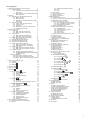 2
2
-
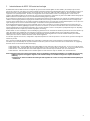 3
3
-
 4
4
-
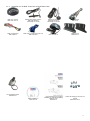 5
5
-
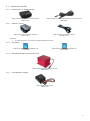 6
6
-
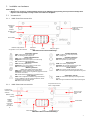 7
7
-
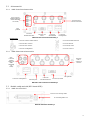 8
8
-
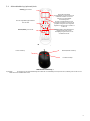 9
9
-
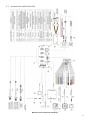 10
10
-
 11
11
-
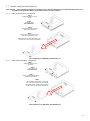 12
12
-
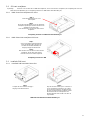 13
13
-
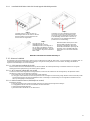 14
14
-
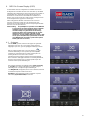 15
15
-
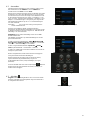 16
16
-
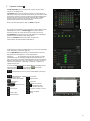 17
17
-
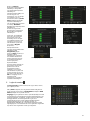 18
18
-
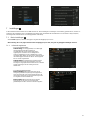 19
19
-
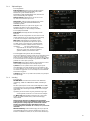 20
20
-
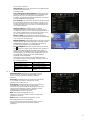 21
21
-
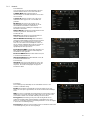 22
22
-
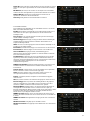 23
23
-
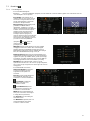 24
24
-
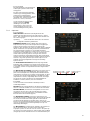 25
25
-
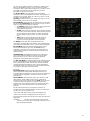 26
26
-
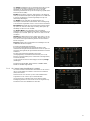 27
27
-
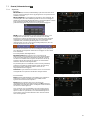 28
28
-
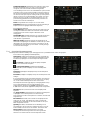 29
29
-
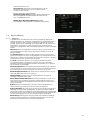 30
30
-
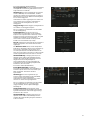 31
31
-
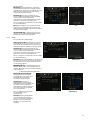 32
32
-
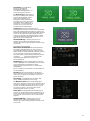 33
33
-
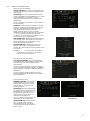 34
34
-
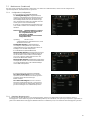 35
35
-
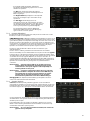 36
36
-
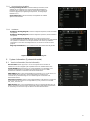 37
37
-
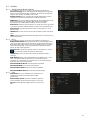 38
38
-
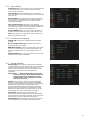 39
39
-
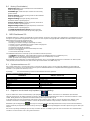 40
40
-
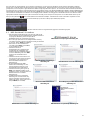 41
41
-
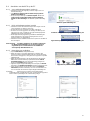 42
42
-
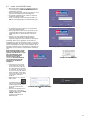 43
43
-
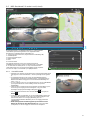 44
44
-
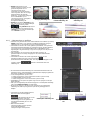 45
45
-
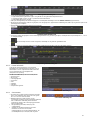 46
46
-
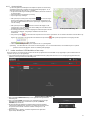 47
47
-
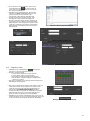 48
48
-
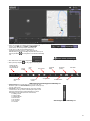 49
49
-
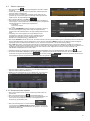 50
50
-
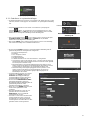 51
51
-
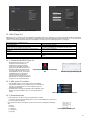 52
52
-
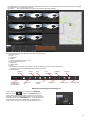 53
53
-
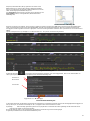 54
54
-
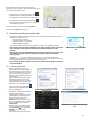 55
55
-
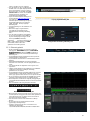 56
56
-
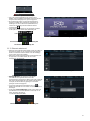 57
57
-
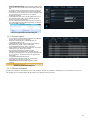 58
58
-
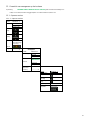 59
59
-
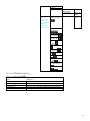 60
60
-
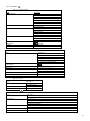 61
61
-
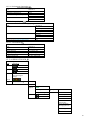 62
62
-
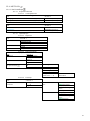 63
63
-
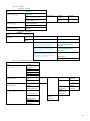 64
64
-
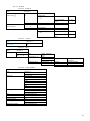 65
65
-
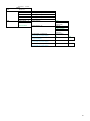 66
66
-
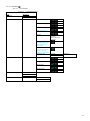 67
67
-
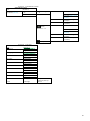 68
68
-
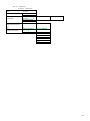 69
69
-
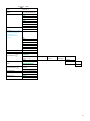 70
70
-
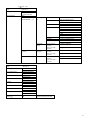 71
71
-
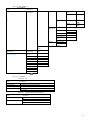 72
72
-
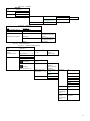 73
73
-
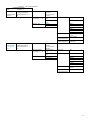 74
74
-
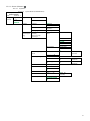 75
75
-
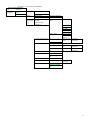 76
76
-
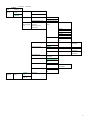 77
77
-
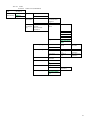 78
78
-
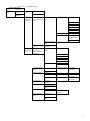 79
79
-
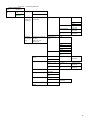 80
80
-
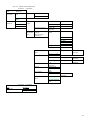 81
81
-
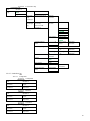 82
82
-
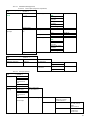 83
83
-
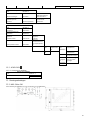 84
84
-
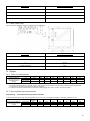 85
85
-
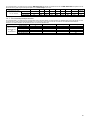 86
86
-
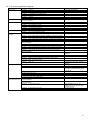 87
87
-
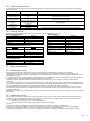 88
88
-
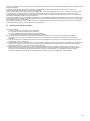 89
89
-
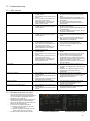 90
90
-
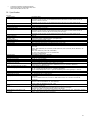 91
91
-
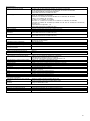 92
92
-
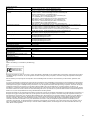 93
93
-
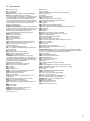 94
94
-
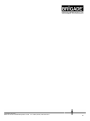 95
95
Brigade MDR-504XX-XXXX(NA) Handleiding
- Type
- Handleiding
- Deze handleiding is ook geschikt voor
Gerelateerde papieren
-
Brigade MDR-504XX-XXXX (Various) Handleiding
-
Brigade MDR-408XX-1000 (4869, 4942, 4944, 4943) Handleiding
-
Brigade MDR-408XX-1000 (4869, 4942, 4944, 4943) Handleiding
-
Brigade MDR-304A-500 (3880) Handleiding
-
Brigade IP-1000C (5935) Handleiding
-
Brigade DV-101-8 (3236) Handleiding
-
Brigade IP-1100C (5936) Handleiding
-
Brigade IP-1200C (5937) Handleiding
-
Brigade IP-EM4 (5860) Handleiding
-
Brigade MDR-304A-500 (3880) Handleiding